HTX मा कसरी लगइन र जम्मा गर्ने

HTX मा खाता कसरी लगइन गर्ने
तपाईको इमेल र फोन नम्बरको साथ HTX मा कसरी लगइन गर्ने
1. HTX वेबसाइटमा जानुहोस् र [लग इन] मा क्लिक गर्नुहोस्।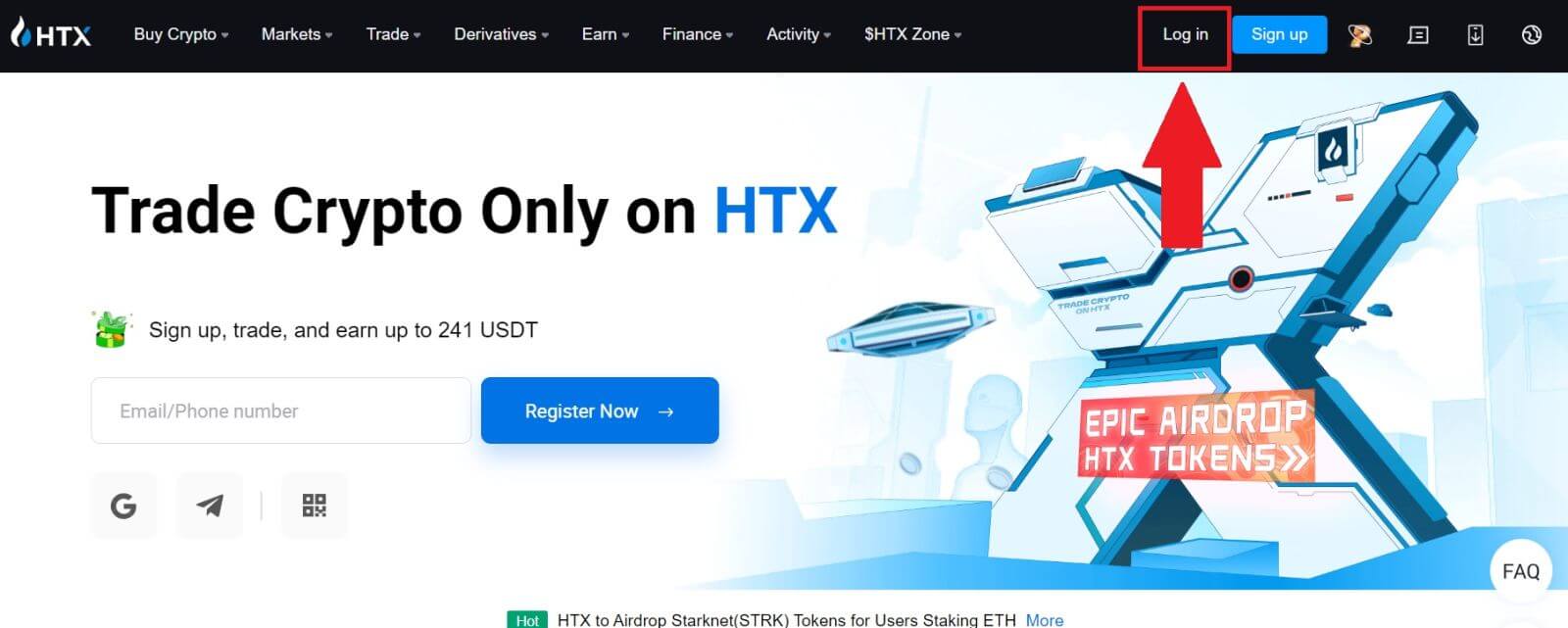
2. चयन गर्नुहोस् र आफ्नो इमेल / फोन नम्बर प्रविष्ट गर्नुहोस् , आफ्नो सुरक्षित पासवर्ड प्रविष्ट गर्नुहोस्, र [लग इन] मा क्लिक गर्नुहोस्।
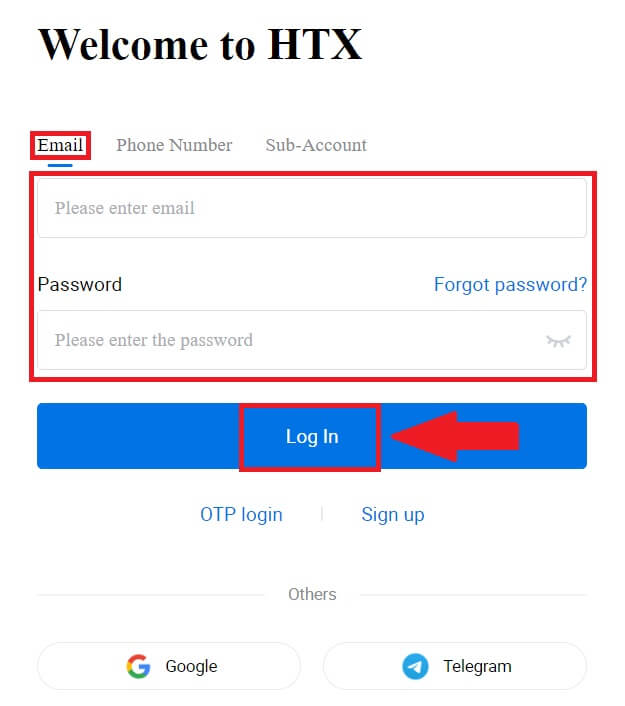
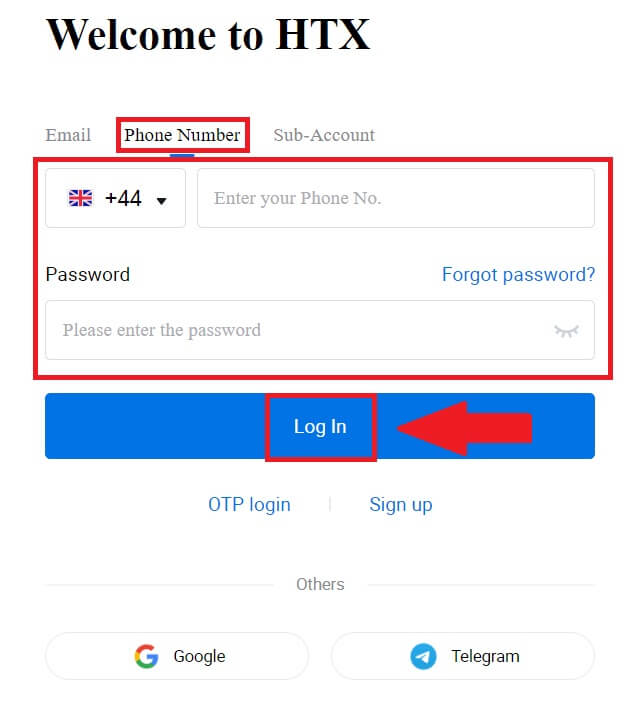
3. आफ्नो इमेल वा फोन नम्बरमा 6-अङ्कको प्रमाणिकरण कोड प्राप्त गर्न [पठाउनको लागि क्लिक गर्नुहोस्] क्लिक गर्नुहोस्। कोड प्रविष्ट गर्नुहोस् र अगाडि बढ्न [पुष्टि गर्नुहोस्]
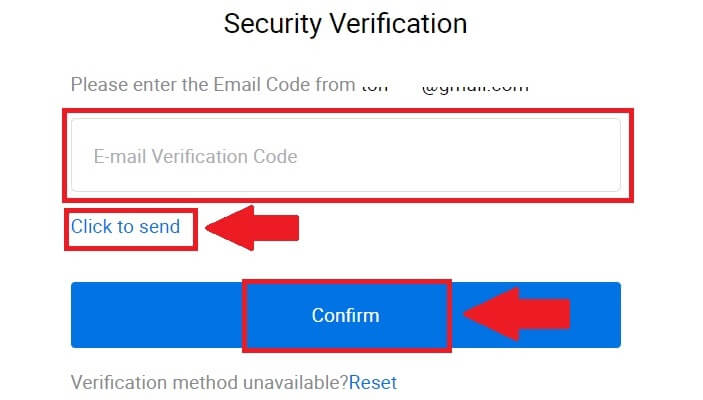
क्लिक गर्नुहोस्। 4. सही प्रमाणिकरण कोड प्रविष्ट गरेपछि, तपाईंले सफलतापूर्वक आफ्नो HTX खाता व्यापार गर्न प्रयोग गर्न सक्नुहुन्छ।
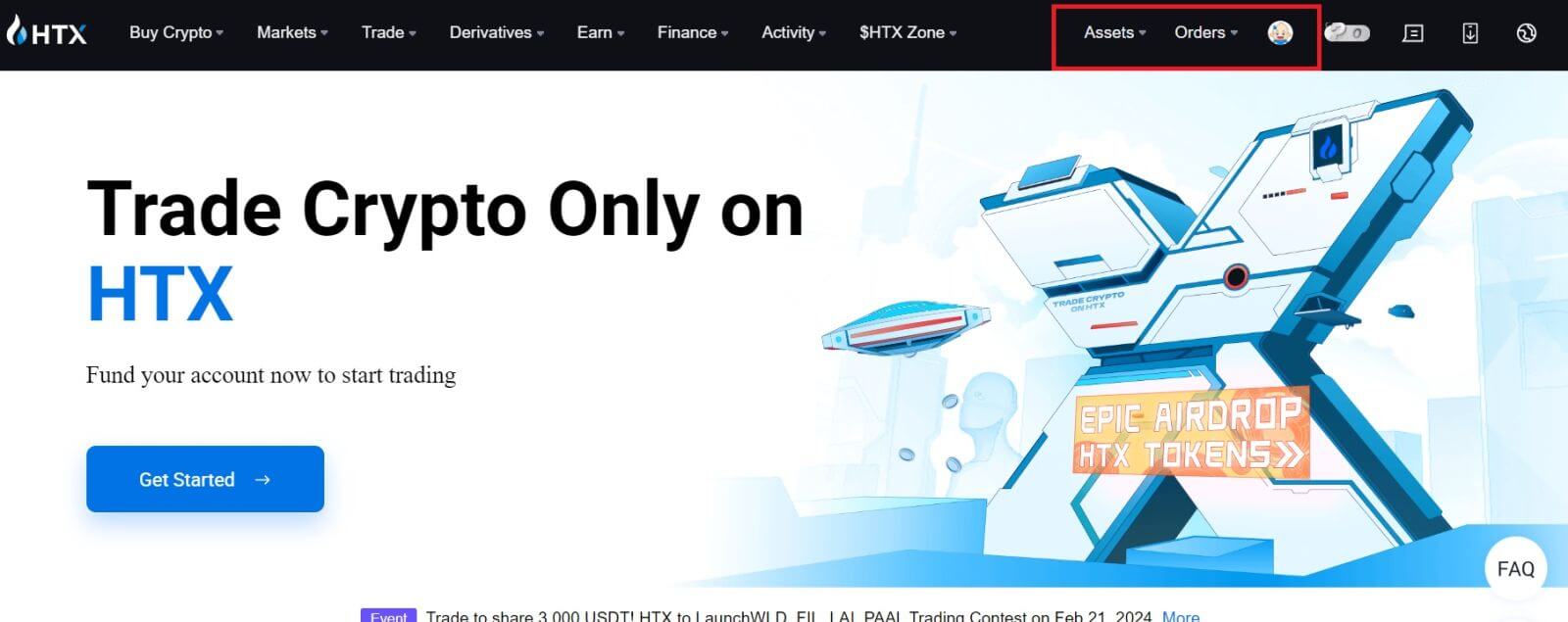
गुगल खाताको साथ HTX मा कसरी लगइन गर्ने
1. HTX वेबसाइटमा जानुहोस् र [लग इन] मा क्लिक गर्नुहोस्।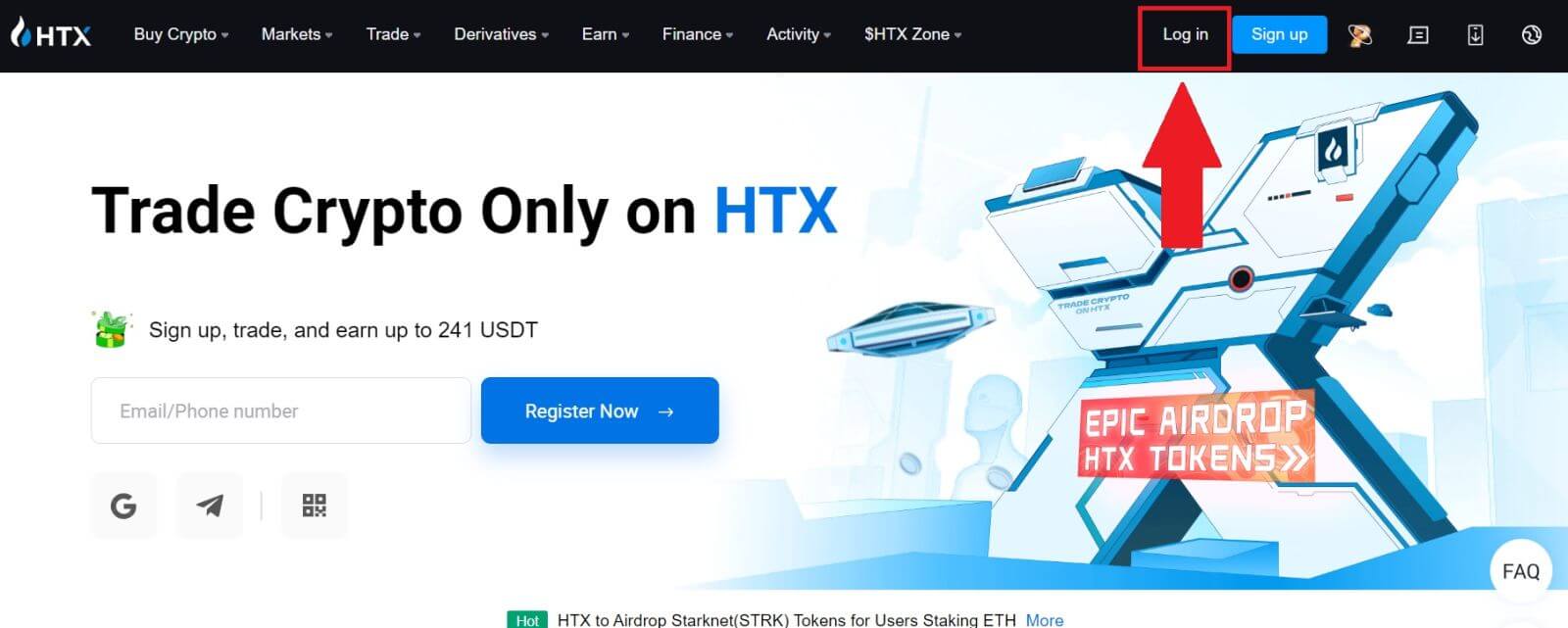
2. लगइन पृष्ठमा, तपाईंले विभिन्न लगइन विकल्पहरू फेला पार्नुहुनेछ। खोज्नुहोस् र [Google] बटन चयन गर्नुहोस्।
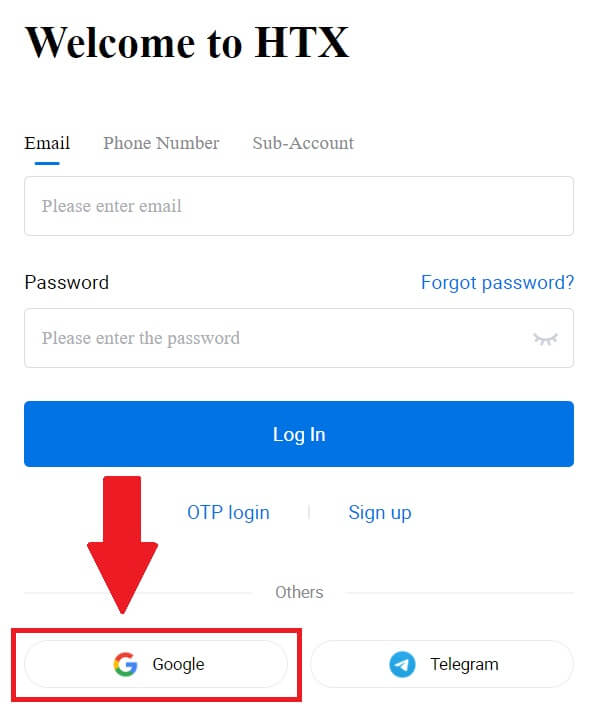 3. एउटा नयाँ विन्डो वा पप-अप देखा पर्नेछ, तपाईंले लग इन गर्न चाहनुभएको Google खाता प्रविष्ट गर्नुहोस् र [Next] मा क्लिक गर्नुहोस्।
3. एउटा नयाँ विन्डो वा पप-अप देखा पर्नेछ, तपाईंले लग इन गर्न चाहनुभएको Google खाता प्रविष्ट गर्नुहोस् र [Next] मा क्लिक गर्नुहोस्।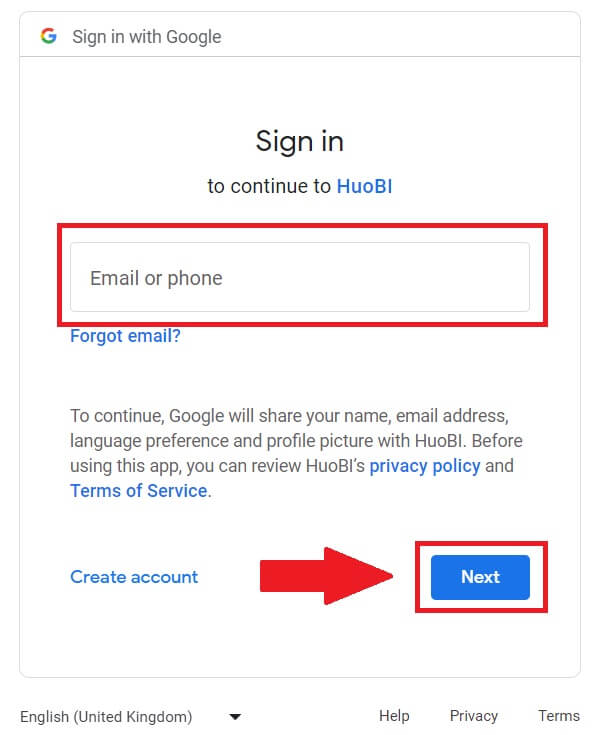
4. आफ्नो पासवर्ड प्रविष्ट गर्नुहोस् र [अर्को] मा क्लिक गर्नुहोस्।
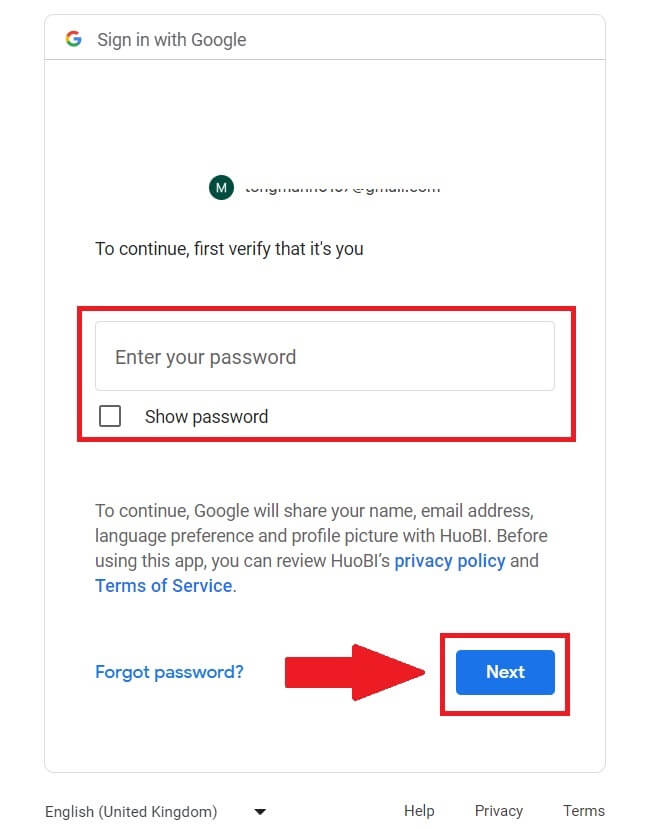
5. तपाईलाई लिङ्किङ पृष्ठमा निर्देशित गरिनेछ, क्लिक गर्नुहोस् [बाइन्ड एक एक्जिटिंग खाता]।
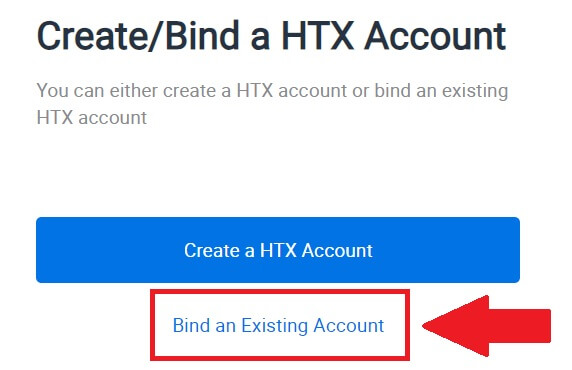
6. चयन गर्नुहोस् र आफ्नो इमेल / फोन नम्बर प्रविष्ट गर्नुहोस् र [Next] मा क्लिक गर्नुहोस् ।
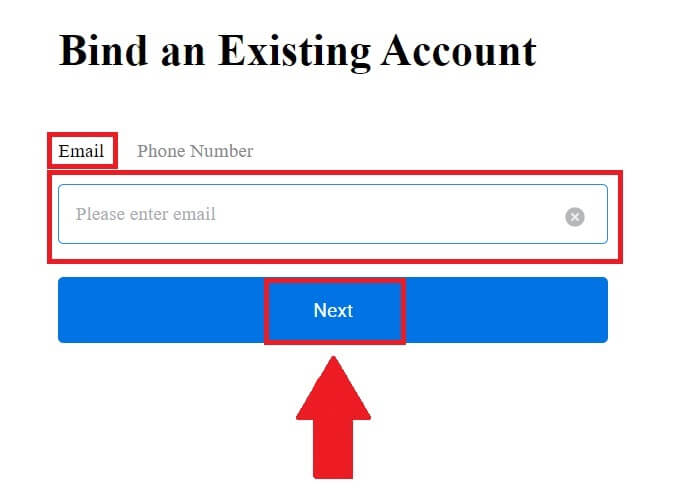
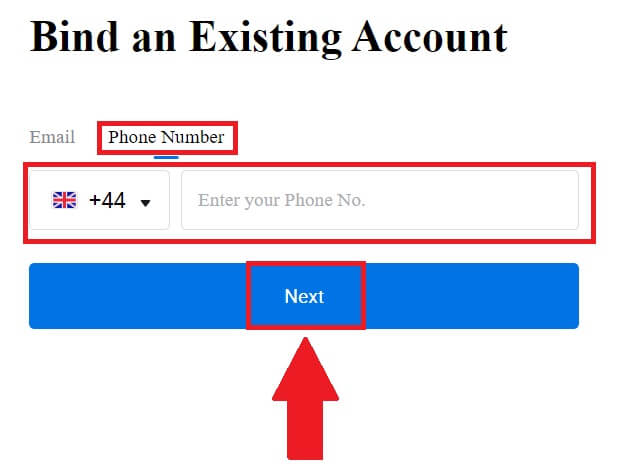
7. तपाईंले आफ्नो इमेल वा फोन नम्बरमा 6-अङ्कको प्रमाणीकरण कोड प्राप्त गर्नुहुनेछ। कोड प्रविष्ट गर्नुहोस् र [पुष्टि गर्नुहोस्] मा क्लिक गर्नुहोस्।
यदि तपाईंले कुनै प्रमाणीकरण कोड प्राप्त गर्नुभएको छैन भने, [पुन: पठाउनुहोस्] मा क्लिक गर्नुहोस् ।
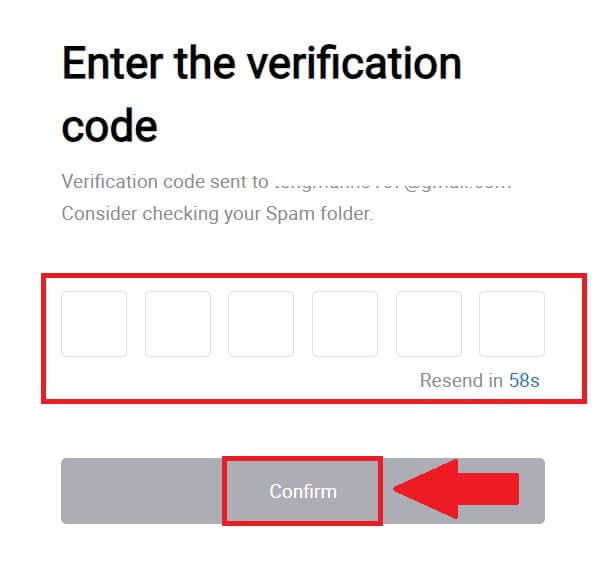
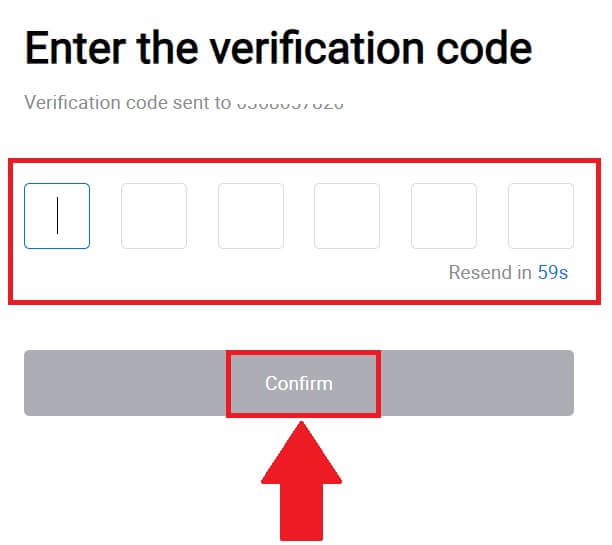 8. आफ्नो पासवर्ड प्रविष्ट गर्नुहोस् र [पुष्टि] मा क्लिक गर्नुहोस्।
8. आफ्नो पासवर्ड प्रविष्ट गर्नुहोस् र [पुष्टि] मा क्लिक गर्नुहोस्।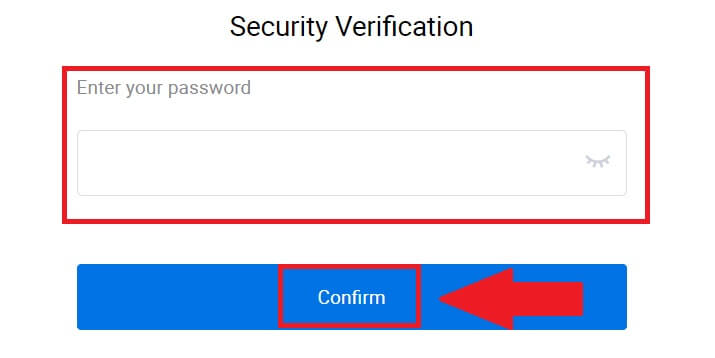
9. सही पासवर्ड प्रविष्ट गरेपछि, तपाईंले सफलतापूर्वक आफ्नो HTX खाता व्यापार गर्न प्रयोग गर्न सक्नुहुन्छ। 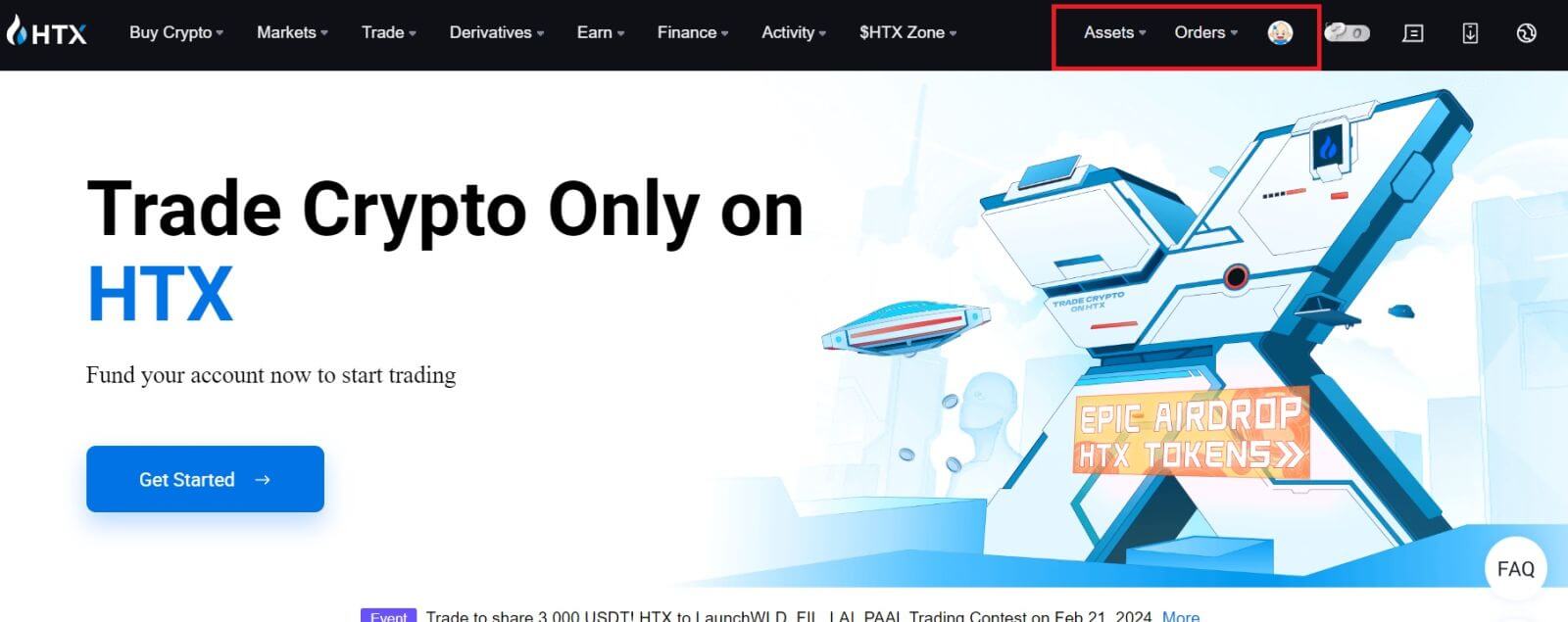
कसरी टेलिग्राम खाताको साथ HTX मा लगइन गर्ने
1. HTX वेबसाइटमा जानुहोस् र [लग इन] मा क्लिक गर्नुहोस्।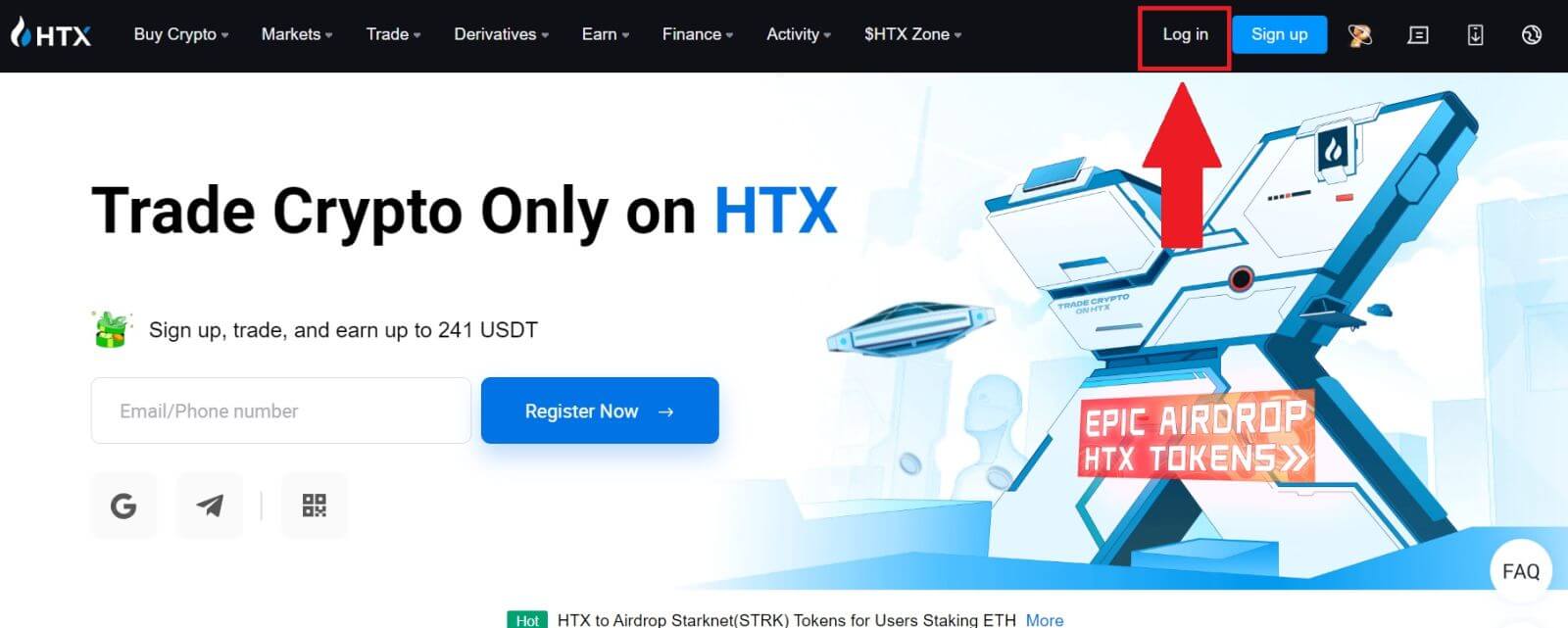
2. लगइन पृष्ठमा, तपाईंले विभिन्न लगइन विकल्पहरू फेला पार्नुहुनेछ। खोज्नुहोस् र [टेलीग्राम] बटन चयन गर्नुहोस्। 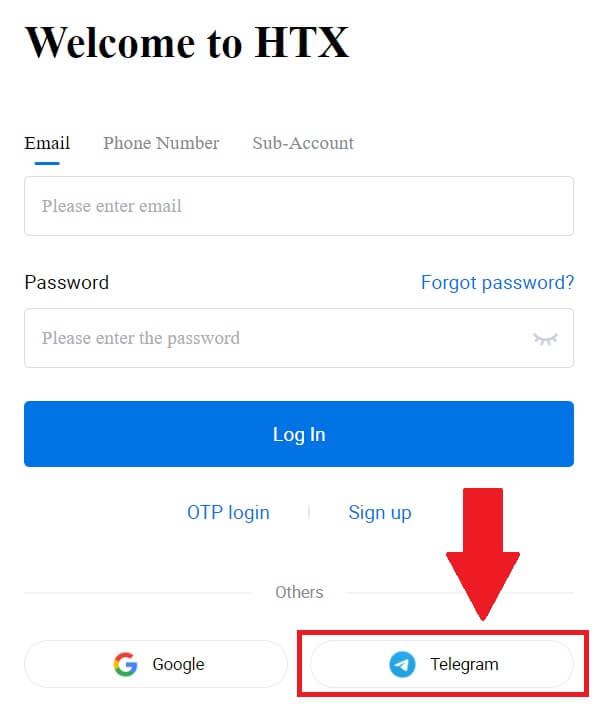 3. एक पप-अप विन्डो देखा पर्नेछ। HTX मा लग इन गर्न आफ्नो फोन नम्बर प्रविष्ट गर्नुहोस् र [NEXT] मा क्लिक गर्नुहोस्।
3. एक पप-अप विन्डो देखा पर्नेछ। HTX मा लग इन गर्न आफ्नो फोन नम्बर प्रविष्ट गर्नुहोस् र [NEXT] मा क्लिक गर्नुहोस्।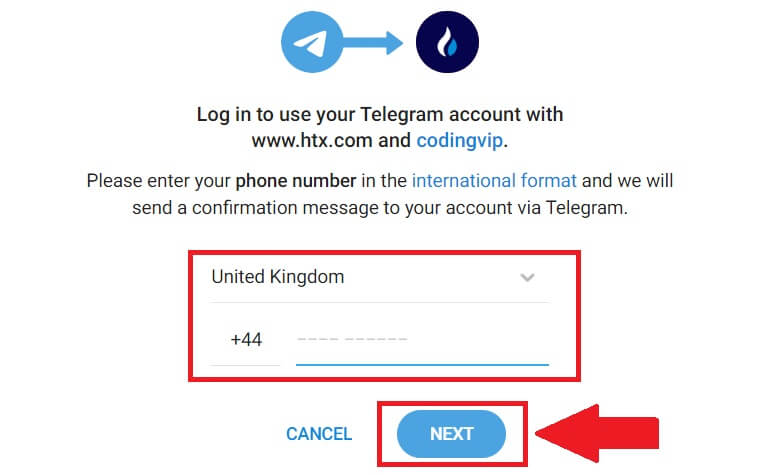
4. तपाईंले टेलिग्राम एपमा अनुरोध प्राप्त गर्नुहुनेछ। त्यो अनुरोध पुष्टि गर्नुहोस्। 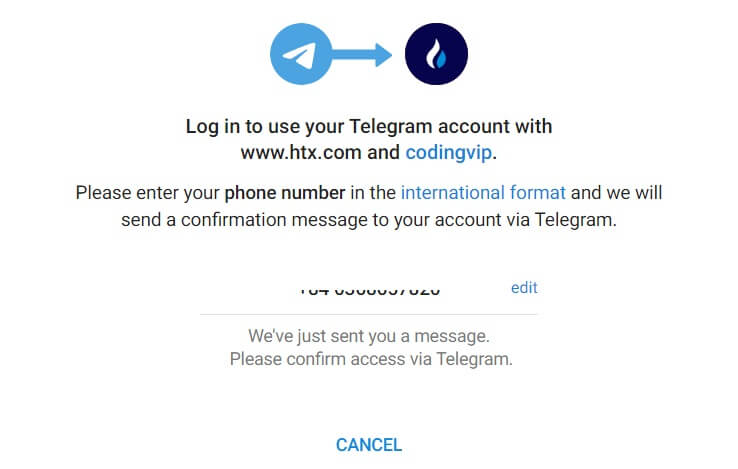
5. टेलिग्राम क्रेडेन्सियल प्रयोग गरेर HTX का लागि साइन अप गर्न जारी राख्न [स्वीकार गर्नुहोस्] मा क्लिक गर्नुहोस्।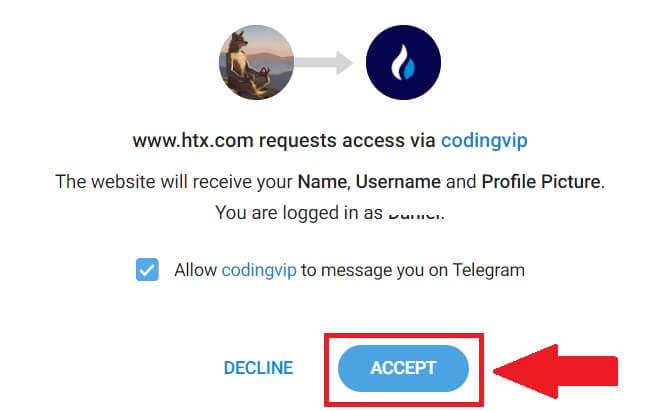
6. तपाईलाई लिङ्किङ पृष्ठमा निर्देशित गरिनेछ, क्लिक गर्नुहोस् [बाइन्ड एन एक्जिटिंग खाता]।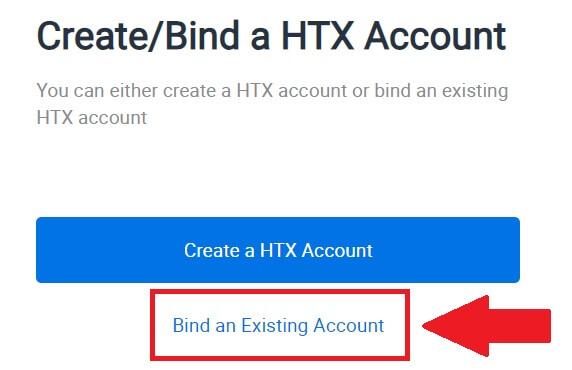
7. चयन गर्नुहोस् र आफ्नो इमेल / फोन नम्बर प्रविष्ट गर्नुहोस् र [Next] मा क्लिक गर्नुहोस् । 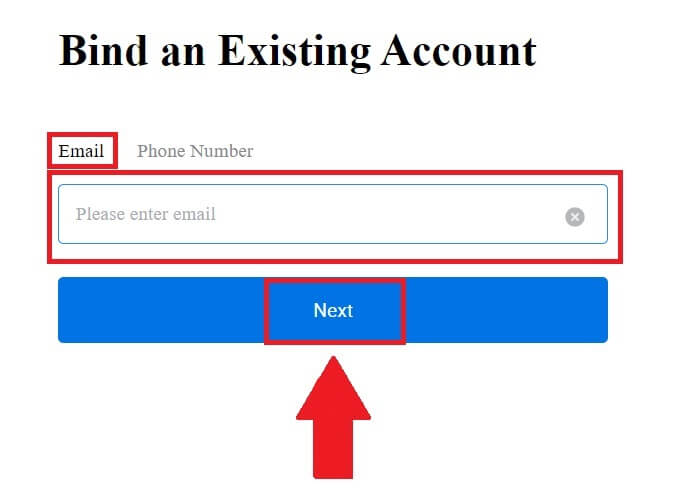
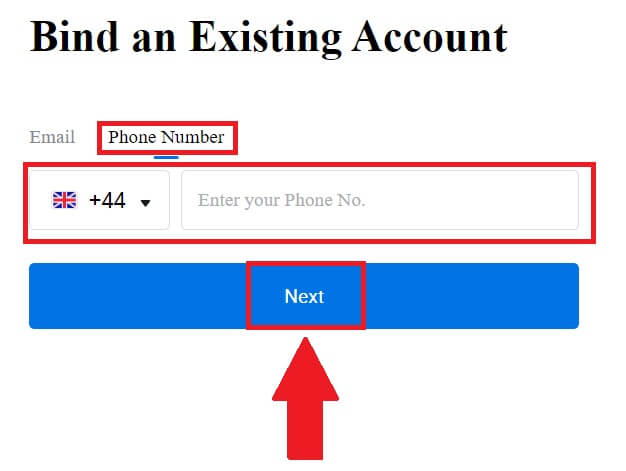
8. तपाईंले आफ्नो इमेल वा फोन नम्बरमा 6-अङ्कको प्रमाणीकरण कोड प्राप्त गर्नुहुनेछ। कोड प्रविष्ट गर्नुहोस् र [पुष्टि गर्नुहोस्] मा क्लिक गर्नुहोस्।
यदि तपाईंले कुनै प्रमाणीकरण कोड प्राप्त गर्नुभएको छैन भने, [पुन: पठाउनुहोस्] मा क्लिक गर्नुहोस् । 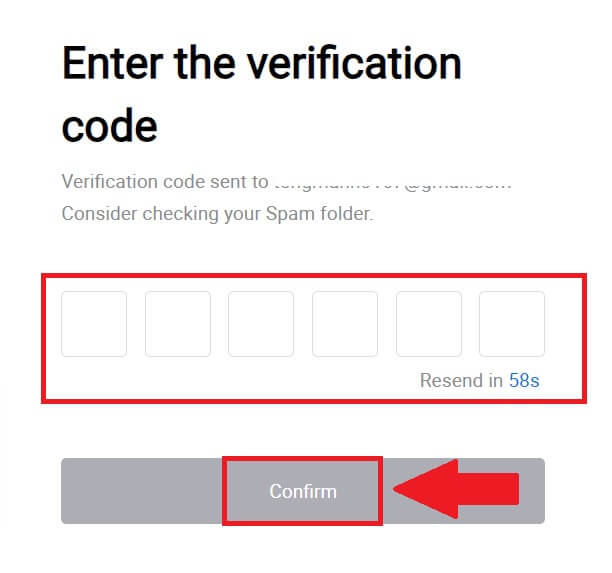
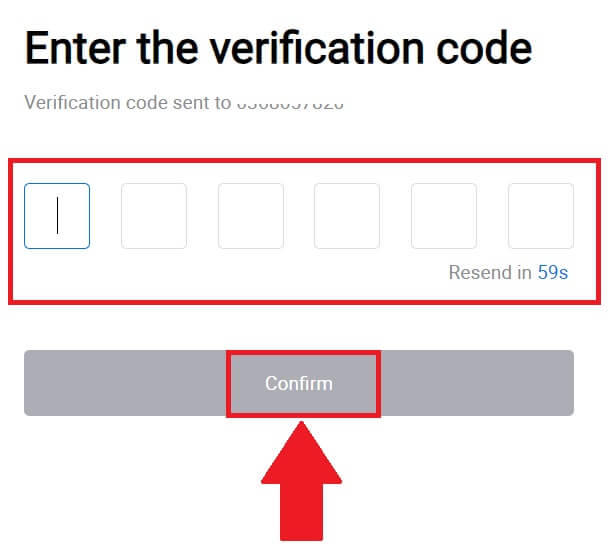 9. आफ्नो पासवर्ड प्रविष्ट गर्नुहोस् र [पुष्टि] क्लिक गर्नुहोस्।
9. आफ्नो पासवर्ड प्रविष्ट गर्नुहोस् र [पुष्टि] क्लिक गर्नुहोस्।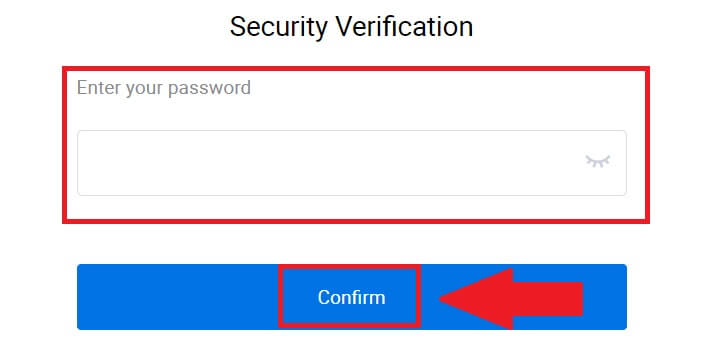
10. सही पासवर्ड प्रविष्ट गरेपछि, तपाईंले सफलतापूर्वक आफ्नो HTX खाता व्यापार गर्न प्रयोग गर्न सक्नुहुन्छ। 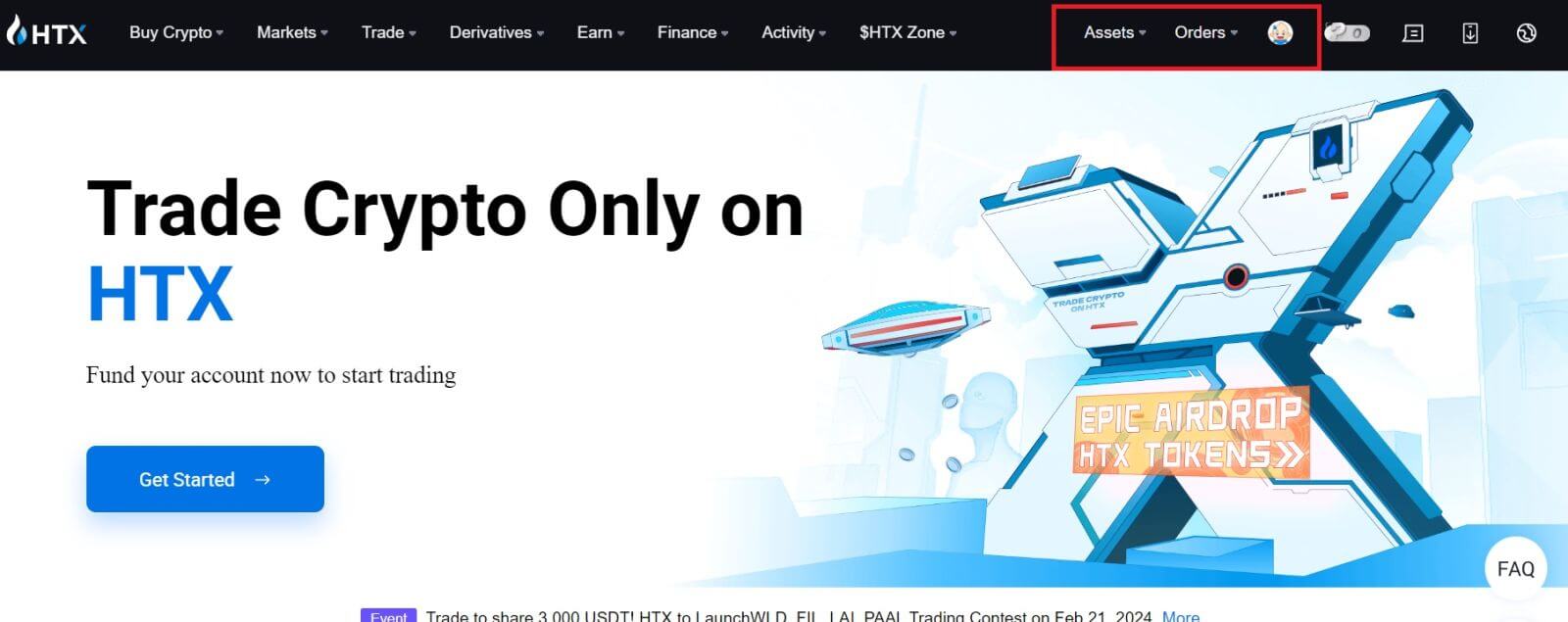
HTX एपमा कसरी लगइन गर्ने
1. तपाईंले व्यापारको लागि HTX खातामा लग इन गर्न Google Play Store वा एप स्टोरबाट HTX अनुप्रयोग स्थापना गर्न आवश्यक छ ।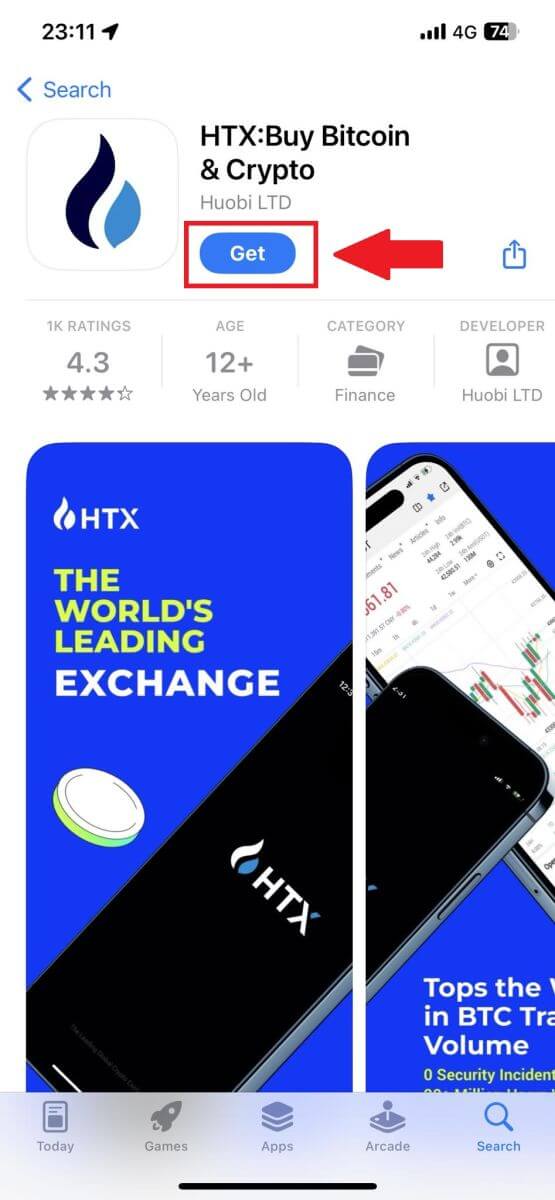
2. HTX एप खोल्नुहोस् र [लग इन/साइन अप] ट्याप गर्नुहोस् ।
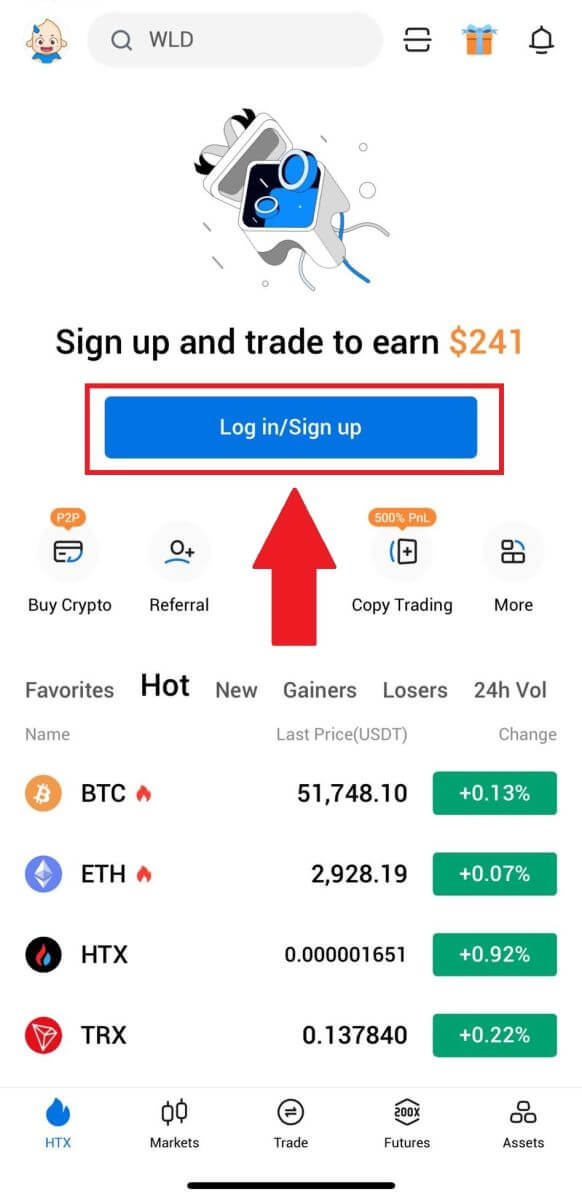
3. आफ्नो दर्ता गरिएको इमेल ठेगाना वा फोन नम्बर प्रविष्ट गर्नुहोस् र [अर्को] ट्याप गर्नुहोस्।
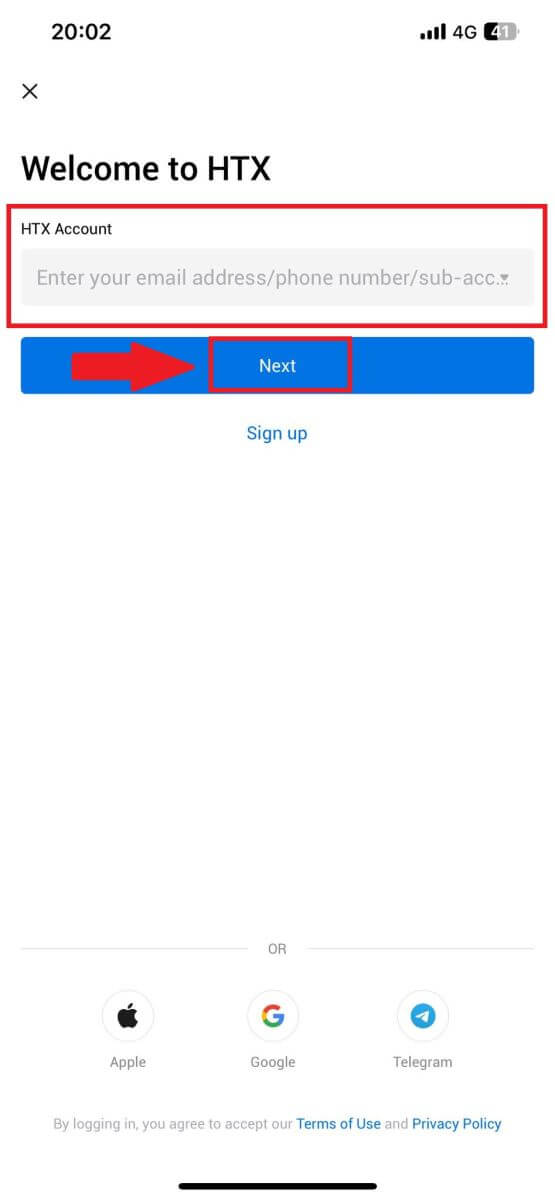
4. आफ्नो सुरक्षित पासवर्ड प्रविष्ट गर्नुहोस् र [अर्को] ट्याप गर्नुहोस्।
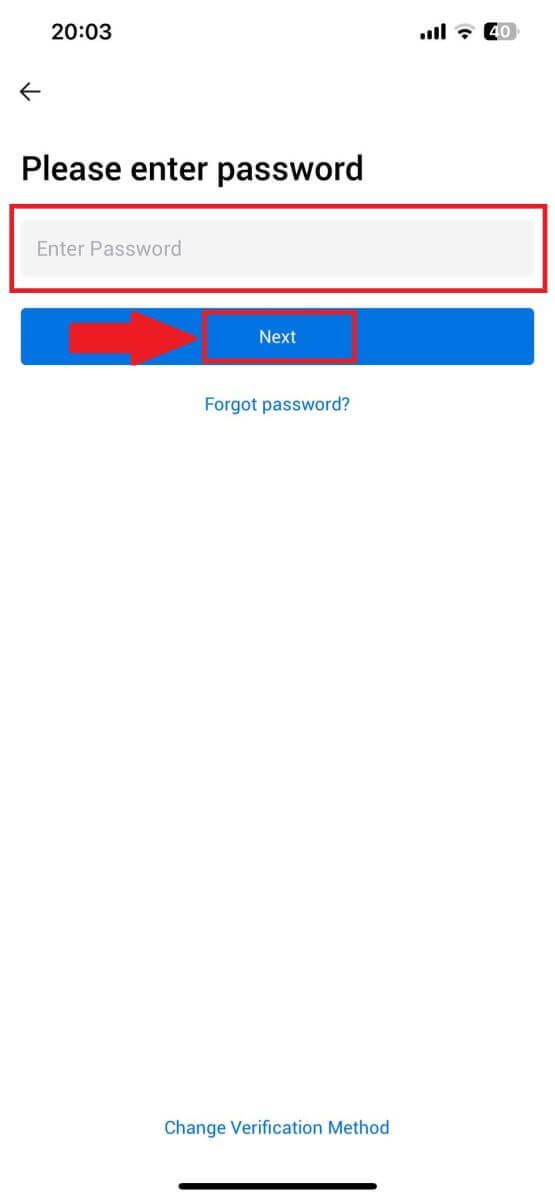
5. आफ्नो प्रमाणिकरण कोड प्राप्त गर्न र प्रविष्ट गर्न [पठाउनुहोस्] मा ट्याप गर्नुहोस्। त्यस पछि, जारी राख्न [पुष्टि]
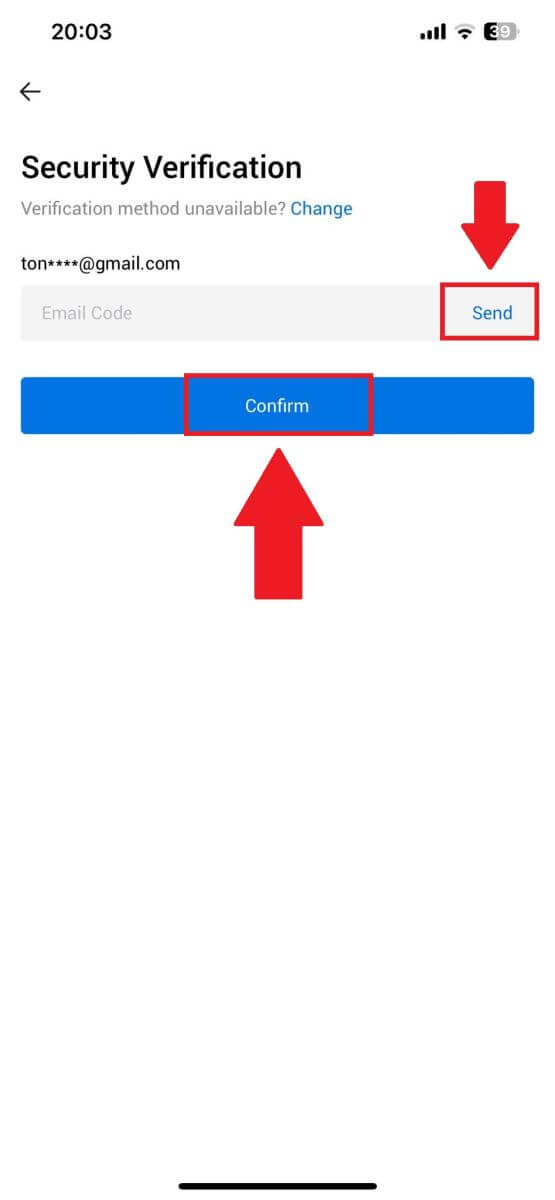
ट्याप गर्नुहोस्। 6. सफल लगइन गरेपछि, तपाईंले एप मार्फत आफ्नो HTX खातामा पहुँच प्राप्त गर्नुहुनेछ। तपाईं आफ्नो पोर्टफोलियो हेर्न, क्रिप्टोकरेन्सी व्यापार गर्न, ब्यालेन्स जाँच गर्न र प्लेटफर्मद्वारा प्रस्ताव गरिएका विभिन्न सुविधाहरू पहुँच गर्न सक्षम हुनुहुनेछ।
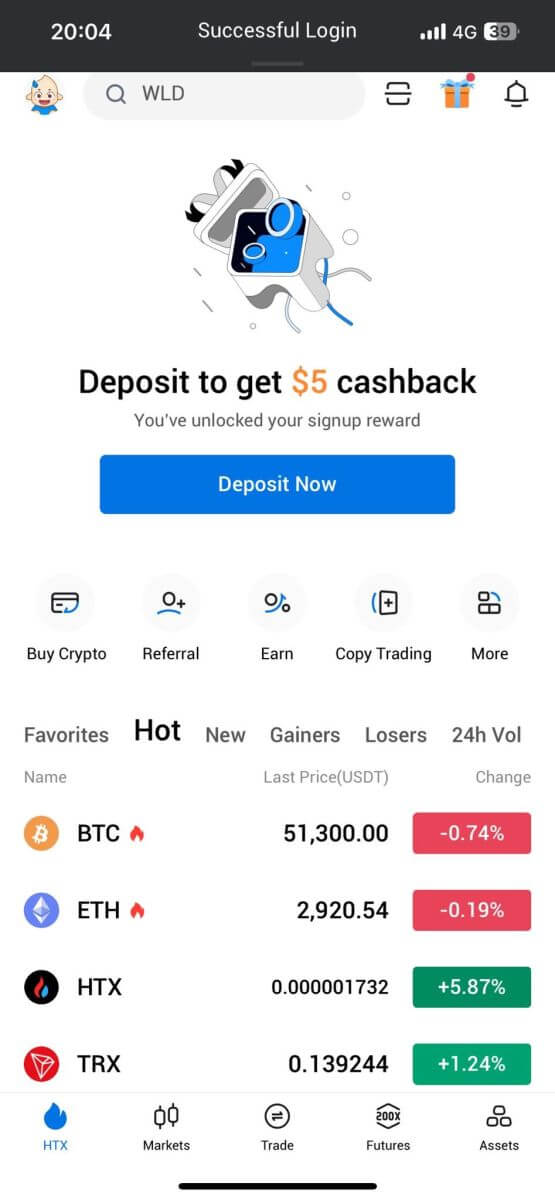
वा तपाईं अन्य विधिहरू प्रयोग गरेर HTX एपमा लग इन गर्न सक्नुहुन्छ।
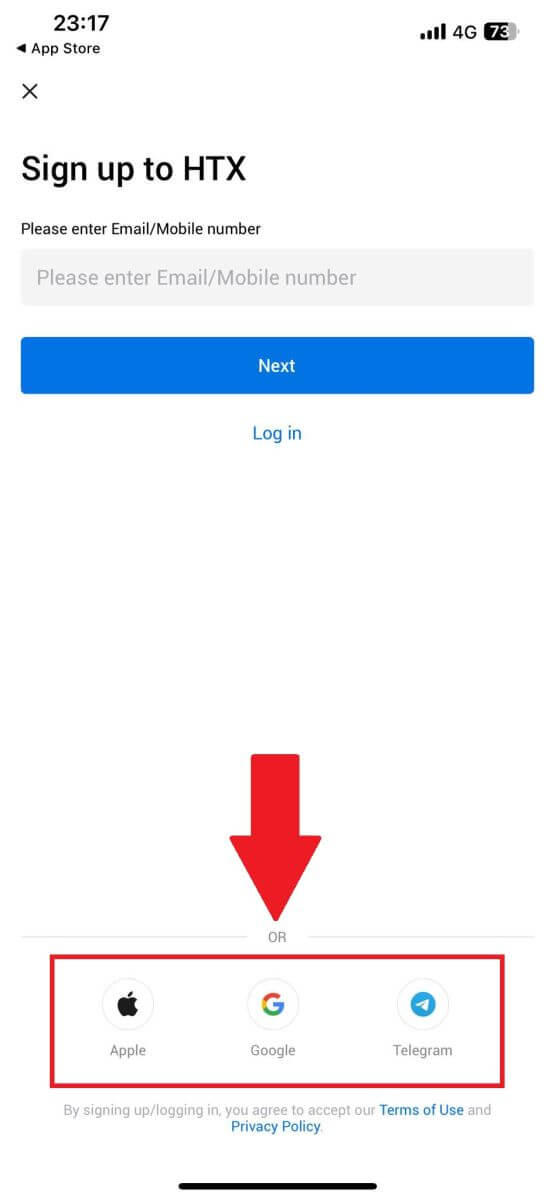
मैले HTX खाताबाट मेरो पासवर्ड बिर्सें
तपाईंले HTX वेबसाइट वा एपमा आफ्नो खाताको पासवर्ड रिसेट गर्न सक्नुहुन्छ। कृपया ध्यान दिनुहोस् कि सुरक्षा कारणहरूका लागि, पासवर्ड रिसेट गरेपछि तपाईंको खाताबाट निकासी 24 घण्टाको लागि निलम्बित हुनेछ। 1. HTX वेबसाइटमाजानुहोस् र [लग इन] मा क्लिक गर्नुहोस्। 2. लगइन पृष्ठमा, [पासवर्ड बिर्सनुभयो?] मा क्लिक गर्नुहोस्। 3. तपाईले रिसेट गर्न चाहनुभएको इमेल वा फोन नम्बर प्रविष्ट गर्नुहोस् र [सबमिट] मा क्लिक गर्नुहोस्। 4. प्रमाणित गर्न क्लिक गर्नुहोस् र जारी राख्न पजल पूरा गर्नुहोस्। 5. आफ्नो इमेल प्रमाणिकरण कोड प्रविष्ट गर्नुहोस् [पठाउनको लागि क्लिक गर्नुहोस्] र आफ्नो Google प्रमाणक कोड भरेर, त्यसपछि [पुष्टि गर्नुहोस्] क्लिक गरेर । 6. प्रविष्ट गर्नुहोस् र आफ्नो नयाँ पासवर्ड पुष्टि गर्नुहोस्, त्यसपछि [सबमिट] क्लिक गर्नुहोस्। त्यस पछि, तपाईंले सफलतापूर्वक आफ्नो खाता पासवर्ड परिवर्तन गर्नुभयो। कृपया आफ्नो खातामा लग इन गर्न नयाँ पासवर्ड प्रयोग गर्नुहोस्। यदि तपाइँ एप प्रयोग गर्दै हुनुहुन्छ भने, तलको रूपमा [पासवर्ड बिर्सनुभयो?] मा क्लिक गर्नुहोस्। 1. HTX एप खोल्नुहोस् र [लग इन/साइन अप] ट्याप गर्नुहोस् । 2. आफ्नो दर्ता गरिएको इमेल ठेगाना वा फोन नम्बर प्रविष्ट गर्नुहोस् र [अर्को] ट्याप गर्नुहोस्। 3. पासवर्ड प्रविष्ट गर्नुहोस् पृष्ठमा, [पासवर्ड बिर्सनुभयो?] मा ट्याप गर्नुहोस्। 4. आफ्नो इमेल वा फोन नम्बर प्रविष्ट गर्नुहोस् र [प्रमाणीकरण कोड पठाउनुहोस्] मा ट्याप गर्नुहोस्। 5. जारी राख्नको लागि तपाईंको इमेल वा फोन नम्बरमा पठाइएको 6-अङ्कको प्रमाणीकरण कोड प्रविष्ट गर्नुहोस्। 6. आफ्नो Google प्रमाणक कोड प्रविष्ट गर्नुहोस्, त्यसपछि [पुष्टि] ट्याप गर्नुहोस्। 7. आफ्नो नयाँ पासवर्ड प्रविष्ट गर्नुहोस् र पुष्टि गर्नुहोस्, त्यसपछि [सम्पन्न] ट्याप गर्नुहोस्। त्यस पछि, तपाईंले सफलतापूर्वक आफ्नो खाता पासवर्ड परिवर्तन गर्नुभयो। कृपया आफ्नो खातामा लग इन गर्न नयाँ पासवर्ड प्रयोग गर्नुहोस्।
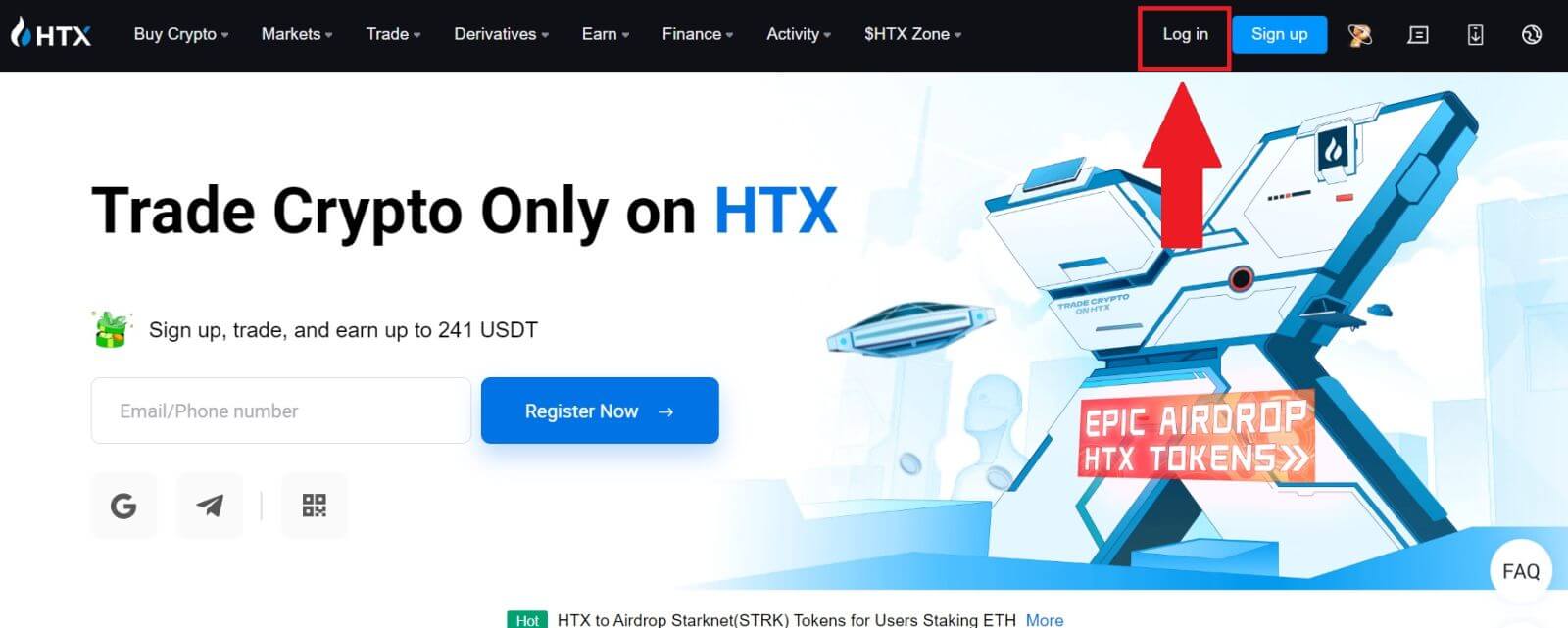
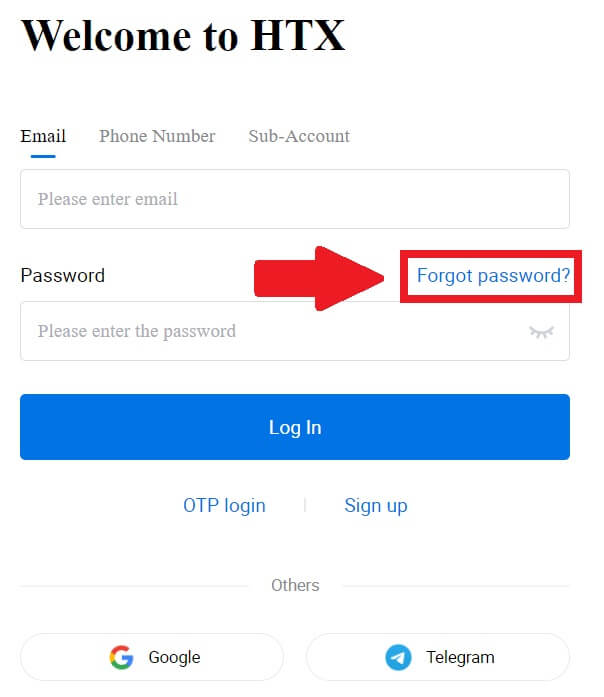
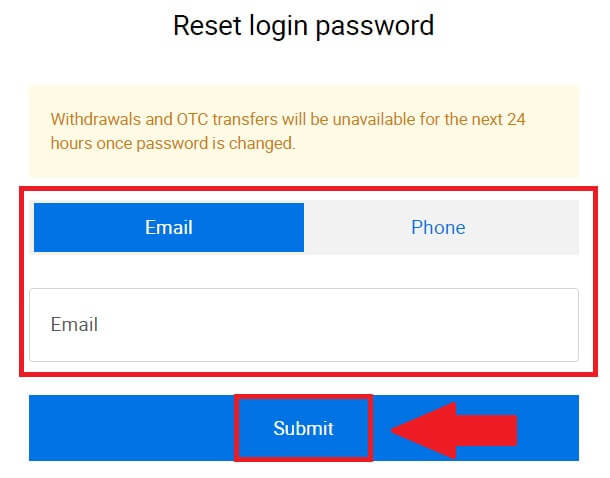
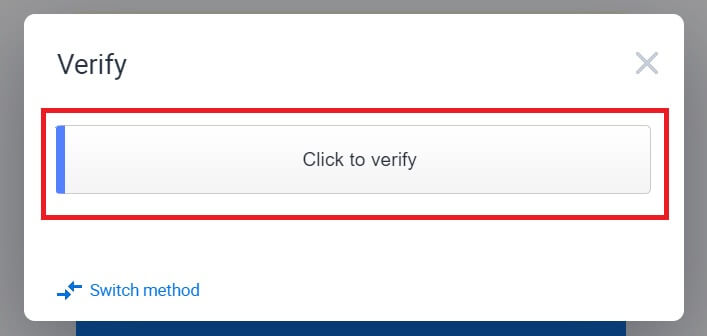
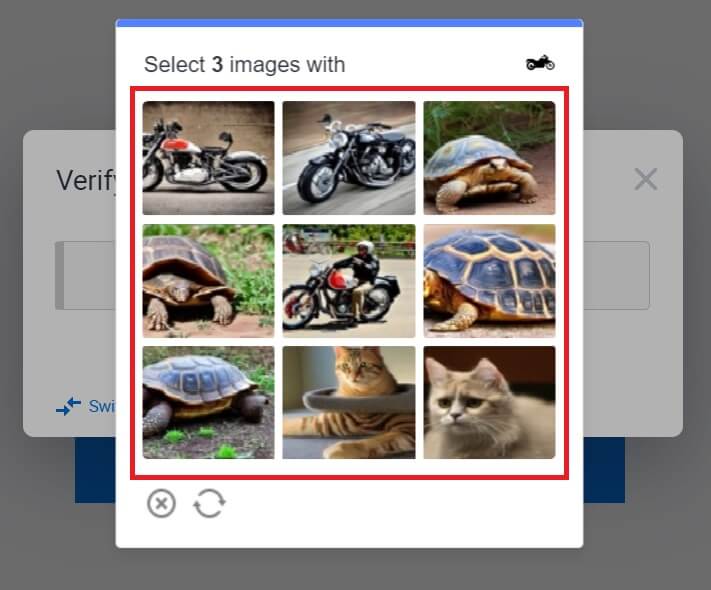
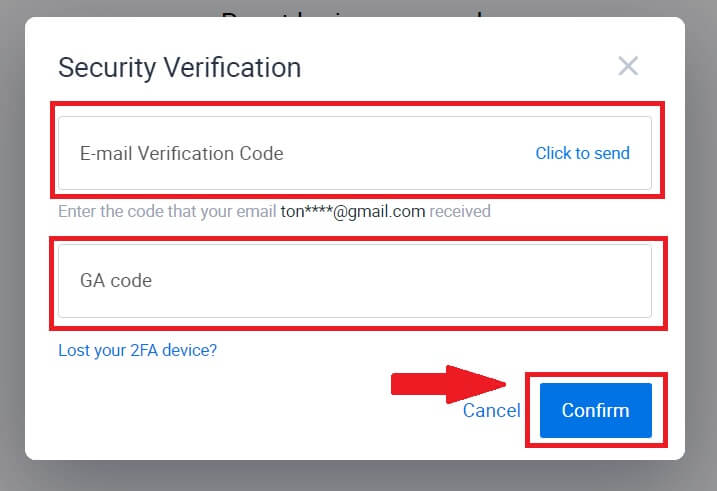
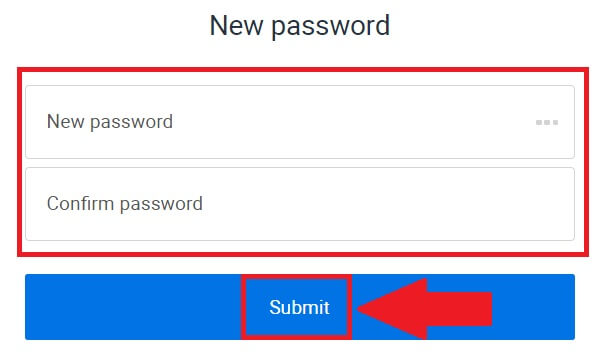
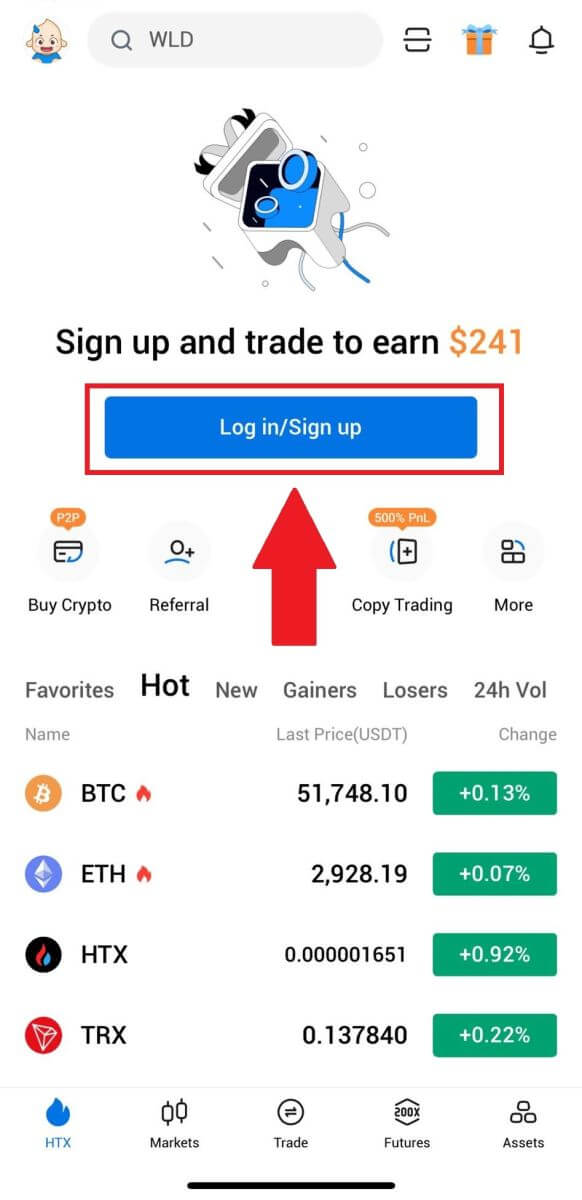
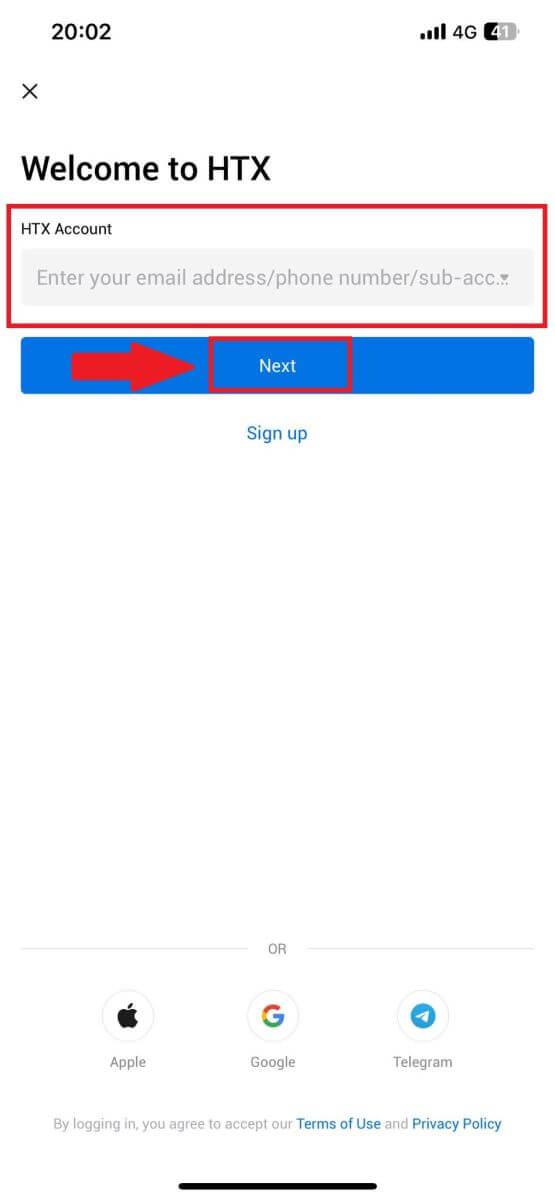
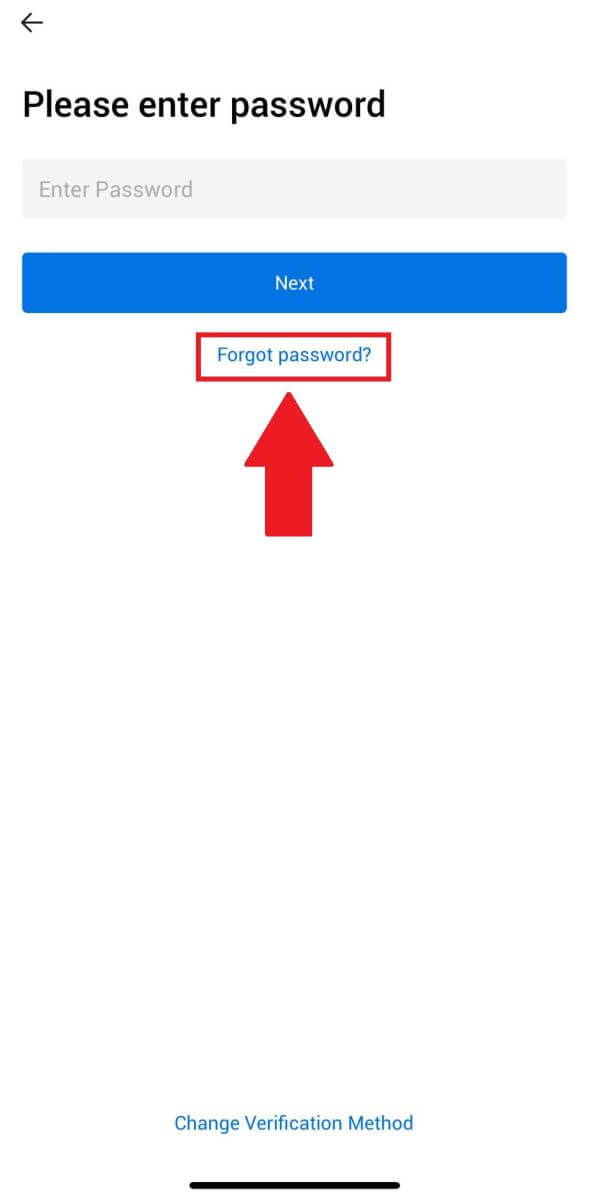
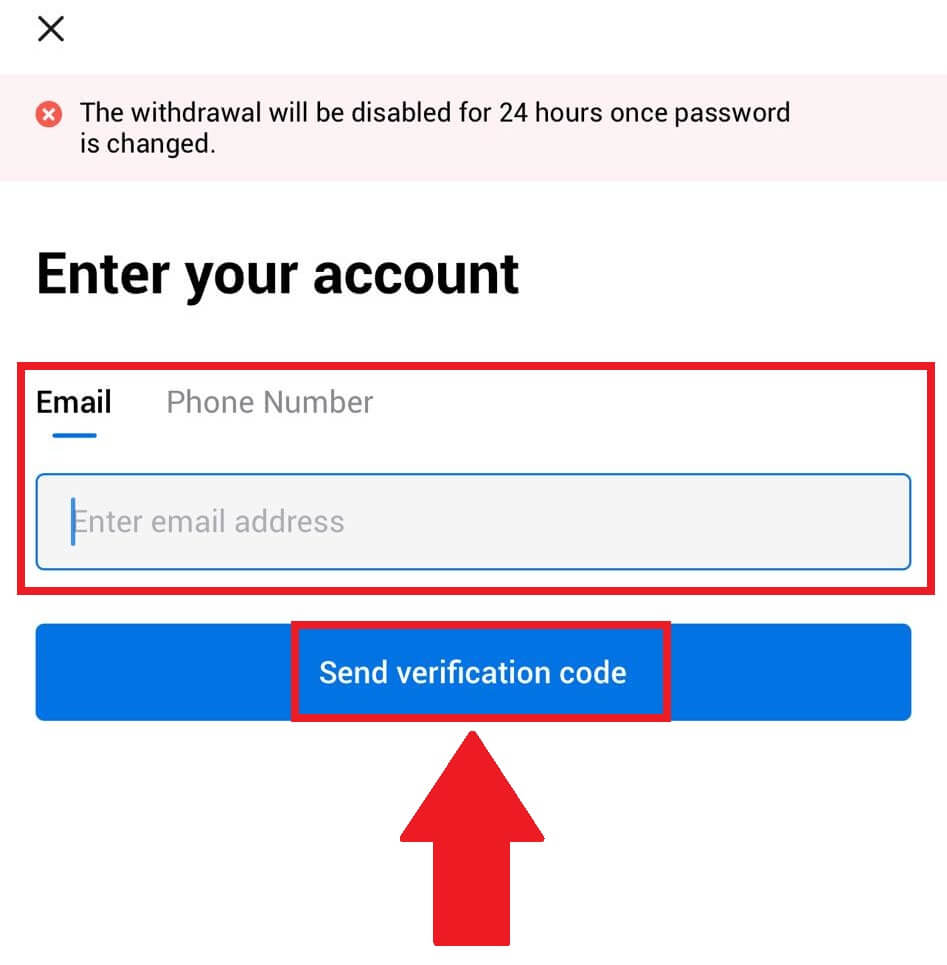
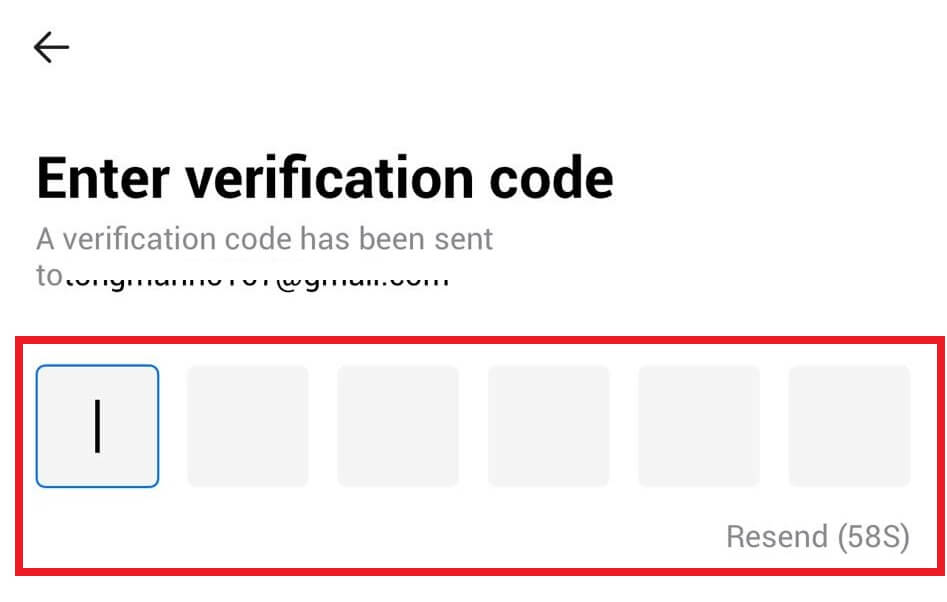
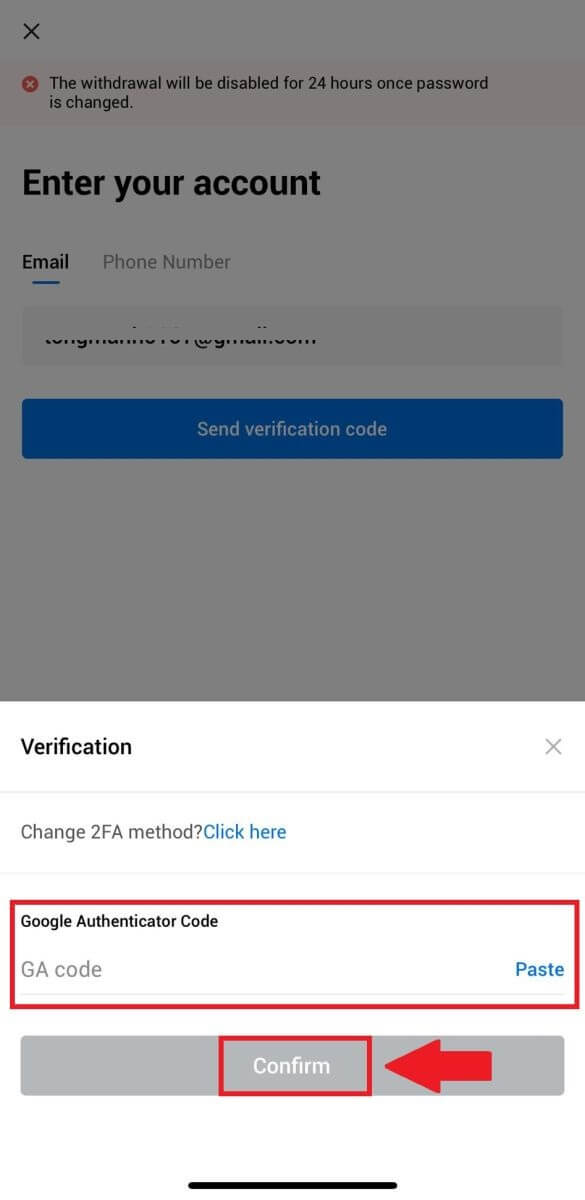
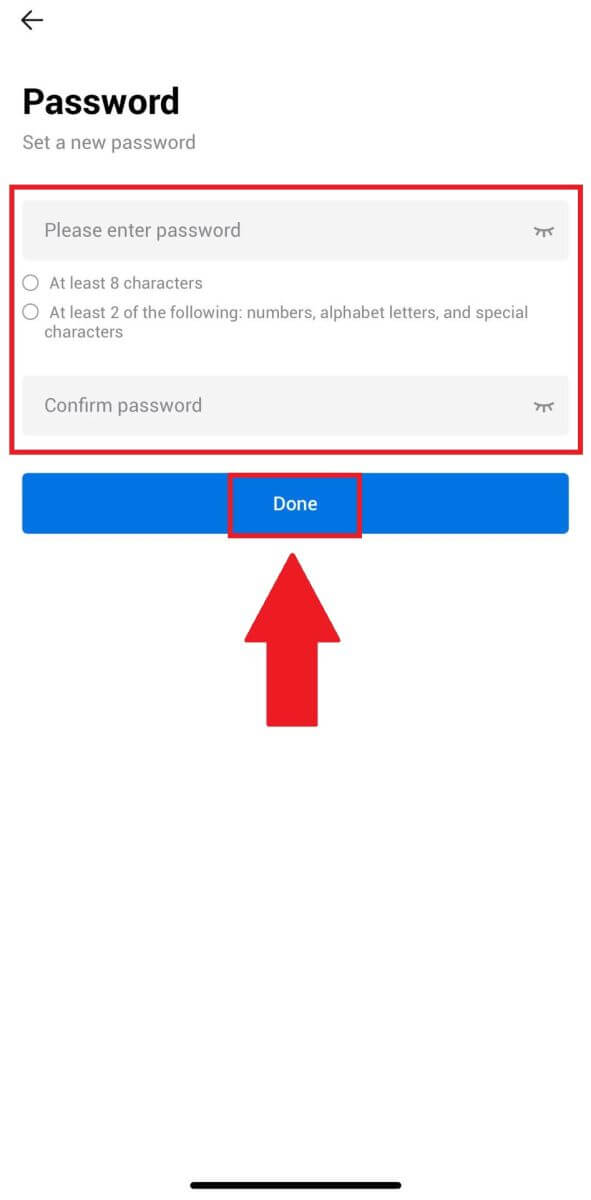
बारम्बार सोधिने प्रश्नहरू (FAQ)
दुई कारक प्रमाणीकरण के हो?
दुई-फ्याक्टर प्रमाणीकरण (2FA) ईमेल प्रमाणीकरण र तपाईंको खाता पासवर्डको लागि अतिरिक्त सुरक्षा तह हो। 2FA सक्षम भएपछि, HTX प्लेटफर्ममा केही कार्यहरू गर्दा तपाईंले 2FA कोड प्रदान गर्नुपर्नेछ।
TOTP ले कसरी काम गर्छ?
HTX ले दुई-फ्याक्टर प्रमाणीकरणको लागि समय-आधारित एक-पटके पासवर्ड (TOTP) प्रयोग गर्दछ, यसले अस्थायी, अद्वितीय एक-पटक 6-अङ्कको कोड * उत्पन्न गर्न समावेश गर्दछ जुन 30 सेकेन्डको लागि मात्र मान्य हुन्छ। तपाईंले प्लेटफर्ममा तपाईंको सम्पत्ति वा व्यक्तिगत जानकारीलाई असर गर्ने कार्यहरू गर्न यो कोड प्रविष्ट गर्न आवश्यक छ।
*कृपया ध्यानमा राख्नुहोस् कि कोडमा संख्याहरू मात्र हुनुपर्छ।
Google Authenticator (2FA) लाई कसरी लिङ्क गर्ने?
1. HTX वेबसाइटमा जानुहोस् र प्रोफाइल आइकनमा क्लिक गर्नुहोस्। 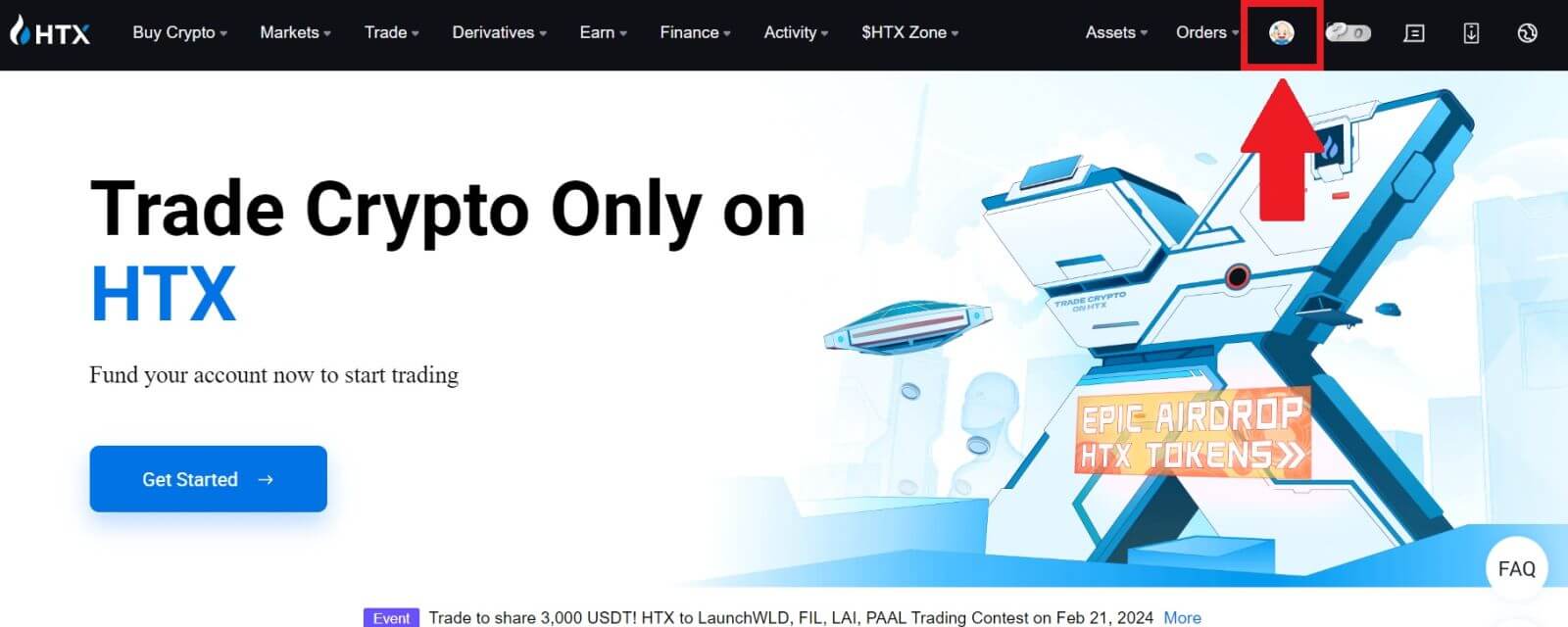
2. Google Authenticator खण्डमा तल स्क्रोल गर्नुहोस्, [Link] मा क्लिक गर्नुहोस्।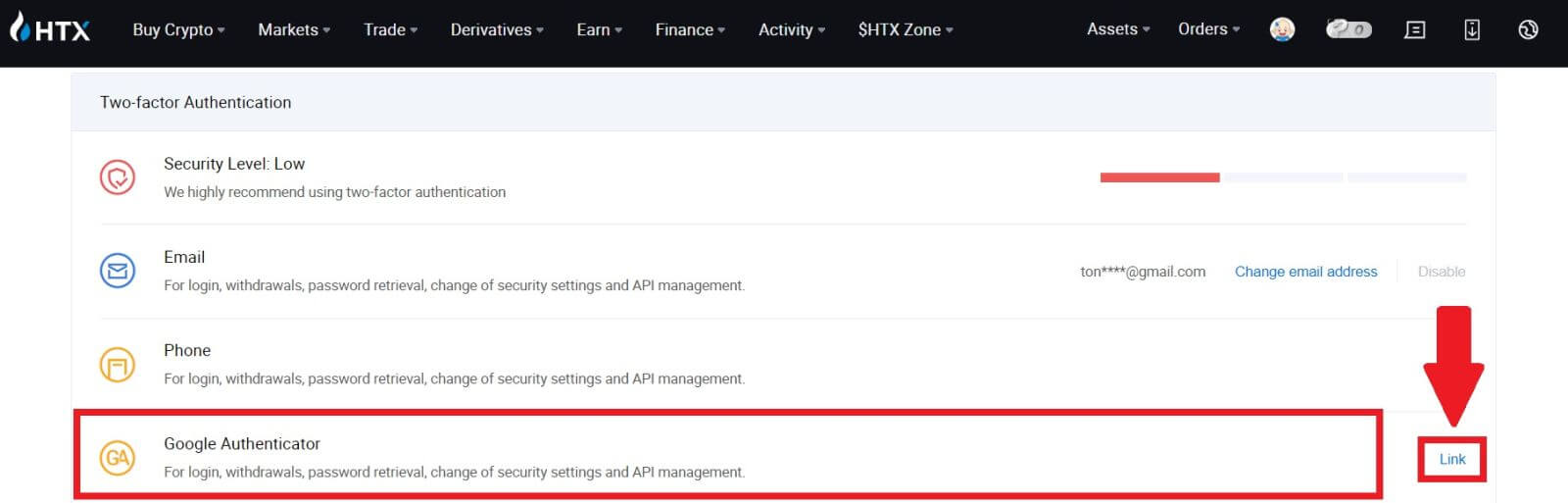
3. तपाईंले आफ्नो फोनमा Google प्रमाणक एप डाउनलोड गर्न आवश्यक छ।
एउटा पप-अप विन्डो देखा पर्नेछ जसमा तपाईंको Google प्रमाणक ब्याकअप कुञ्जी समावेश हुनेछ। आफ्नो गुगल प्रमाणक एप मार्फत QR कोड स्क्यान गर्नुहोस् । 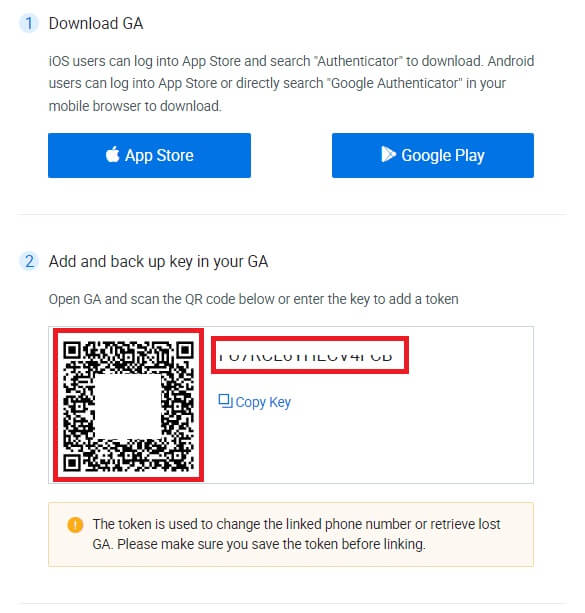
Google Authenticator एपमा आफ्नो HTX खाता कसरी थप्ने?
आफ्नो Google प्रमाणक एप खोल्नुहोस्। पहिलो पृष्ठमा, [एउटा कोड थप्नुहोस्] चयन गर्नुहोस् र [QR कोड स्क्यान गर्नुहोस्] वा [सेटअप कुञ्जी प्रविष्ट गर्नुहोस्] ट्याप गर्नुहोस्।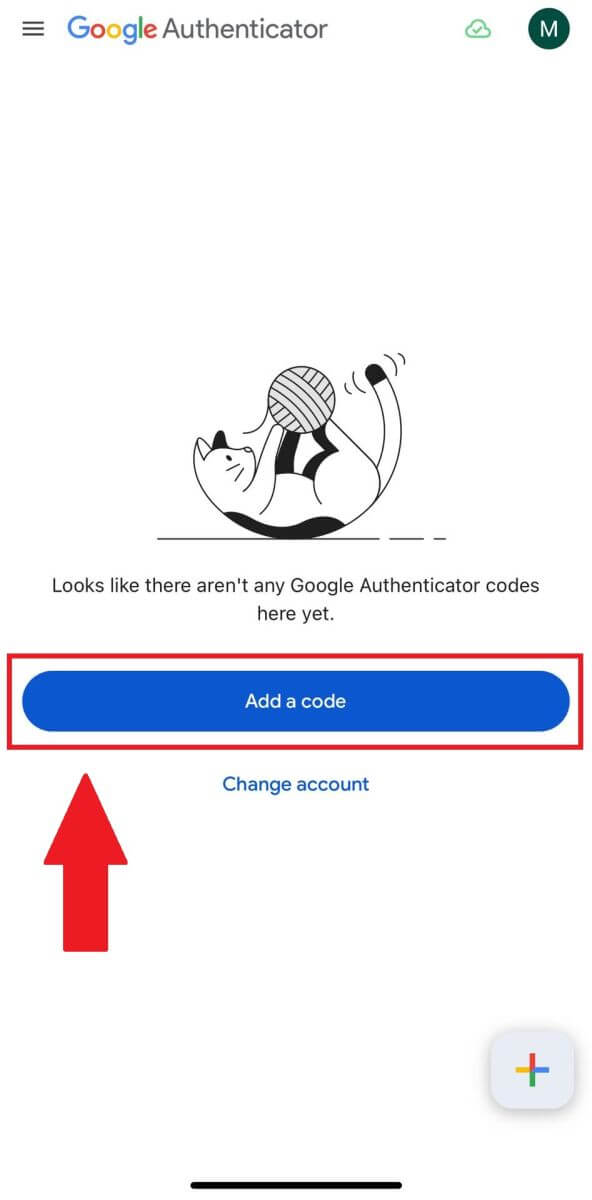

4. सफलतापूर्वक आफ्नो HTX खाता Google Authenticator एपमा थपेपछि, आफ्नो Google Authenticator 6-अङ्कको कोड प्रविष्ट गर्नुहोस् (GA कोड हरेक 30 सेकेन्डमा परिवर्तन हुन्छ) र [Submit] मा क्लिक गर्नुहोस्। 5. त्यसपछि, [प्रमाणीकरण कोड प्राप्त गर्नुहोस्]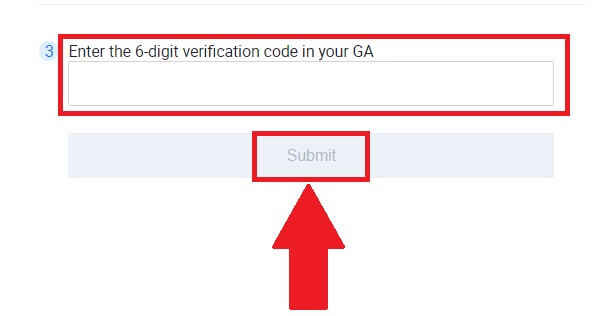
मा क्लिक गरेर आफ्नो प्रमाणिकरण इमेल कोड प्रविष्ट गर्नुहोस् ।
त्यस पछि, क्लिक गर्नुहोस् [पुष्टि गर्नुहोस्], र तपाईंले सफलतापूर्वक आफ्नो खातामा आफ्नो 2FA सक्षम गर्नुभएको छ।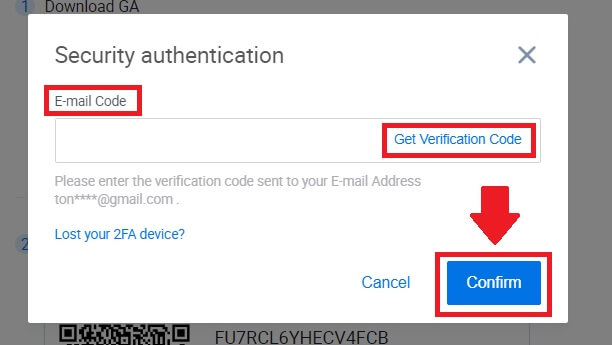
HTX मा कसरी जम्मा गर्ने
HTX मा क्रेडिट/डेबिट कार्ड मार्फत क्रिप्टो कसरी किन्ने
HTX (वेबसाइट) मा क्रेडिट/डेबिट कार्ड मार्फत क्रिप्टो किन्नुहोस्
1. आफ्नो HTX मा लग इन गर्नुहोस् , [Buy Crypto] मा क्लिक गर्नुहोस्, र [Quick Trade] चयन गर्नुहोस्।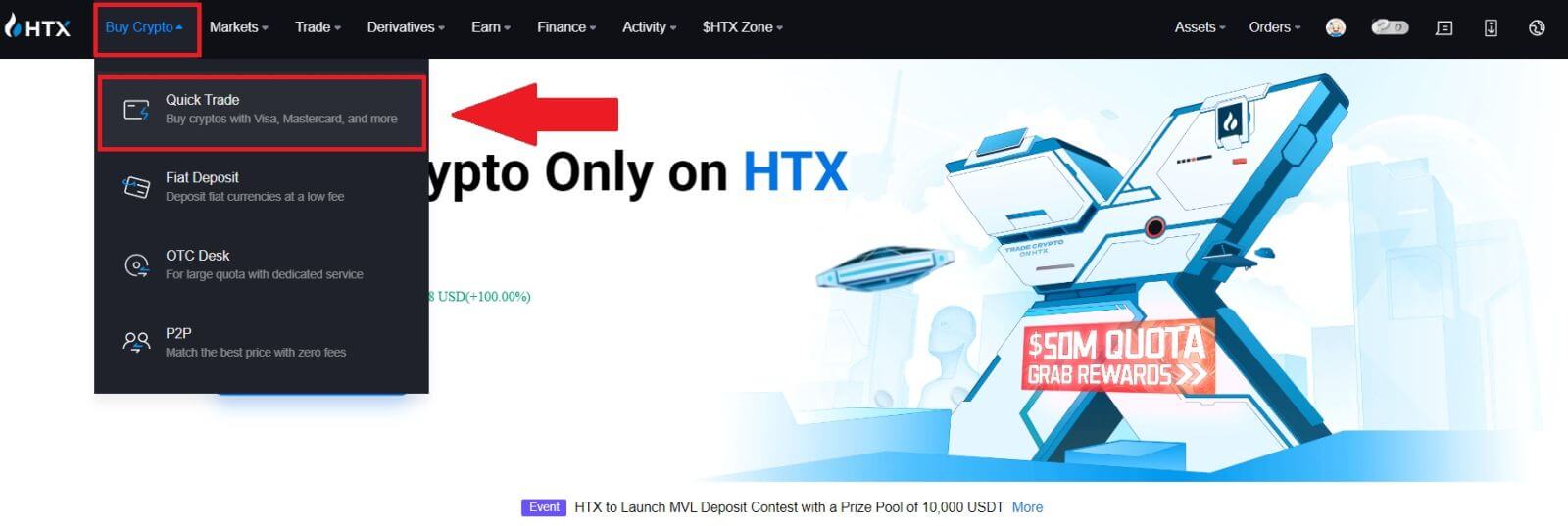
2. भुक्तानीको लागि एक फिएट मुद्रा र तपाईंले किन्न चाहनु भएको क्रिप्टो चयन गर्नुहोस्। इच्छित खरिद रकम वा मात्रा इनपुट गर्नुहोस्।
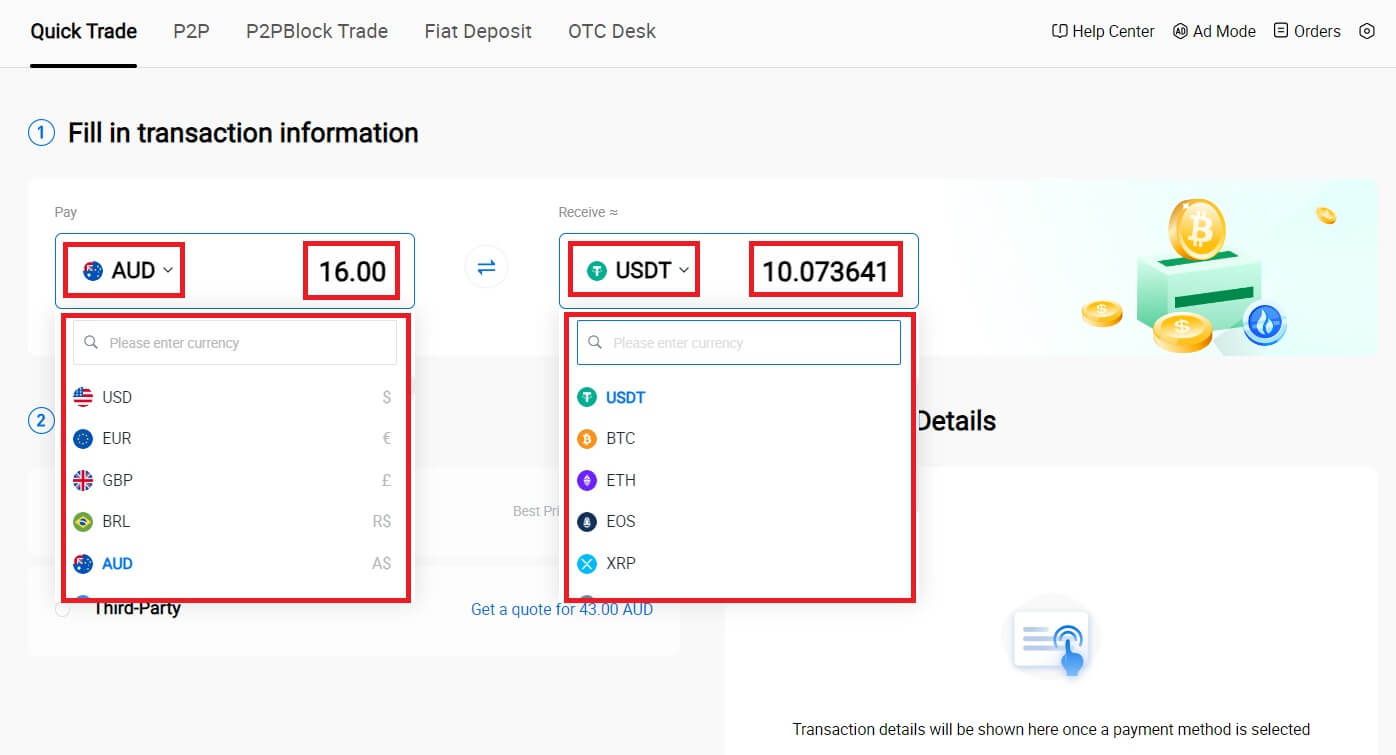
3. तपाईंको भुक्तानी विधिको रूपमा क्रेडिट/डेबिट कार्ड छनौट गर्नुहोस्।
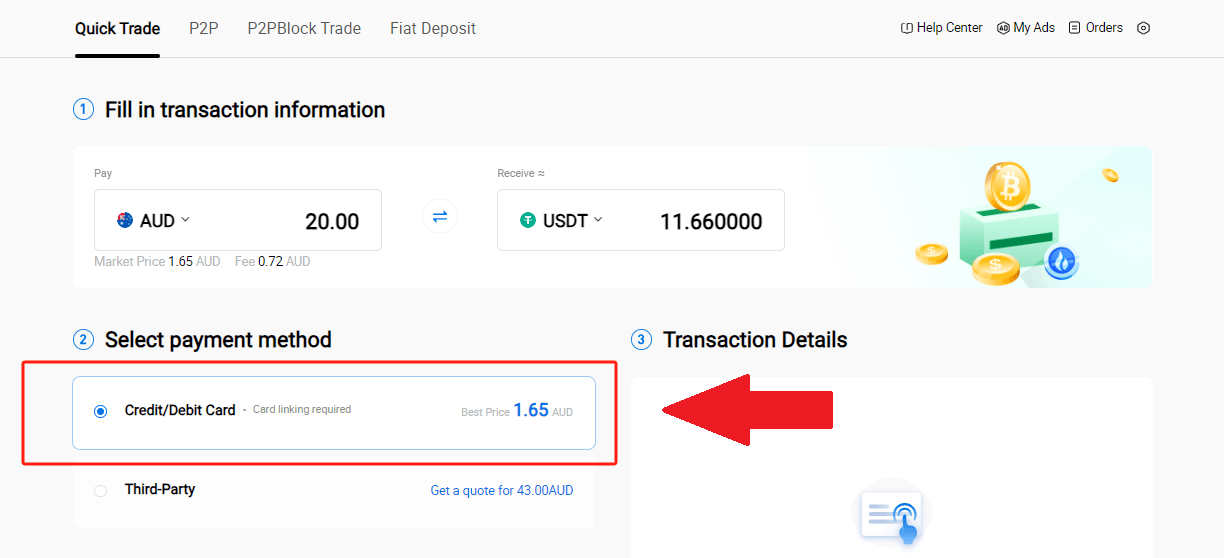
4. यदि तपाईं क्रेडिट/डेबिट कार्ड भुक्तानीहरूमा नयाँ हुनुहुन्छ भने, तपाईंले पहिले आफ्नो क्रेडिट/डेबिट कार्ड लिङ्क गर्न आवश्यक छ।
कार्ड पुष्टिकरण पृष्ठ पहुँच गर्न र आवश्यक जानकारी प्रदान गर्न अब लिङ्क क्लिक गर्नुहोस्। विवरण भरेपछि [पुष्टि गर्नुहोस्] क्लिक गर्नुहोस् ।
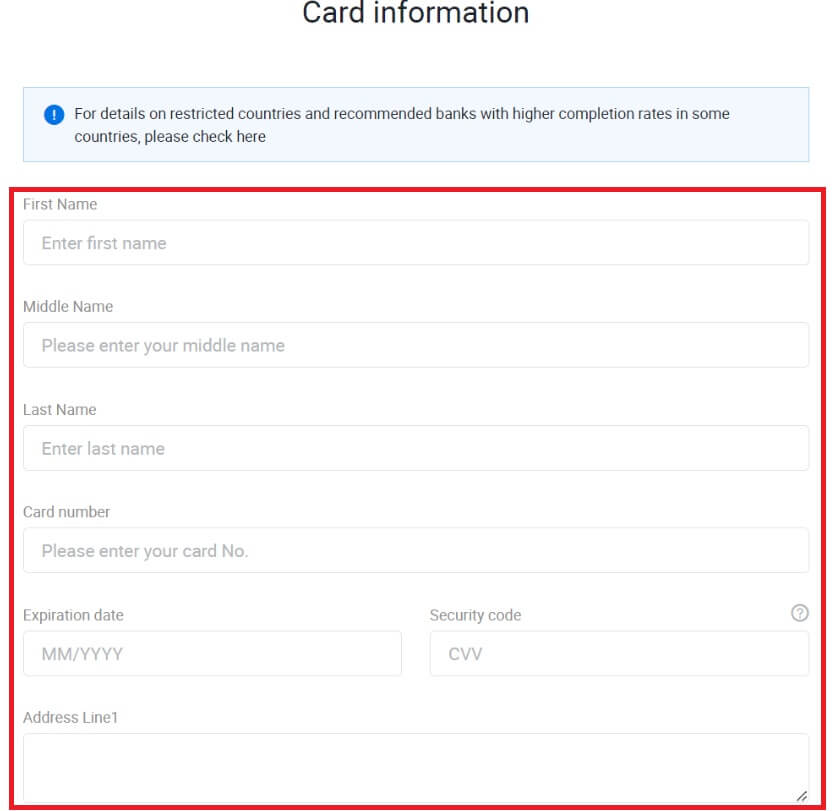
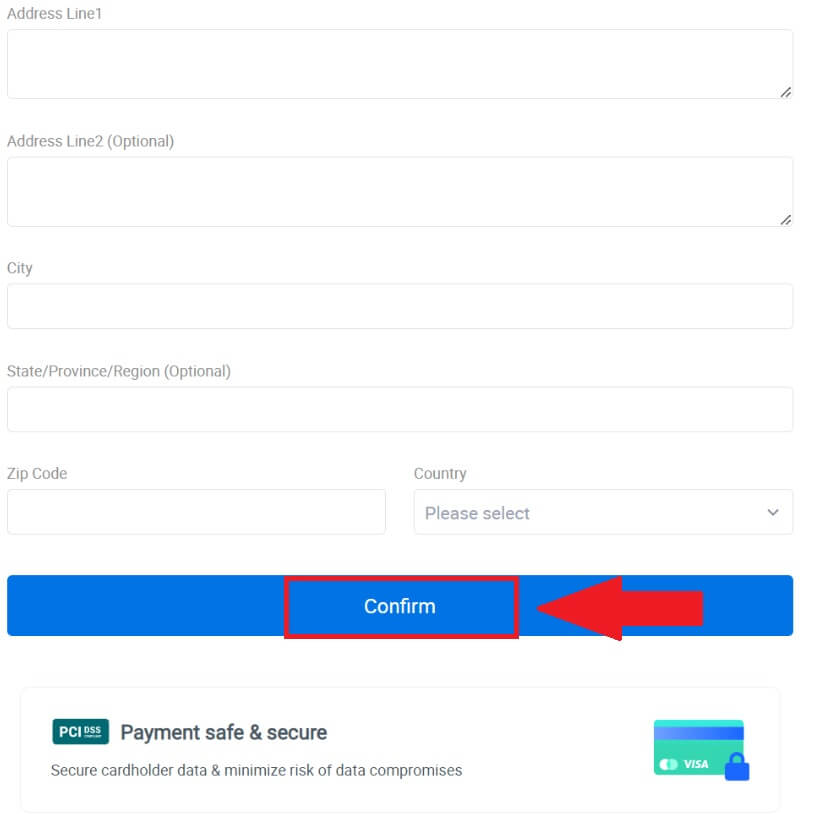
5. सफलतापूर्वक आफ्नो कार्ड लिंक गरेपछि, कृपया आफ्नो लेनदेन जानकारी डबल-जाँच गर्नुहोस्। यदि सबै कुरा सही छ भने, क्लिक गर्नुहोस् [भुक्तानी...] ।
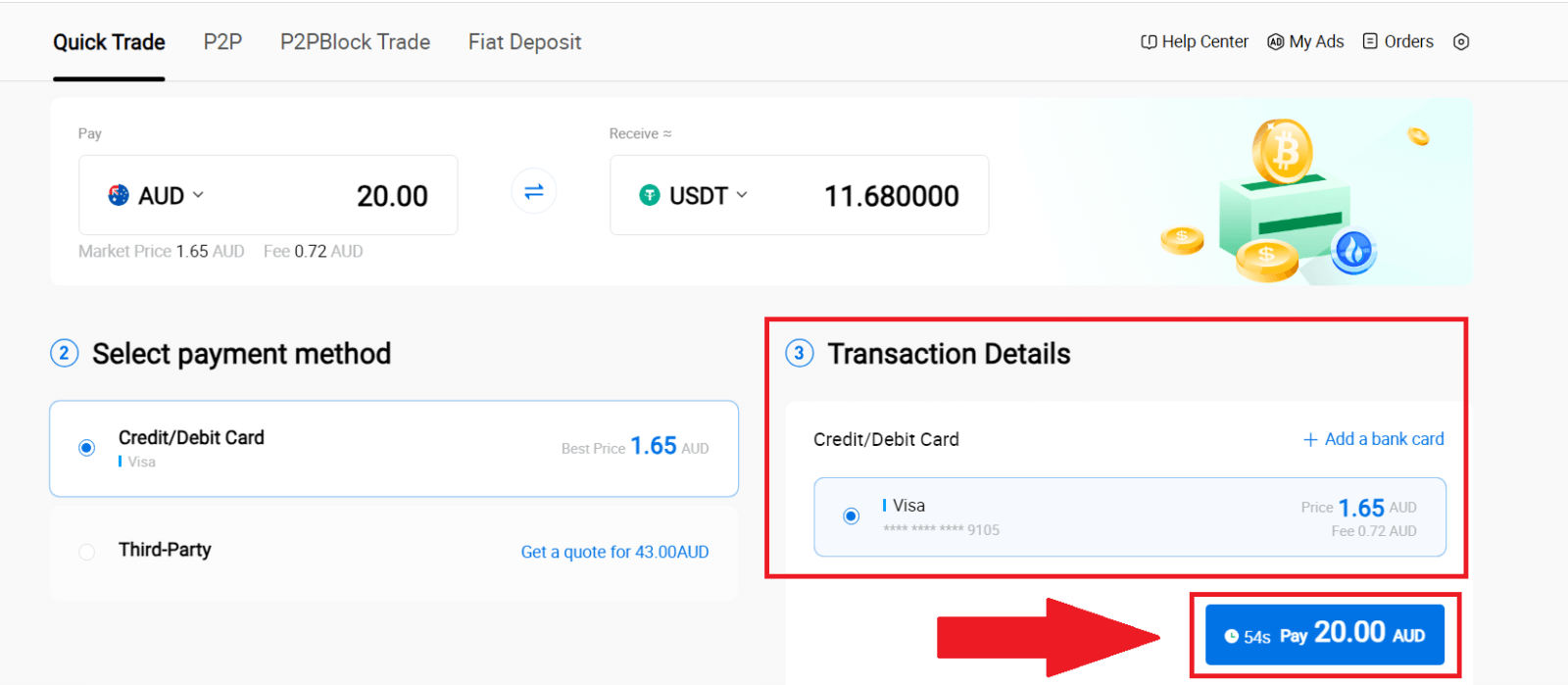
६. आफ्नो कोषको सुरक्षा सुनिश्चित गर्न, कृपया CVV प्रमाणीकरण पूरा गर्नुहोस्। तलको सुरक्षा कोड भर्नुहोस्, र [पुष्टि गर्नुहोस्] मा क्लिक गर्नुहोस्।
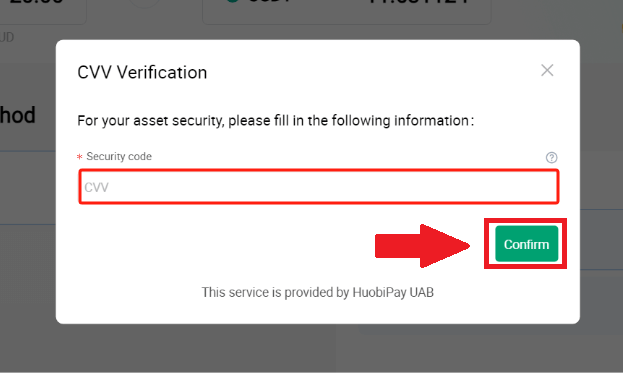
7. लेनदेन पूरा गर्न केवल एक क्षण पर्खनुहोस्। त्यस पछि, तपाईंले HTX मार्फत सफलतापूर्वक क्रिप्टो खरिद गर्नुभएको छ।
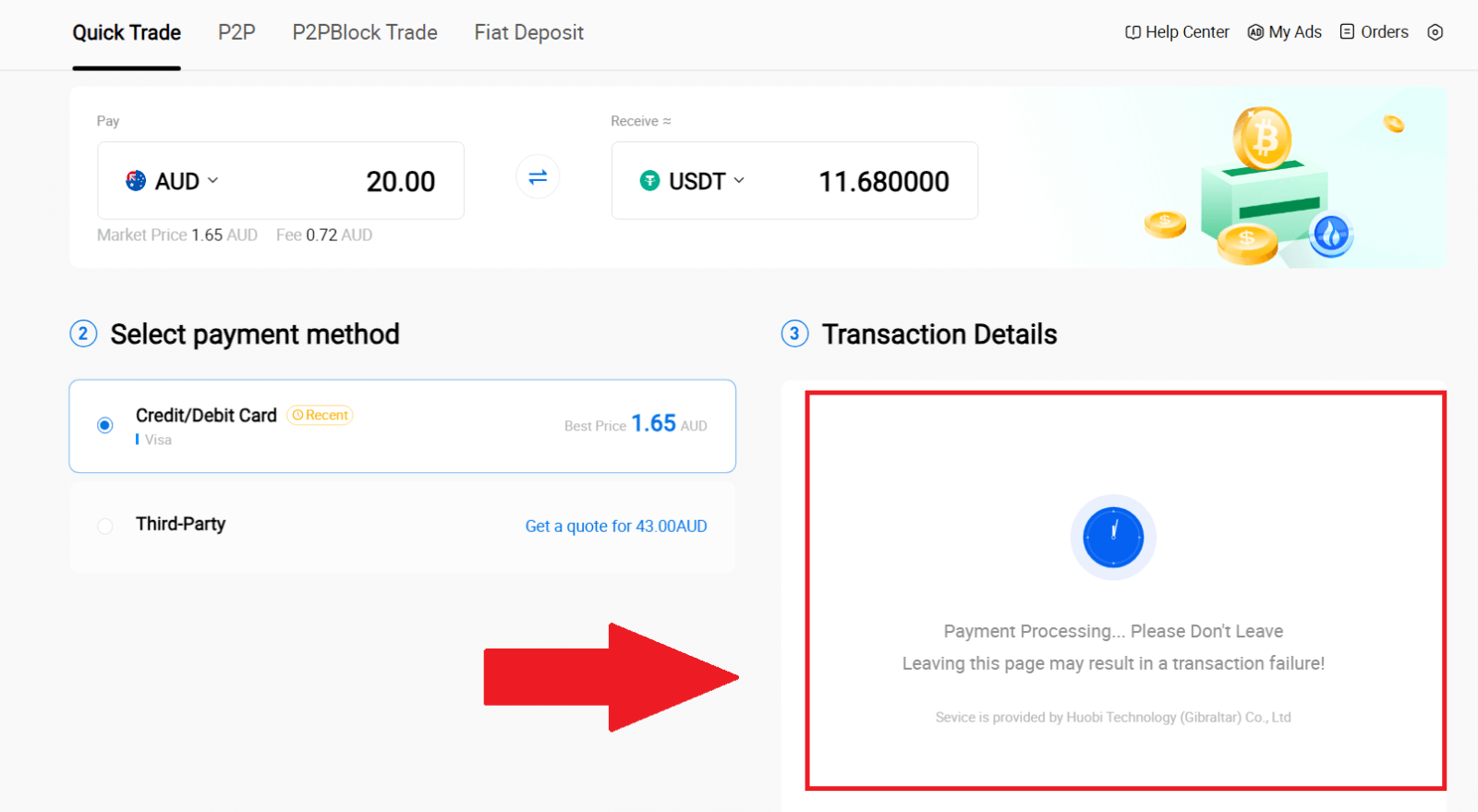
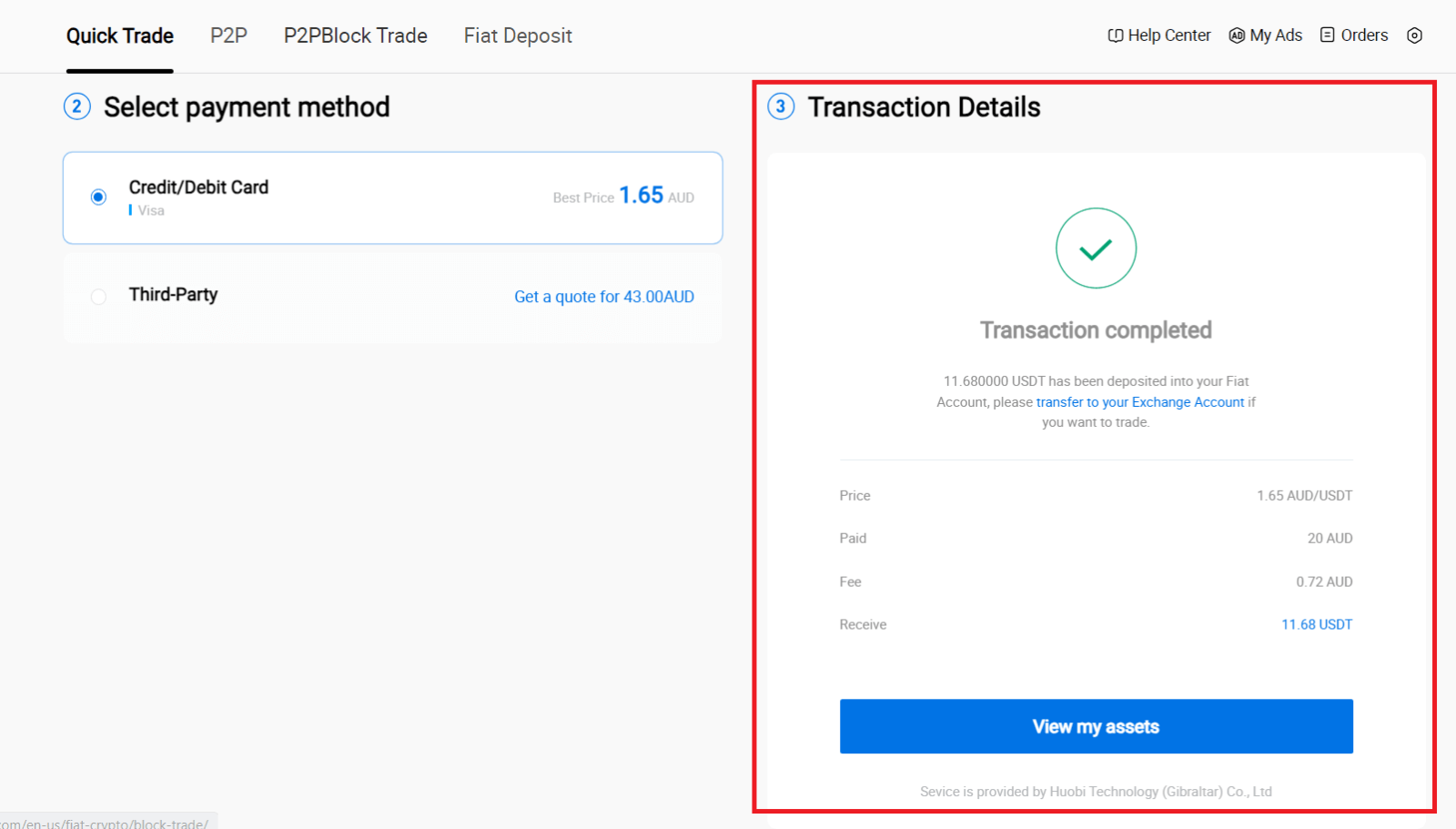
HTX (एप) मा क्रेडिट/डेबिट कार्ड मार्फत क्रिप्टो किन्नुहोस्
1. आफ्नो HTX एपमा लग इन गर्नुहोस्, [Buy Crypto] मा क्लिक गर्नुहोस् ।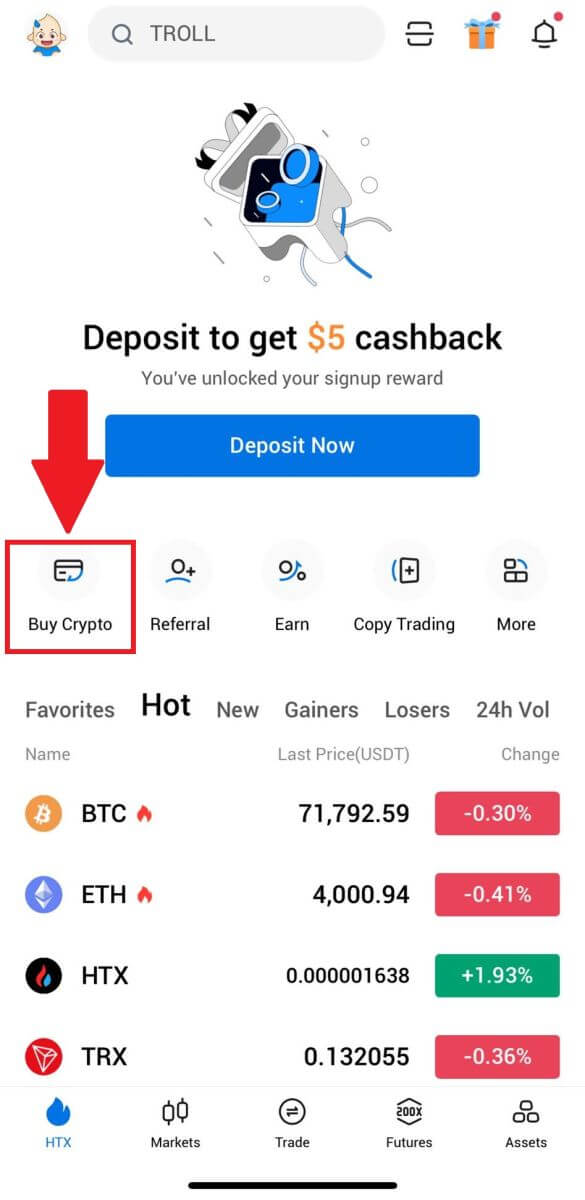
2. आफ्नो फिएट मुद्रा परिवर्तन गर्न [द्रुत व्यापार] चयन गर्नुहोस् र [USD] ट्याप गर्नुहोस्।
3. यहाँ हामी USDT लाई उदाहरणको रूपमा लिन्छौं, तपाईंले खरिद गर्न चाहनुभएको रकम प्रविष्ट गर्नुहोस् र [USDT किन्नुहोस्] मा ट्याप गर्नुहोस्।
4. जारी राख्न आफ्नो भुक्तानी विधिको रूपमा [डेबिट/क्रेडिट कार्ड] चयन गर्नुहोस्।
5. यदि तपाईं क्रेडिट/डेबिट कार्ड भुक्तानीहरूमा नयाँ हुनुहुन्छ भने, तपाईंले पहिले आफ्नो क्रेडिट/डेबिट कार्ड लिङ्क गर्न आवश्यक छ।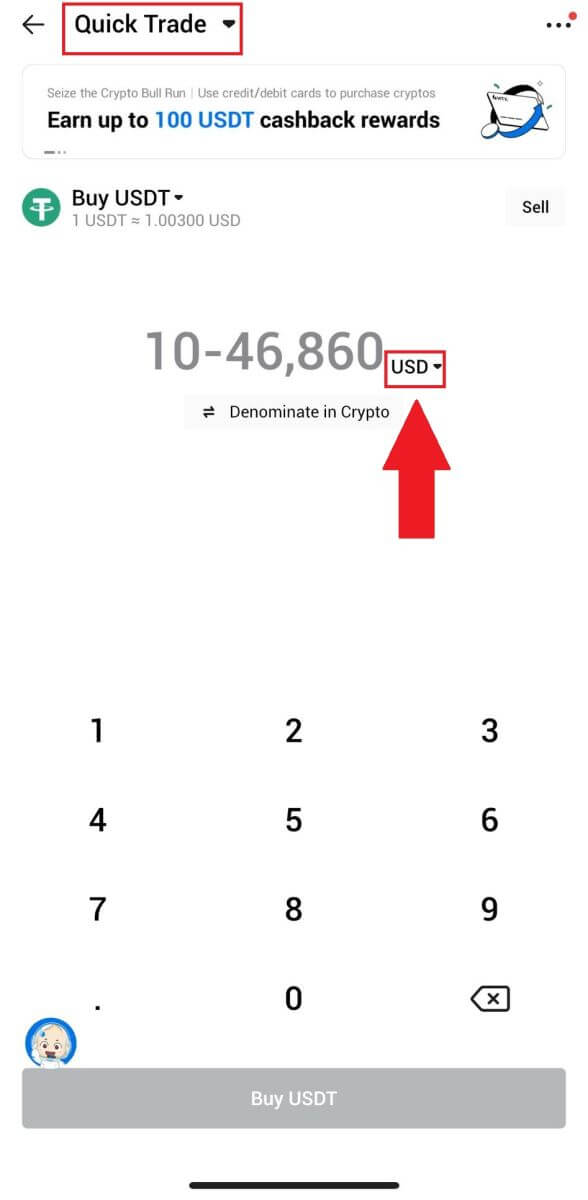
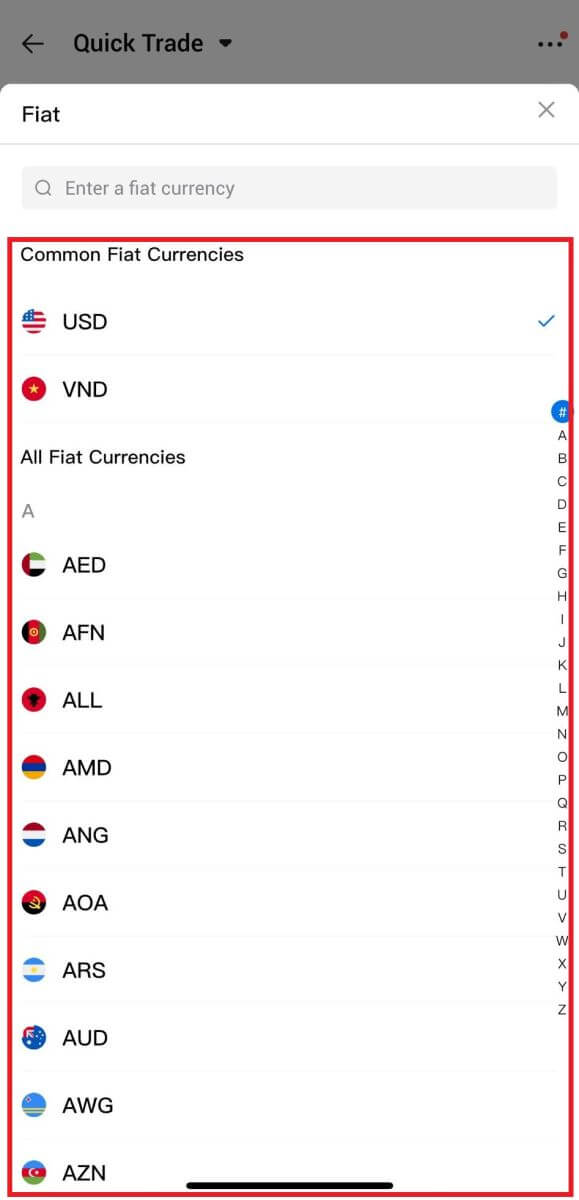
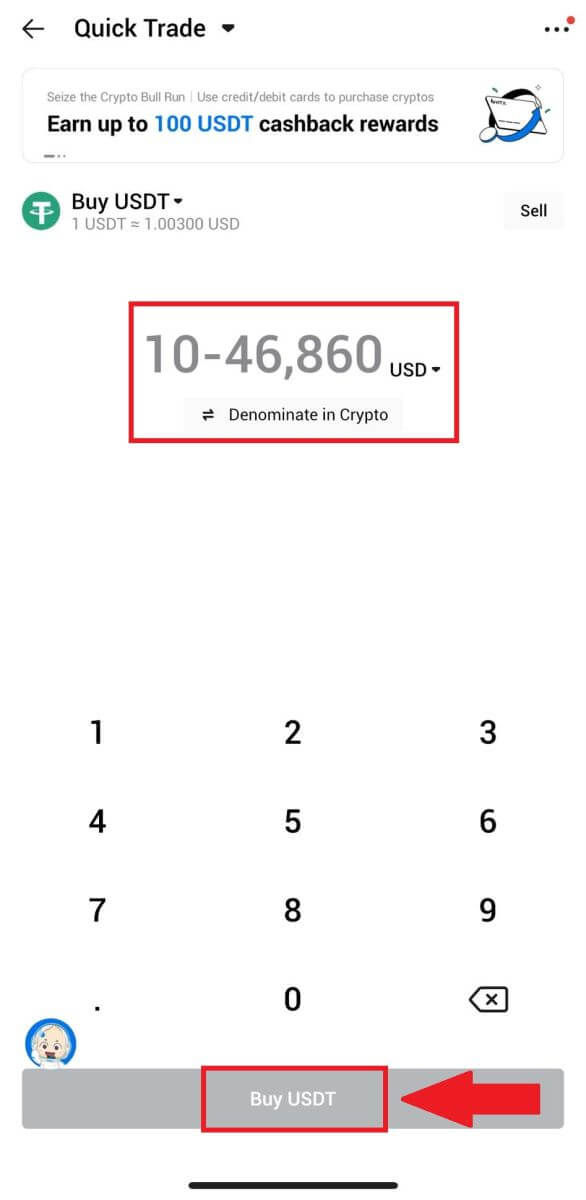
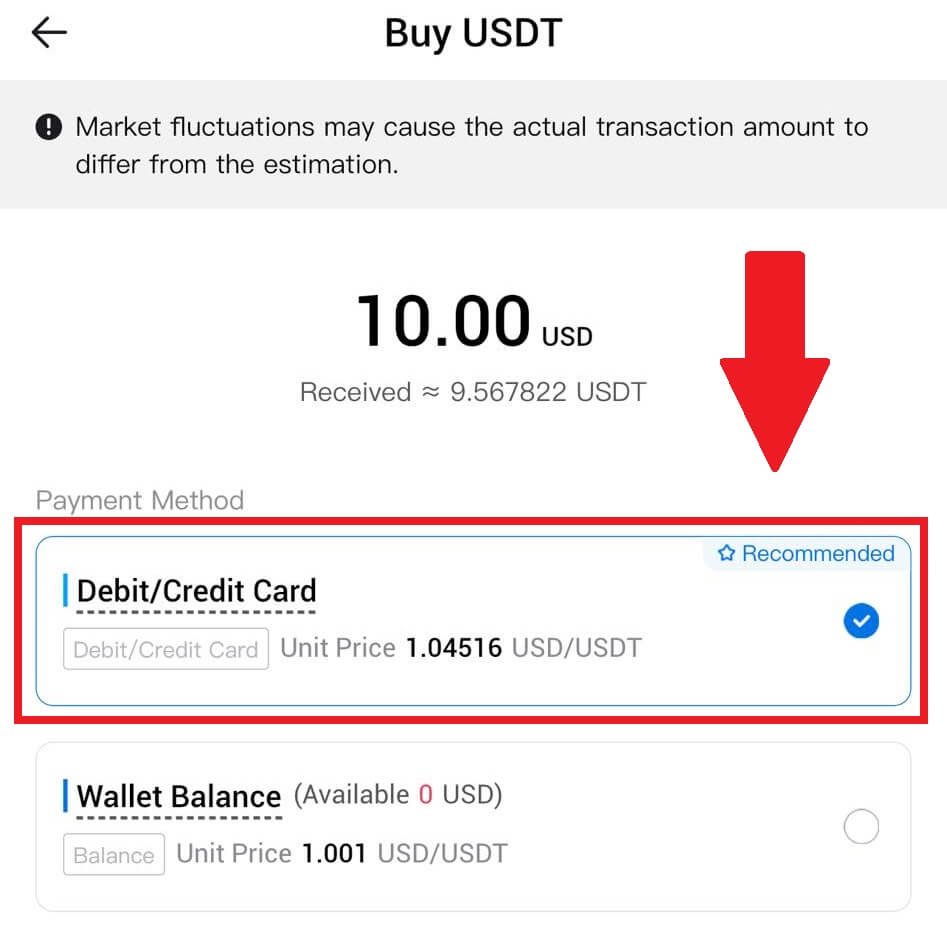
सफलतापूर्वक आफ्नो कार्ड लिंक गरेपछि, कृपया आफ्नो लेनदेन जानकारी डबल-जाँच गर्नुहोस्। यदि सबै कुरा सही छ भने, [भुक्तानी] मा क्लिक गर्नुहोस् ।
6. लेनदेन पूरा गर्न केवल एक क्षण पर्खनुहोस्। त्यस पछि, तपाईंले HTX मार्फत सफलतापूर्वक क्रिप्टो खरिद गर्नुभएको छ।
HTX मा वालेट ब्यालेन्स मार्फत क्रिप्टो कसरी किन्ने
HTX (वेबसाइट) मा वालेट ब्यालेन्स मार्फत क्रिप्टो किन्नुहोस्
1. आफ्नो HTX मा लग इन गर्नुहोस् , [Buy Crypto] मा क्लिक गर्नुहोस्, र [Quick Trade] चयन गर्नुहोस्।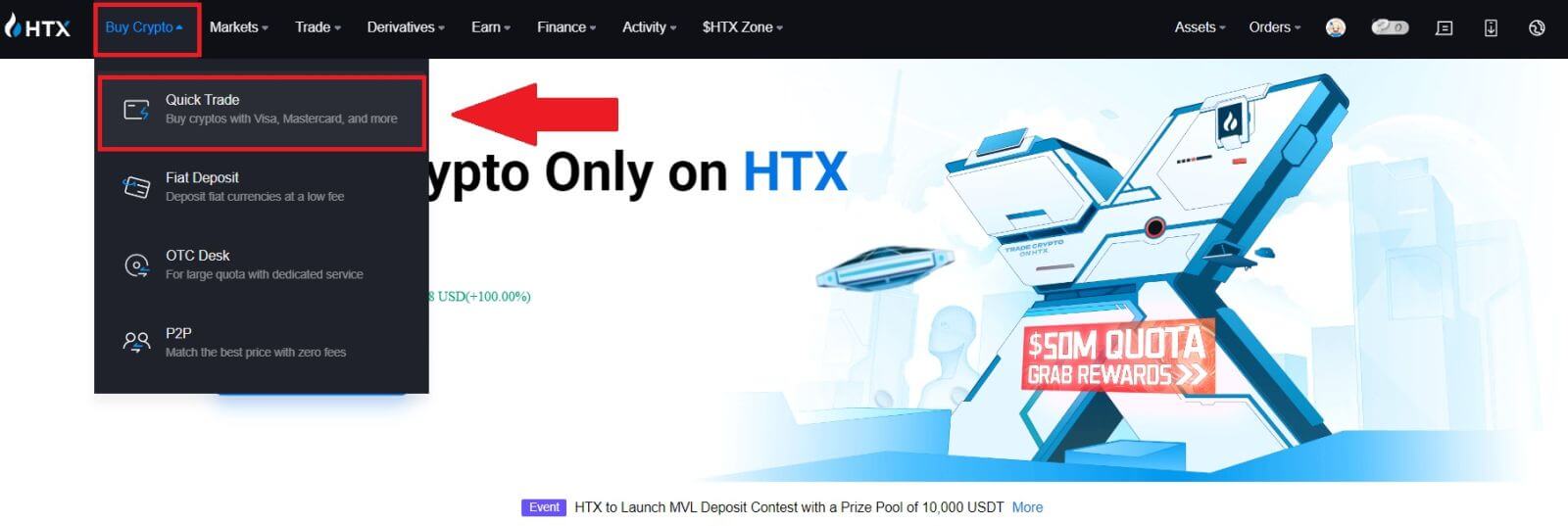
2. भुक्तानीको लागि एक फिएट मुद्रा र तपाईंले किन्न चाहनु भएको क्रिप्टो चयन गर्नुहोस्। इच्छित खरिद रकम वा मात्रा इनपुट गर्नुहोस्। 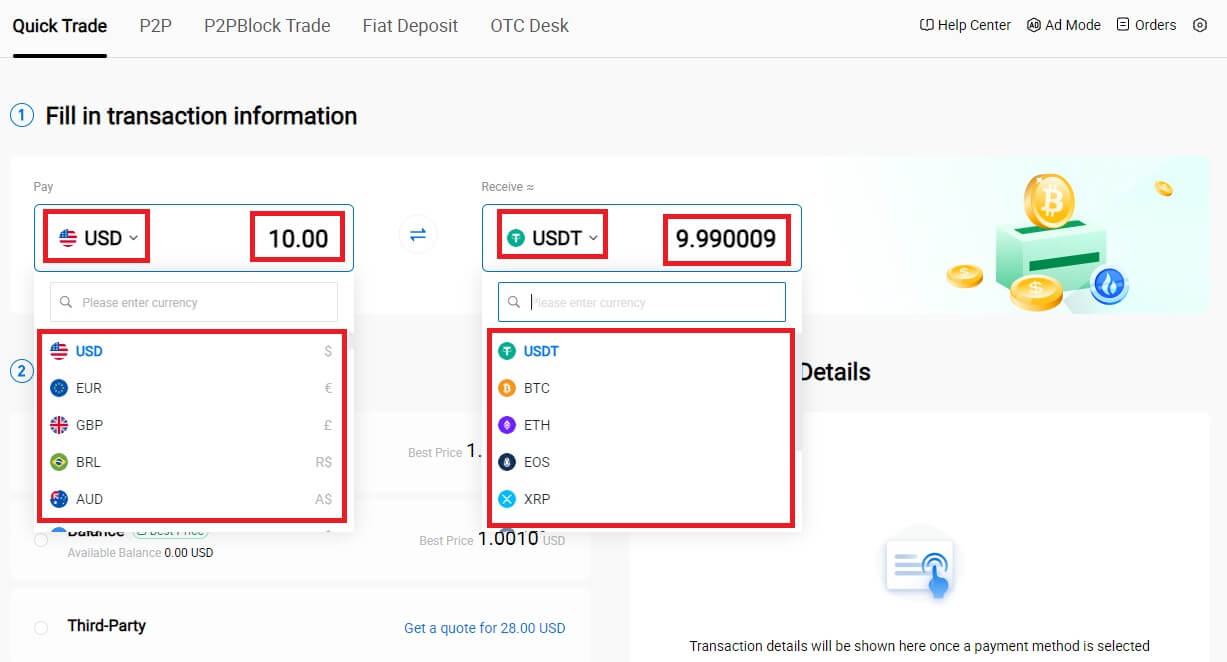 3. तपाईंको भुक्तानी विधिको रूपमा वालेट ब्यालेन्स छनौट गर्नुहोस्।
3. तपाईंको भुक्तानी विधिको रूपमा वालेट ब्यालेन्स छनौट गर्नुहोस्।
त्यस पछि, आफ्नो लेनदेन जानकारी डबल-जाँच गर्नुहोस्। यदि सबै कुरा सही छ भने, क्लिक गर्नुहोस् [भुक्तानी...] । 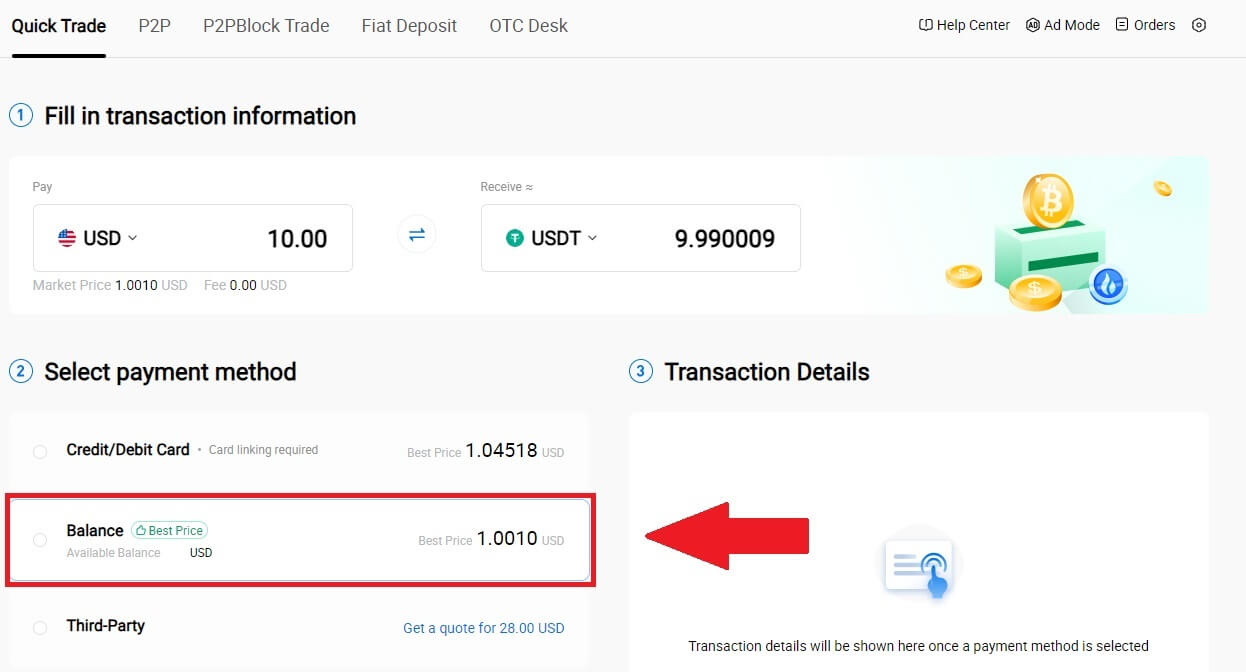
4. लेनदेन पूरा गर्न केवल एक क्षण पर्खनुहोस्। त्यस पछि, तपाईंले HTX मार्फत सफलतापूर्वक क्रिप्टो खरिद गर्नुभएको छ। 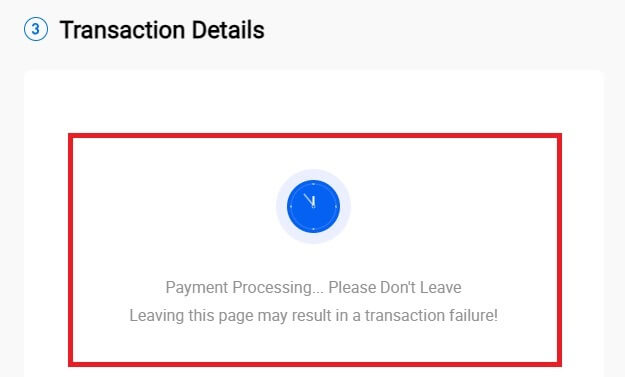
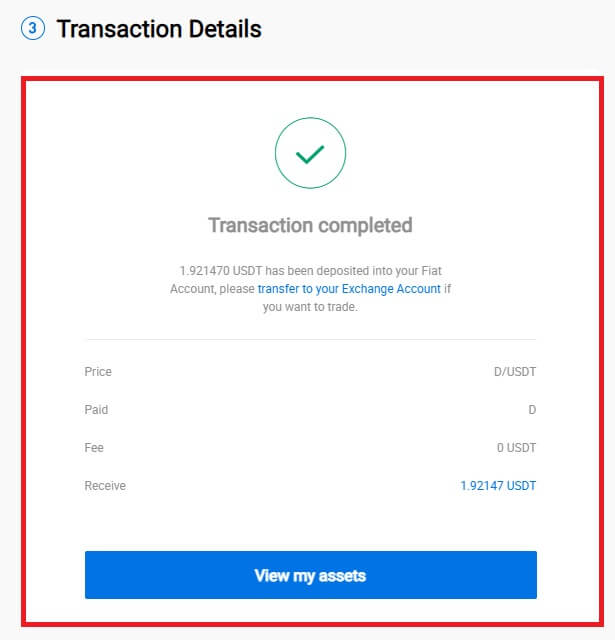
HTX (एप) मा वालेट ब्यालेन्स मार्फत क्रिप्टो किन्नुहोस्
1. आफ्नो HTX एपमा लग इन गर्नुहोस्, [Buy Crypto] मा क्लिक गर्नुहोस् ।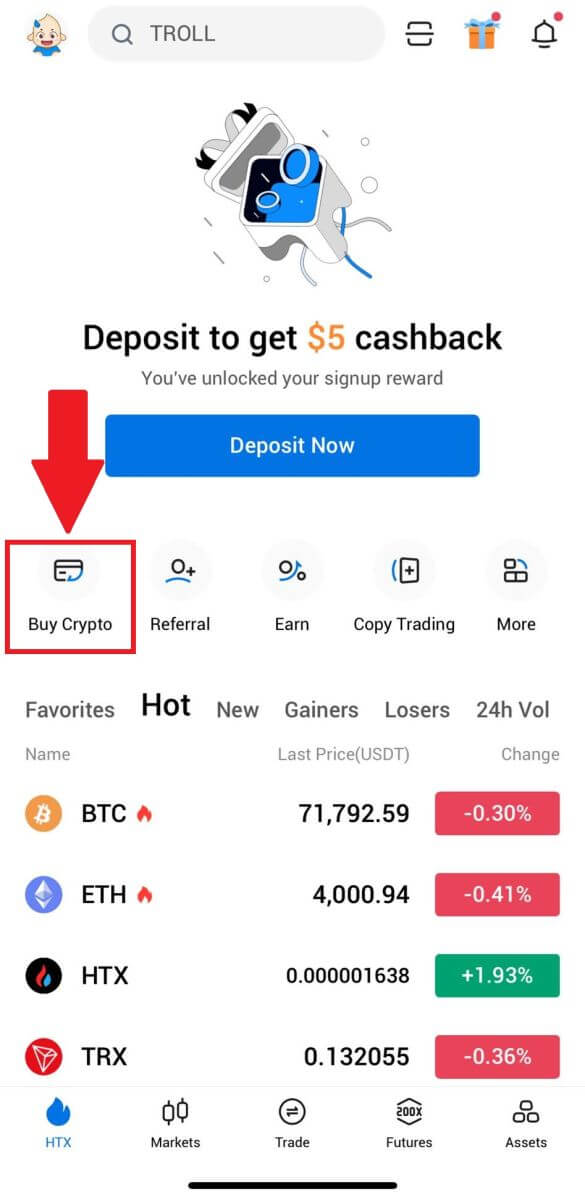
2. आफ्नो फिएट मुद्रा परिवर्तन गर्न [द्रुत व्यापार] चयन गर्नुहोस् र [USD] ट्याप गर्नुहोस्। 3. यहाँ हामी USDT लाई उदाहरणको रूपमा लिन्छौं, तपाईंले खरिद गर्न चाहनुभएको रकम प्रविष्ट गर्नुहोस् र [USDT किन्नुहोस्] मा ट्याप गर्नुहोस्। 4. जारी राख्न आफ्नो भुक्तानी विधिको रूपमा [वालेट ब्यालेन्स] चयन गर्नुहोस्। 5. लेनदेन पूरा गर्न केवल एक क्षण पर्खनुहोस्। त्यस पछि, तपाईंले HTX मार्फत सफलतापूर्वक क्रिप्टो खरिद गर्नुभएको छ।
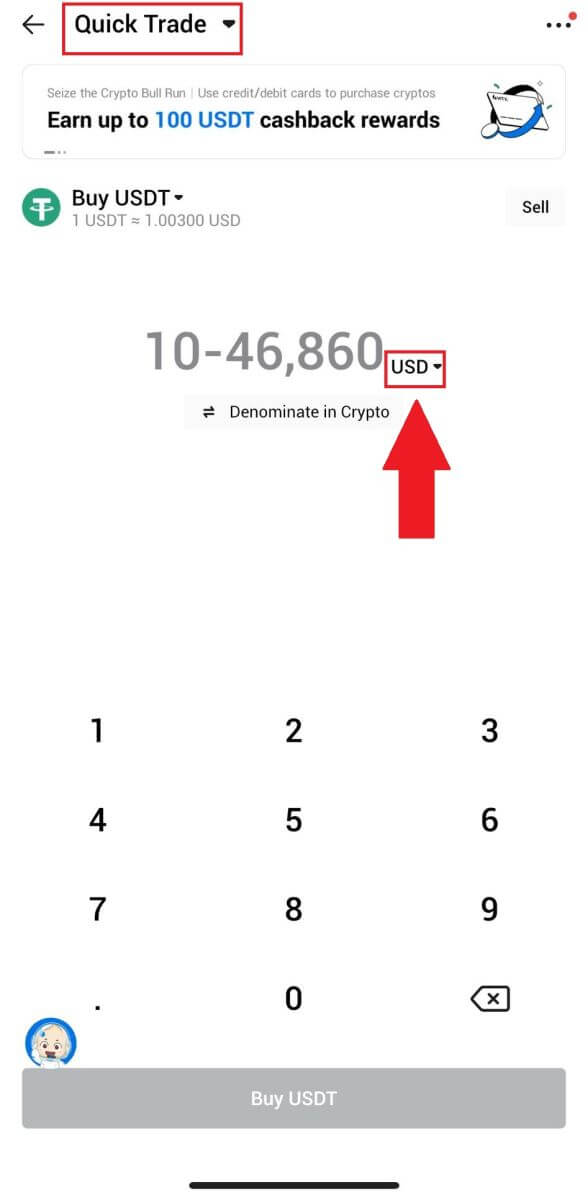
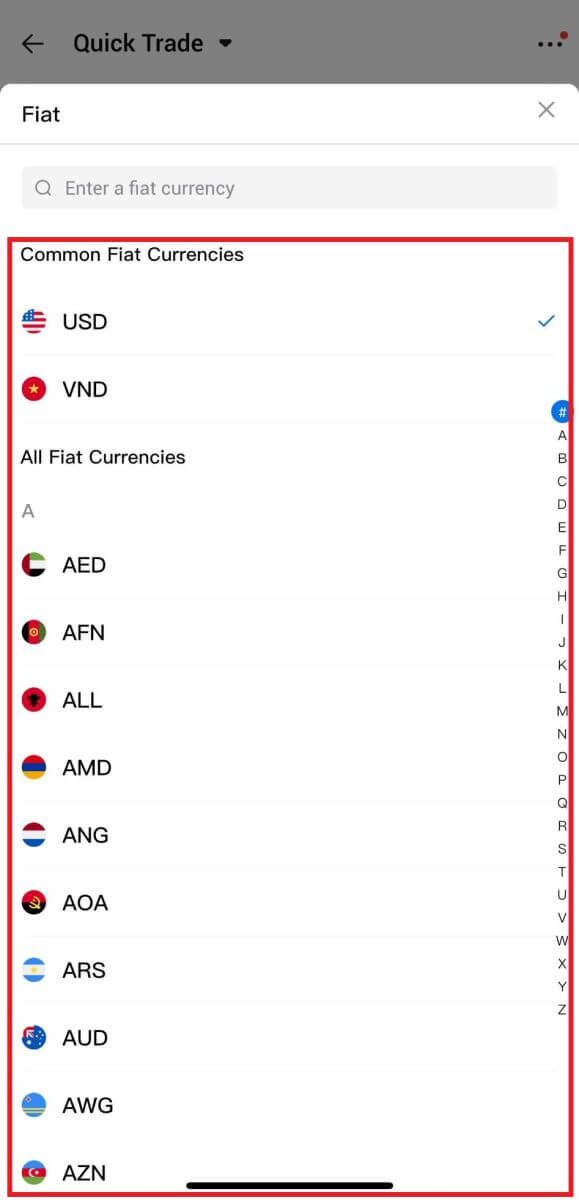
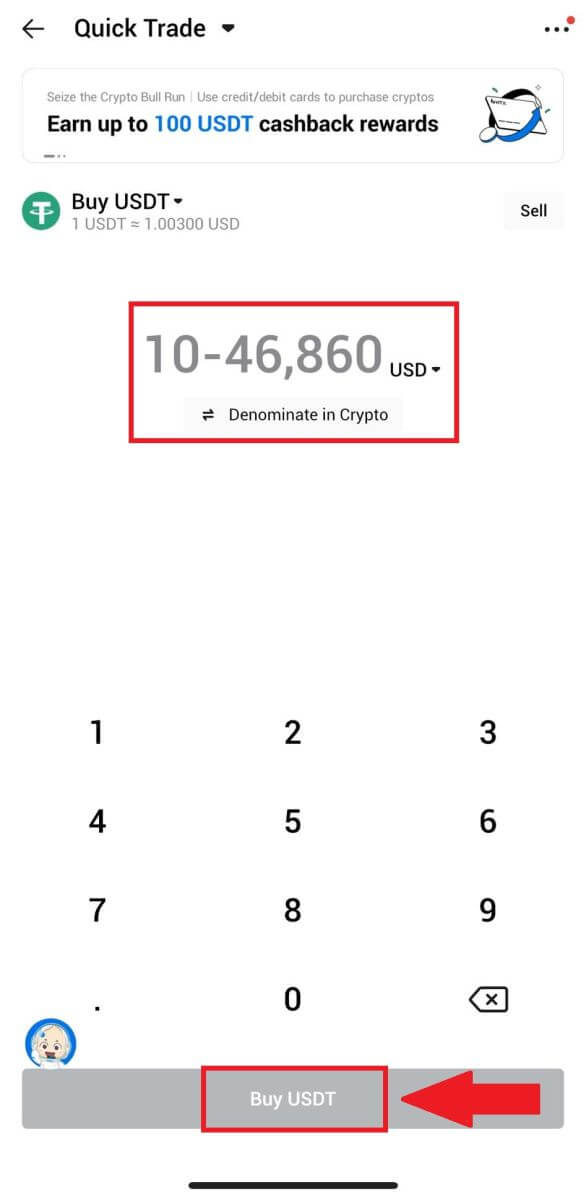
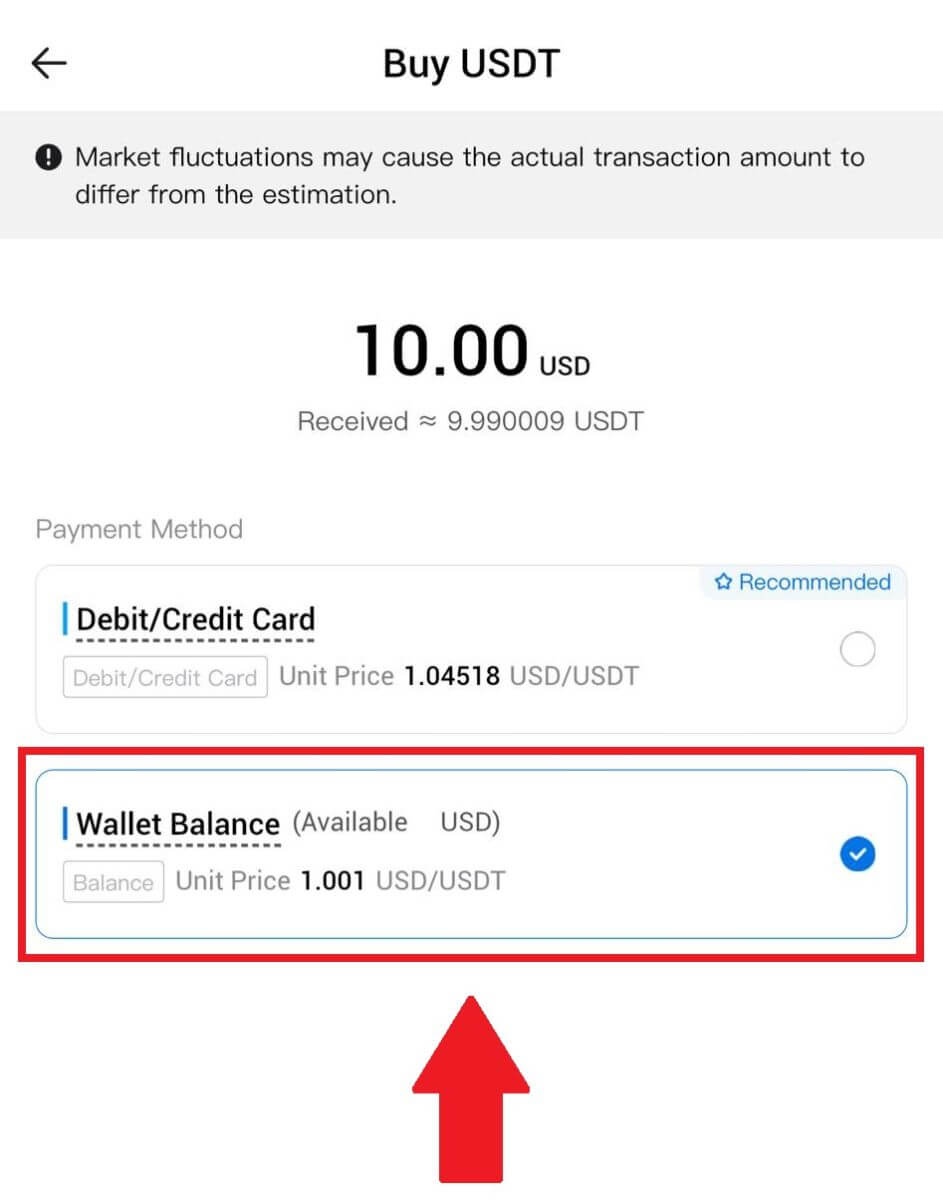
HTX मा तेस्रो पक्ष मार्फत क्रिप्टो कसरी किन्ने
1. आफ्नो HTX मा लग इन गर्नुहोस् , [Buy Crypto] मा क्लिक गर्नुहोस्, र [Quick Trade] चयन गर्नुहोस्।
2. प्रविष्ट गर्नुहोस् र तपाईंले तिर्न चाहनुभएको Fiat मुद्रा चयन गर्नुहोस्। यहाँ, हामी उदाहरणको रूपमा USD लिन्छौं र 33 USD खरिद गर्छौं। भुक्तानी विधिको रूपमा [तेस्रो-पक्ष]
चयन गर्नुहोस् । 3. आफ्नो लेनदेन विवरण समीक्षा गर्नुहोस्। बक्समा टिक गर्नुहोस् र [भुक्तानी...] क्लिक गर्नुहोस् । तपाईंलाई खरिद जारी राख्न तेस्रो-पक्ष सेवा प्रदायकको आधिकारिक वेबपेजमा रिडिरेक्ट गरिनेछ।
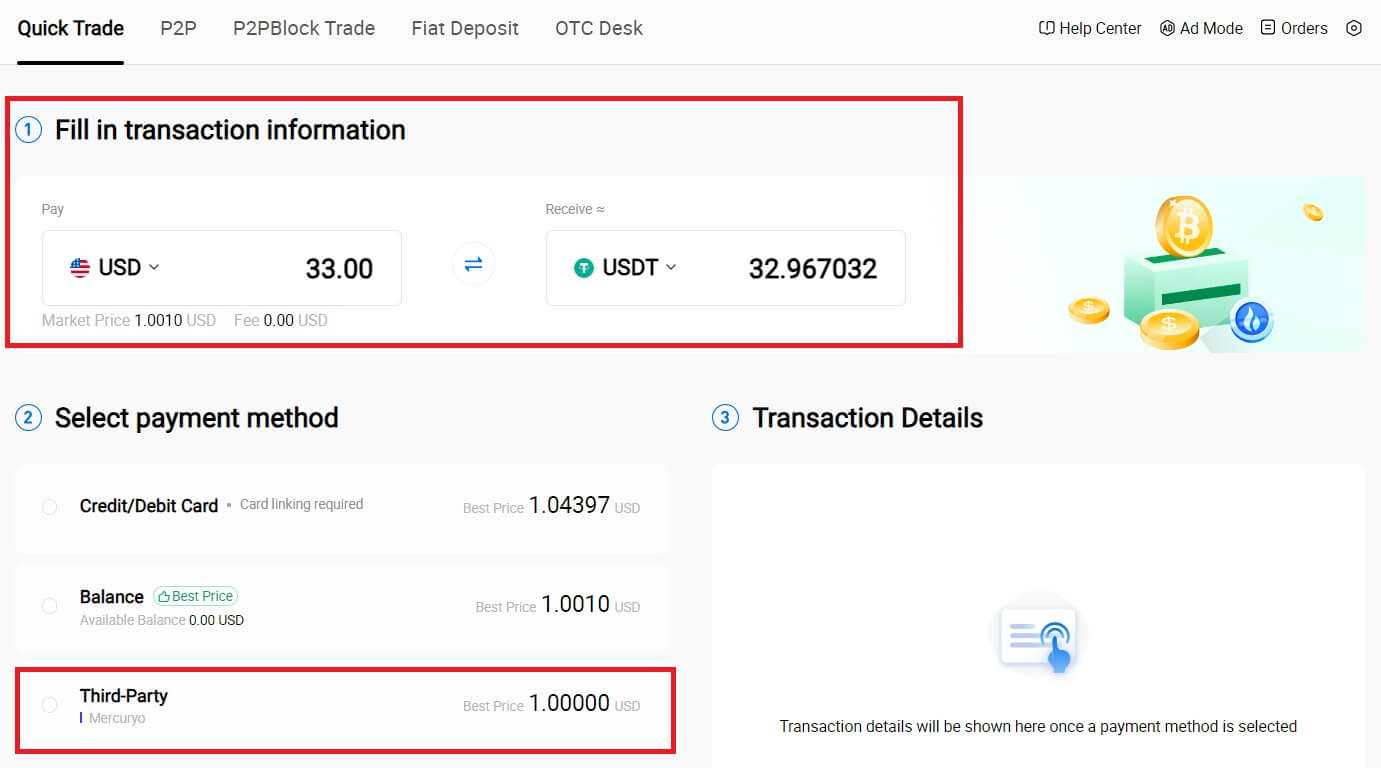
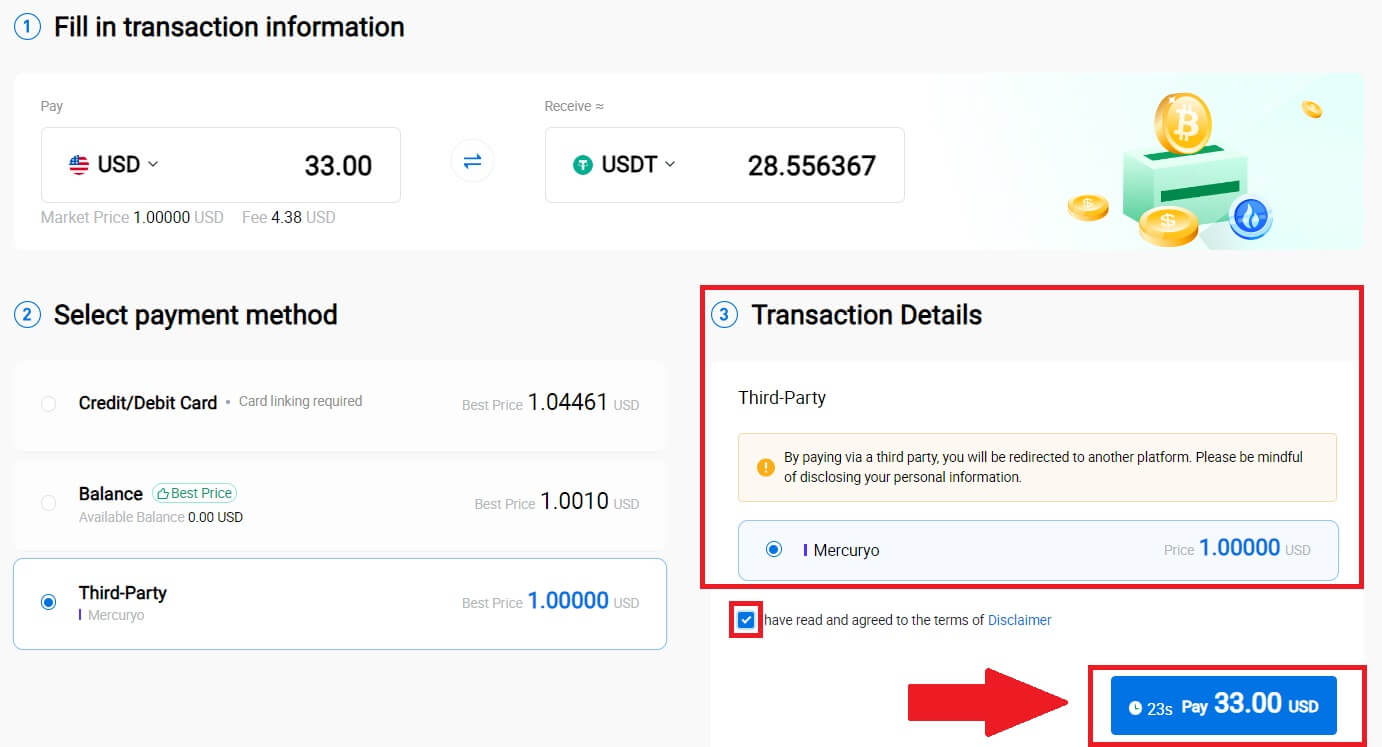
HTX मा P2P मार्फत क्रिप्टो कसरी किन्ने
HTX (वेबसाइट) मा P2P मार्फत क्रिप्टो किन्नुहोस्
1. आफ्नो HTX मा लग इन गर्नुहोस् , [Buy Crypto] मा क्लिक गर्नुहोस्, र [P2P] चयन गर्नुहोस्।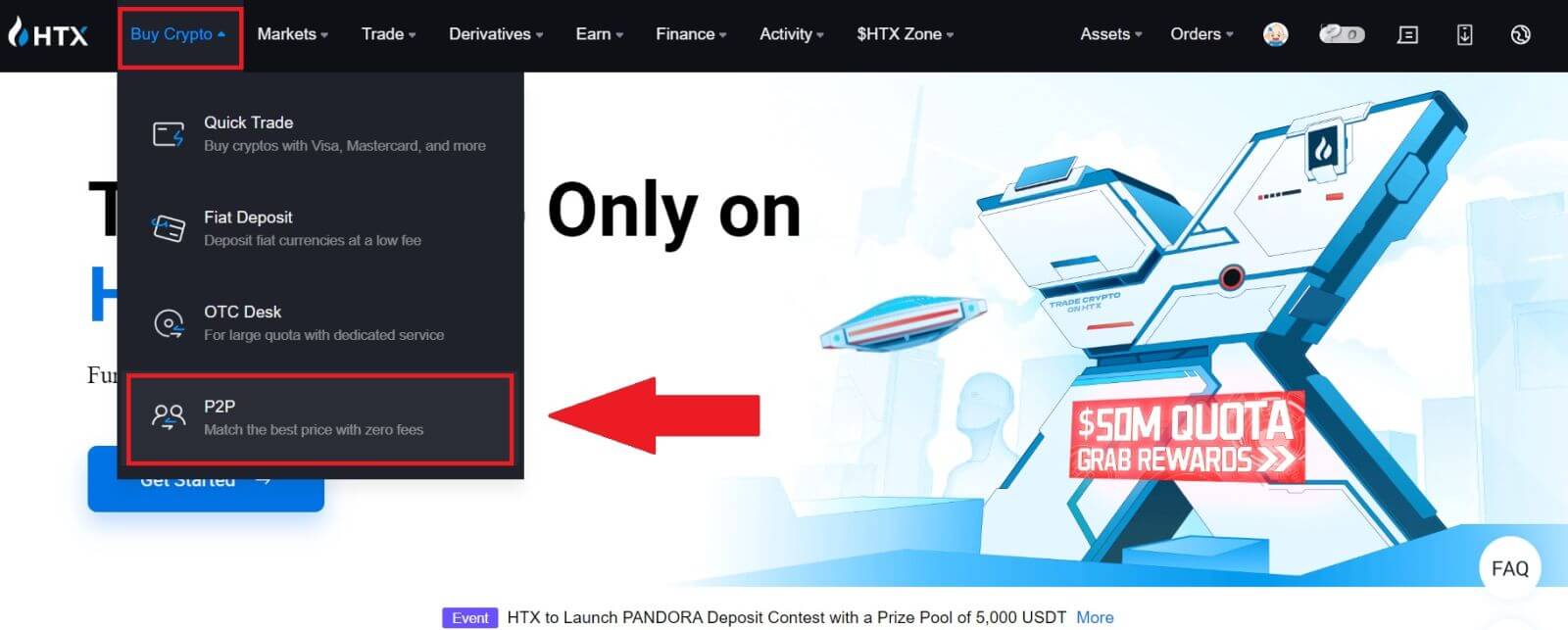
2. लेनदेन पृष्ठमा, तपाईंले व्यापार गर्न चाहनुभएको व्यापारी चयन गर्नुहोस् र [किन्नुहोस्] क्लिक गर्नुहोस्। 3. तपाईंले 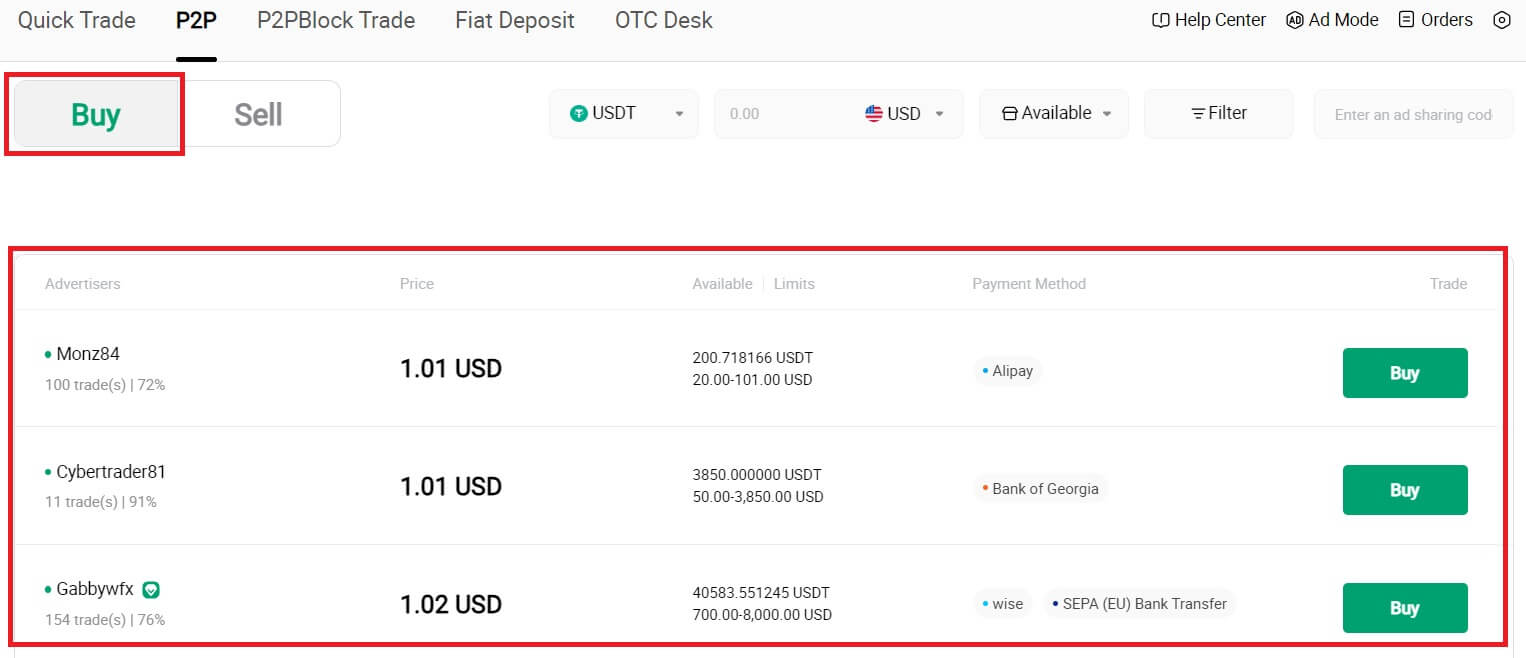 [म तिर्न चाहन्छु] स्तम्भमा
[म तिर्न चाहन्छु] स्तम्भमा
तिर्न इच्छुक फिएट मुद्राको रकम निर्दिष्ट गर्नुहोस् । वैकल्पिक रूपमा, तपाईंसँग [म प्राप्त गर्नेछु] स्तम्भमा तपाईंले प्राप्त गर्ने लक्ष्य USDT को मात्रा इनपुट गर्ने विकल्प छ । Fiat मुद्रामा सम्बन्धित भुक्तानी रकम स्वचालित रूपमा गणना गरिनेछ, वा उल्टो, तपाईंको इनपुटको आधारमा। [किन्नुहोस्]
मा क्लिक गर्नुहोस् , र पछि, तपाईंलाई अर्डर पृष्ठमा रिडिरेक्ट गरिनेछ।
4. अर्डर पृष्ठमा पुग्दा, तपाईंलाई P2P व्यापारीको बैंक खातामा रकम स्थानान्तरण गर्न 10-मिनेट विन्डो दिइएको छ। खरिदले तपाइँको लेनदेन आवश्यकताहरूसँग पङ्क्तिबद्ध छ भनेर पुष्टि गर्न अर्डर विवरणहरूको समीक्षालाई प्राथमिकता दिनुहोस् ।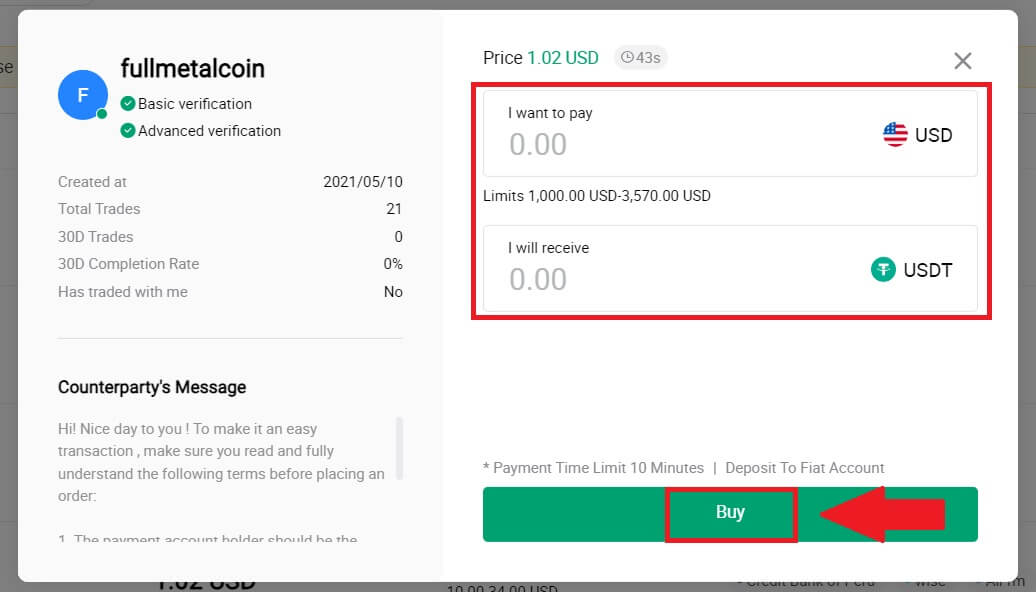
- अर्डर पृष्ठमा प्रदर्शन गरिएको भुक्तानी जानकारी जाँच गर्नुहोस् र P2P व्यापारीको बैंक खातामा स्थानान्तरणलाई अन्तिम रूप दिन अगाडि बढ्नुहोस्।
- P2P व्यापारीहरूसँग प्रत्यक्ष कुराकानीको लागि प्रत्यक्ष कुराकानी बक्सको फाइदा लिनुहोस्, सिमलेस अन्तरक्रिया सुनिश्चित गर्दै।
- कोष स्थानान्तरण पूरा गरेपछि, कृपया [मैले भुक्तान गरेको छु] लेबल गरिएको बाकस जाँच गर्नुहोस् ।
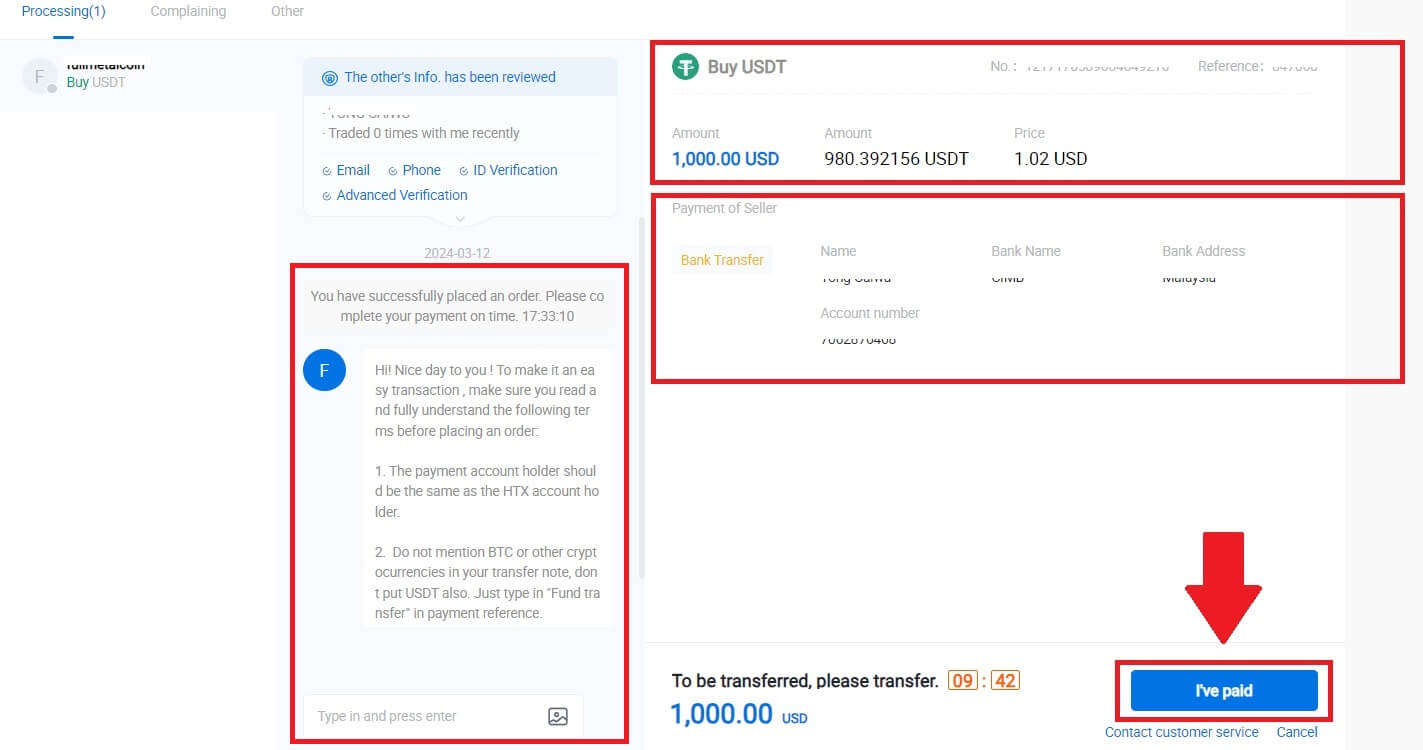
5. कृपया P2P व्यापारी USDT जारी गर्न र अर्डरलाई अन्तिम रूप दिनको लागि पर्खनुहोस्। त्यस पछि, तपाईंले HTX P2P मार्फत क्रिप्टोको खरिद सफलतापूर्वक पूरा गर्नुभएको छ।
HTX (एप) मा P2P मार्फत क्रिप्टो किन्नुहोस्
1. आफ्नो HTX एपमा लग इन गर्नुहोस्, [Buy Crypto] मा क्लिक गर्नुहोस् ।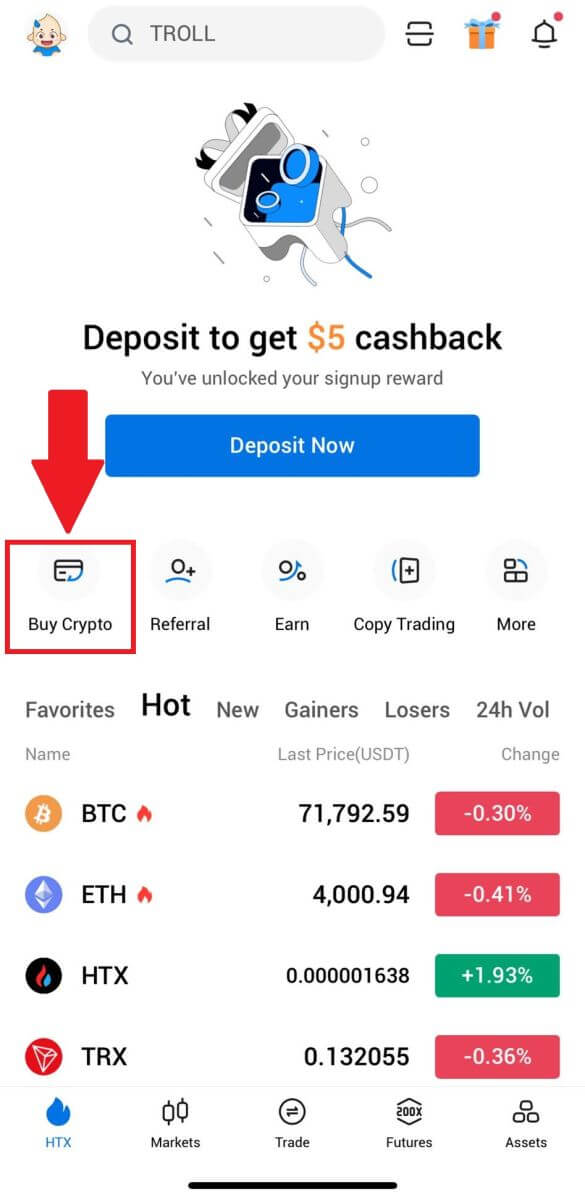
2. लेनदेन पृष्ठमा जानको लागि [P2P] चयन गर्नुहोस् , तपाईंले व्यापार गर्न चाहनुभएको व्यापारी चयन गर्नुहोस् र [किन्नुहोस्] क्लिक गर्नुहोस्। यहाँ, हामी उदाहरणको रूपमा USDT प्रयोग गर्दैछौं। 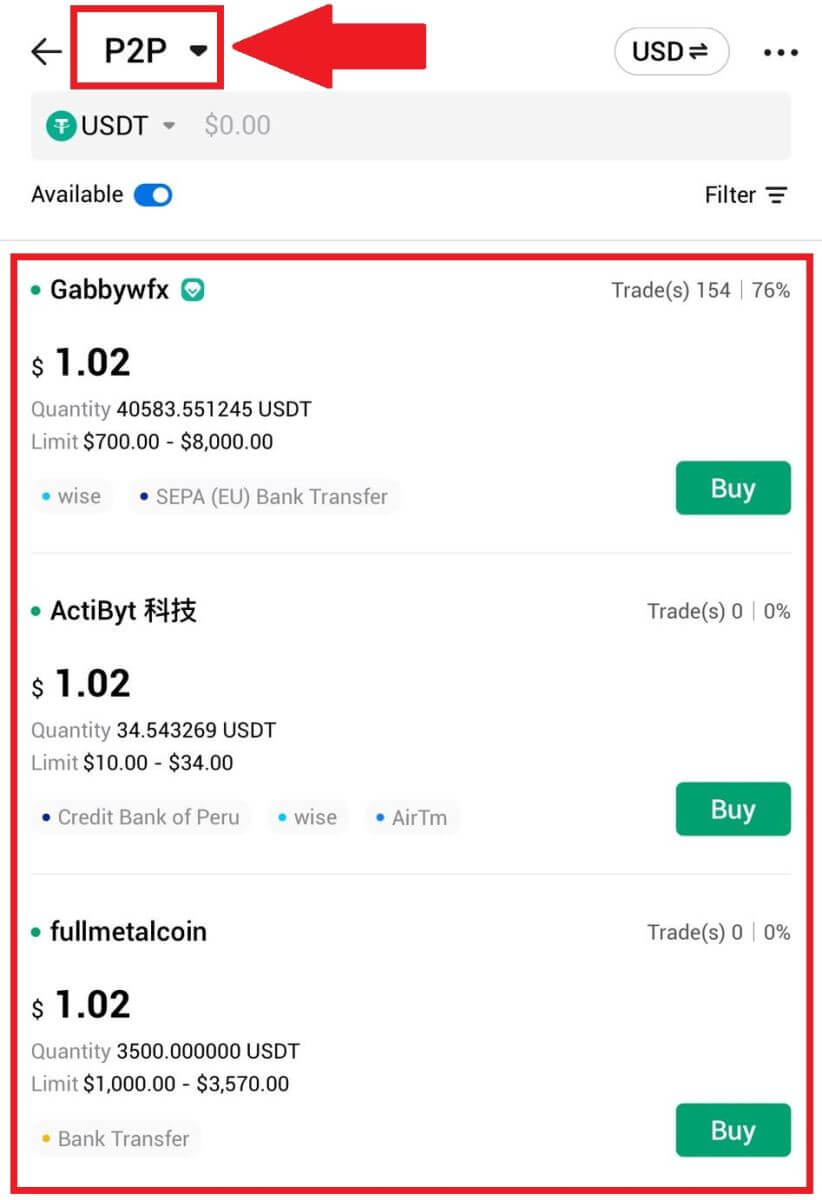
3. तपाईंले तिर्न चाहनुभएको Fiat मुद्राको रकम प्रविष्ट गर्नुहोस्। Fiat मुद्रामा सम्बन्धित भुक्तानी रकम स्वचालित रूपमा गणना गरिनेछ, वा उल्टो, तपाईंको इनपुटको आधारमा। [USDT किन्नुहोस्]
मा क्लिक गर्नुहोस् , र पछि, तपाईंलाई अर्डर पृष्ठमा रिडिरेक्ट गरिनेछ।
4. अर्डर पृष्ठमा पुग्दा, तपाईंलाई P2P व्यापारीको बैंक खातामा रकम स्थानान्तरण गर्न 10-मिनेट विन्डो दिइएको छ। अर्डर विवरणहरू समीक्षा गर्न र खरिद तपाईंको लेनदेन आवश्यकताहरूसँग पङ्क्तिबद्ध छ भनेर पुष्टि गर्न [अर्डर विवरणहरू] मा क्लिक गर्नुहोस् ।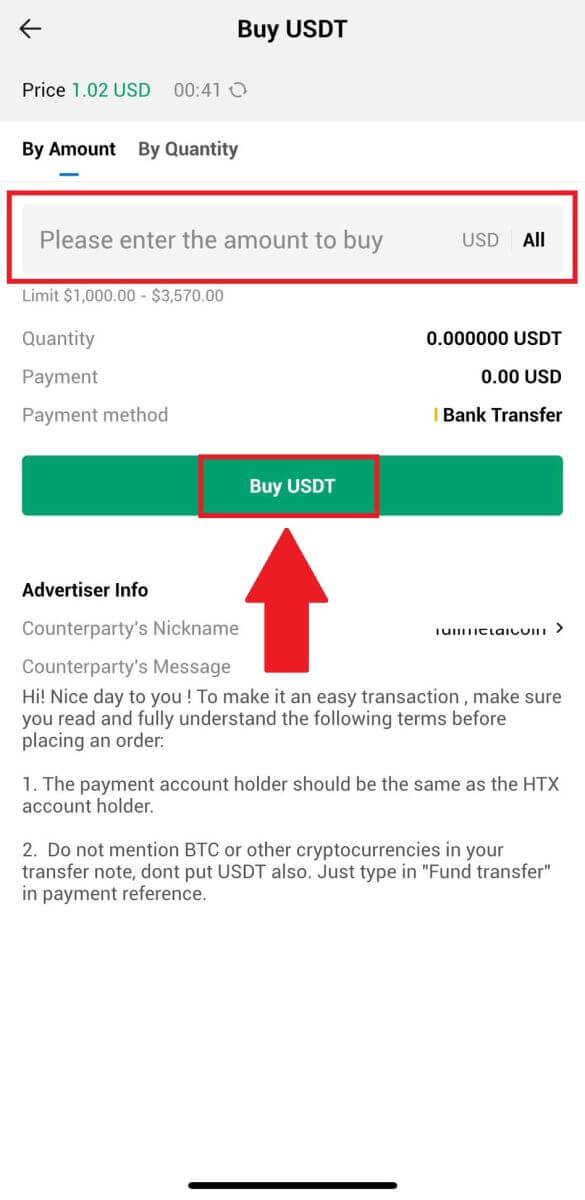
- अर्डर पृष्ठमा प्रदर्शन गरिएको भुक्तानी जानकारी जाँच गर्नुहोस् र P2P व्यापारीको बैंक खातामा स्थानान्तरणलाई अन्तिम रूप दिन अगाडि बढ्नुहोस्।
- P2P व्यापारीहरूसँग प्रत्यक्ष कुराकानीको लागि प्रत्यक्ष कुराकानी बक्सको फाइदा लिनुहोस्, सिमलेस अन्तरक्रिया सुनिश्चित गर्दै।
- कोष स्थानान्तरण पूरा गरेपछि, कृपया [मैले भुक्तान गरेको छु भनेर लेबल गरिएको बक्समा चिन्ह लगाउनुहोस् । विक्रेतालाई सूचित गर्नुहोस्]।
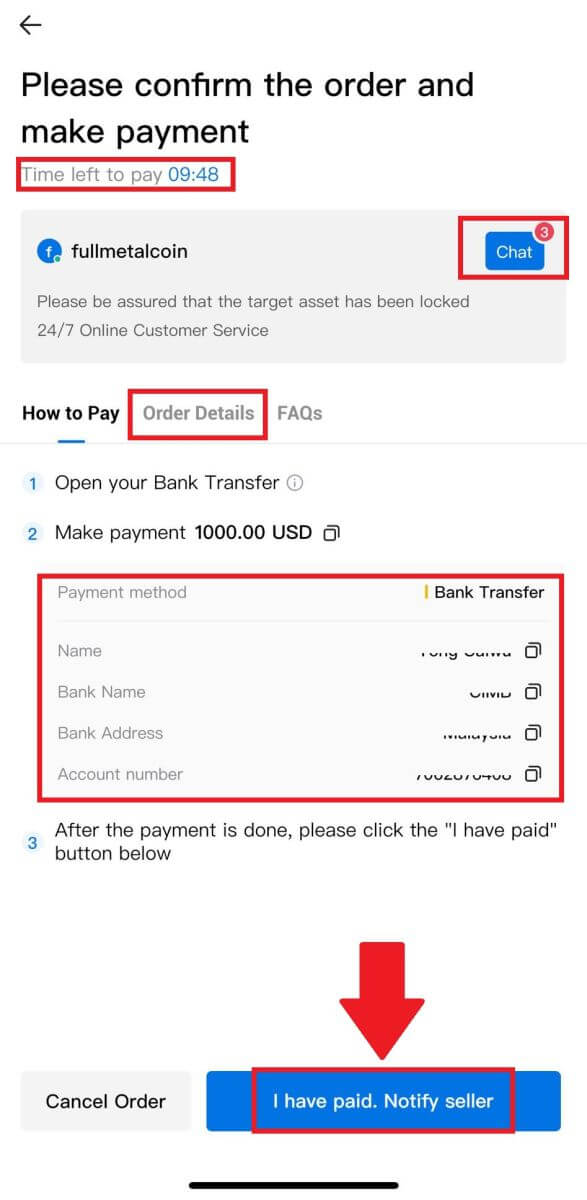
5. कृपया P2P व्यापारी USDT जारी गर्न र अर्डरलाई अन्तिम रूप दिनको लागि पर्खनुहोस्। त्यस पछि, तपाईंले HTX P2P मार्फत क्रिप्टोको खरिद सफलतापूर्वक पूरा गर्नुभएको छ।
HTX मा क्रिप्टो कसरी जम्मा गर्ने
HTX (वेबसाइट) मा क्रिप्टो जम्मा गर्नुहोस्
1. आफ्नो HTX खातामा लग इन गर्नुहोस् र [Assets] मा क्लिक गर्नुहोस्।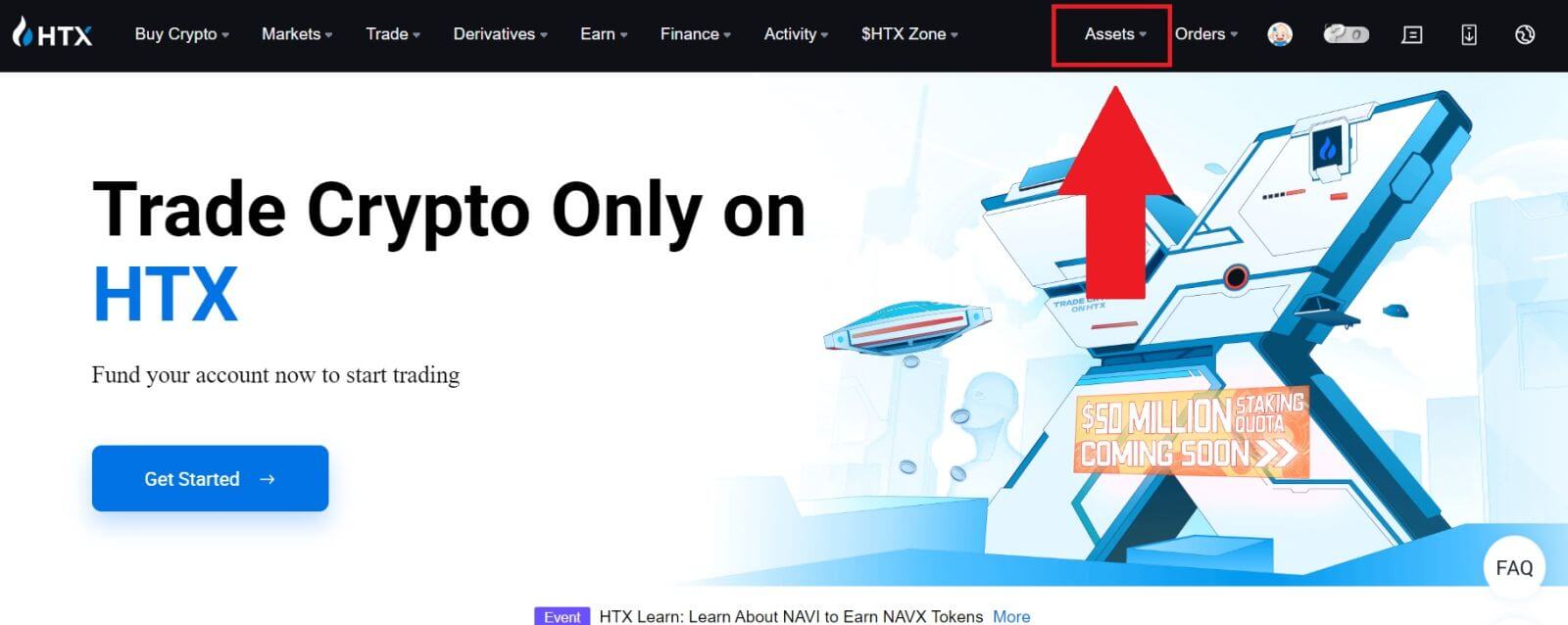
2. जारी राख्न [जम्मा] मा क्लिक गर्नुहोस्।
नोट:
सिक्का र नेटवर्क अन्तर्गत फिल्डहरूमा क्लिक गर्दा, तपाईंले मनपर्ने सिक्का र नेटवर्क खोज्न सक्नुहुन्छ।
नेटवर्क छनोट गर्दा, यो निकासी प्लेटफर्मको नेटवर्कसँग मेल खान्छ भनेर सुनिश्चित गर्नुहोस्। उदाहरणका लागि, यदि तपाईंले HTX मा TRC20 नेटवर्क छनोट गर्नुभयो भने, निकासी प्लेटफर्ममा TRC20 नेटवर्क चयन गर्नुहोस्। गलत नेटवर्क चयन गर्दा कोष घाटा हुन सक्छ।
जम्मा गर्नु अघि, टोकन अनुबंध ठेगाना जाँच गर्नुहोस्। सुनिश्चित गर्नुहोस् कि यो HTX मा समर्थित टोकन अनुबंध ठेगानासँग मेल खान्छ; अन्यथा, तपाईंको सम्पत्ति हराउन सक्छ।
विभिन्न सञ्जालहरूमा प्रत्येक टोकनको लागि न्यूनतम जम्मा आवश्यकता छ भनेर सचेत रहनुहोस्। न्यूनतम रकमभन्दा मुनिको निक्षेपहरू जम्मा गरिने छैन र फिर्ता गर्न सकिँदैन।
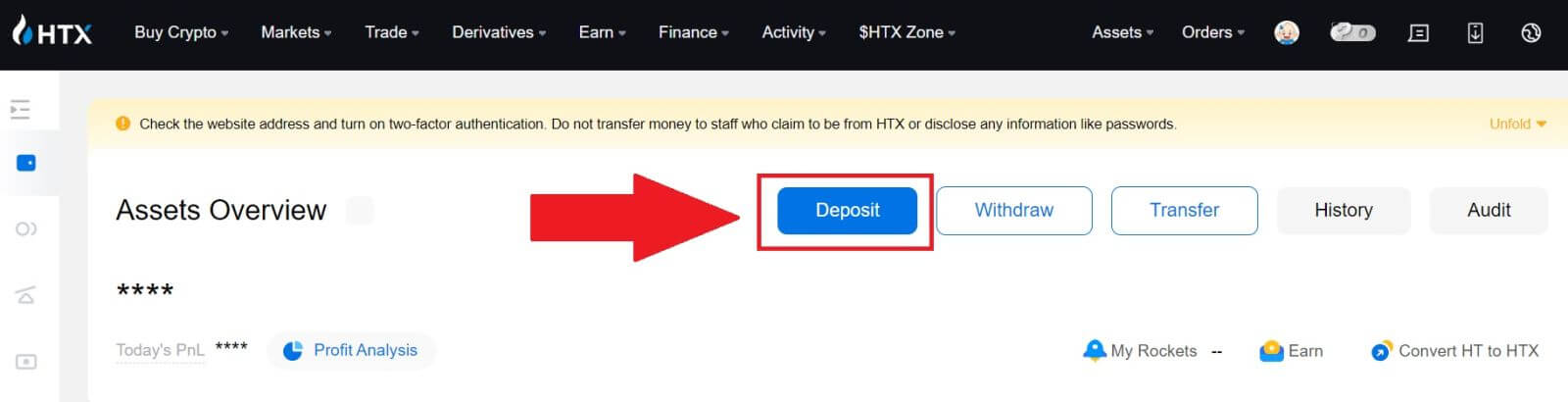 3. तपाईंले जम्मा गर्न चाहनुभएको क्रिप्टोकरन्सी चयन गर्नुहोस्। यहाँ, हामी उदाहरणको रूपमा BTC प्रयोग गर्दैछौं।
3. तपाईंले जम्मा गर्न चाहनुभएको क्रिप्टोकरन्सी चयन गर्नुहोस्। यहाँ, हामी उदाहरणको रूपमा BTC प्रयोग गर्दैछौं।
तपाईंले जम्मा गर्न चाहनुभएको चेन (नेटवर्क) चयन गर्नुहोस्। 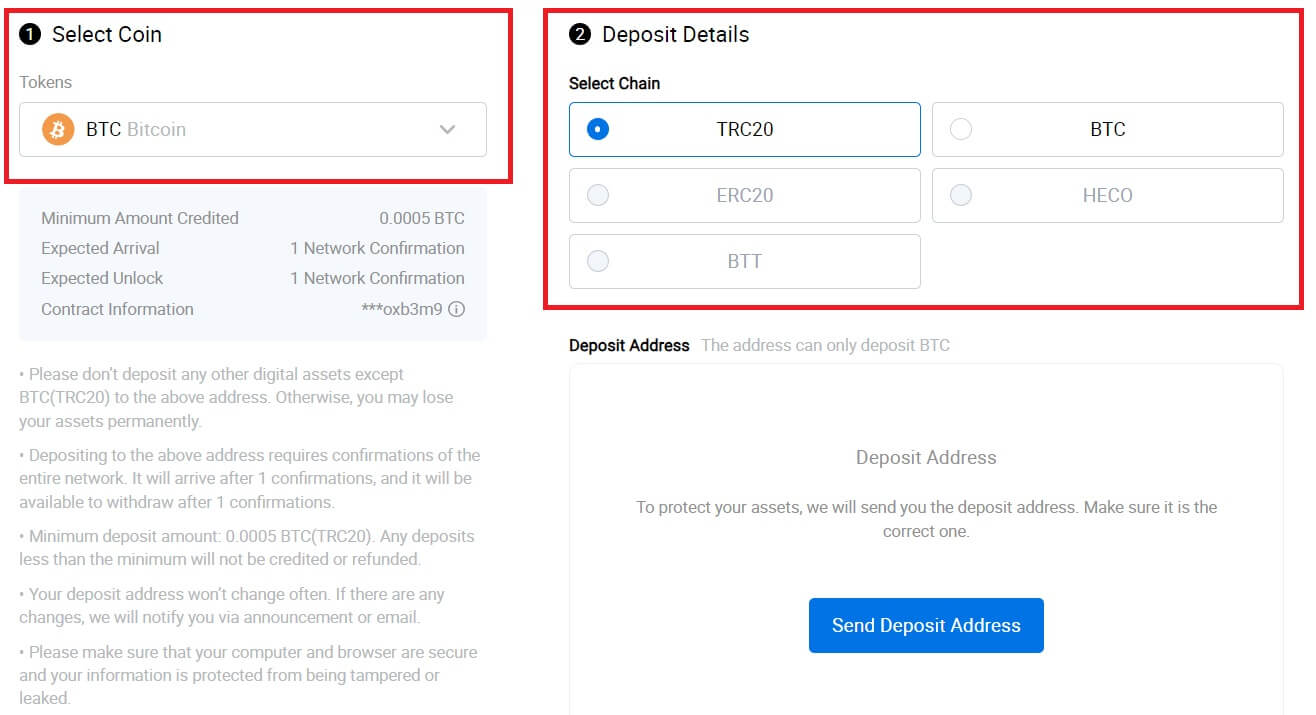
4. अर्को, [जमा ठेगाना पठाउनुहोस्] मा क्लिक गर्नुहोस् । तपाईंको सम्पत्तिको सुरक्षा सुनिश्चित गर्नको लागि तपाईंको इमेलमा सन्देश निक्षेप सूचना पठाइनेछ, जारी राख्न [पुष्टि गर्नुहोस्] क्लिक गर्नुहोस्। 5. डिपोजिट ठेगाना प्राप्त गर्न ठेगाना प्रतिलिपि गर्नुहोस् वा QR कोड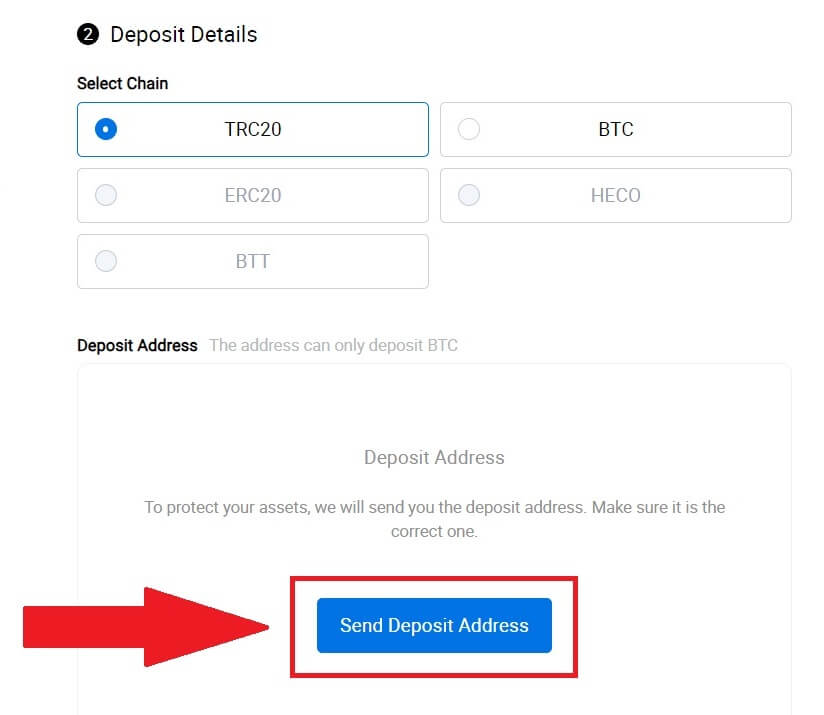
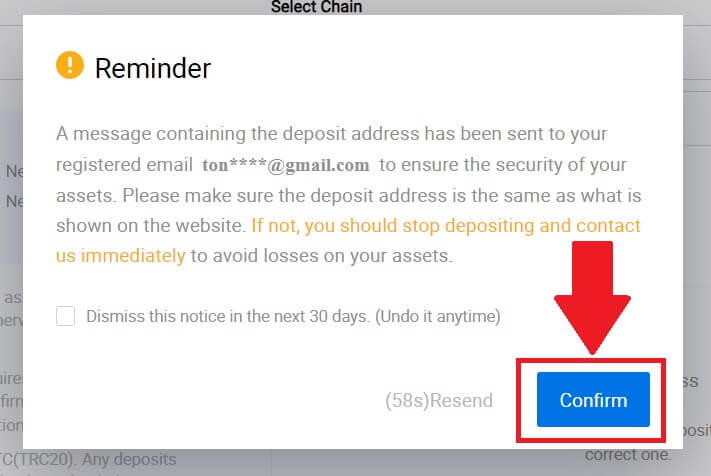
स्क्यान गर्नुहोस्
क्लिक गर्नुहोस्। यो ठेगाना निकासी प्लेटफर्ममा फिर्ता ठेगाना फिल्डमा टाँस्नुहोस्।
फिर्ताको अनुरोध सुरु गर्नको लागि फिर्ता प्लेटफर्ममा प्रदान गरिएका निर्देशनहरू पालना गर्नुहोस्।
6. त्यस पछि, तपाईंले आफ्नो हालको जम्मा रेकर्डहरू [सम्पत्ति] - [इतिहास] मा फेला पार्न सक्नुहुन्छ।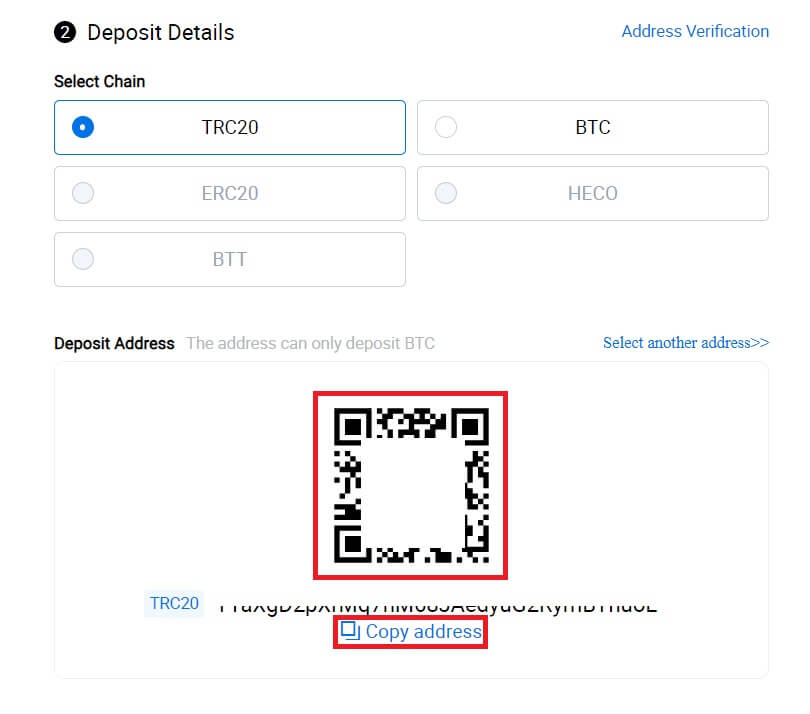
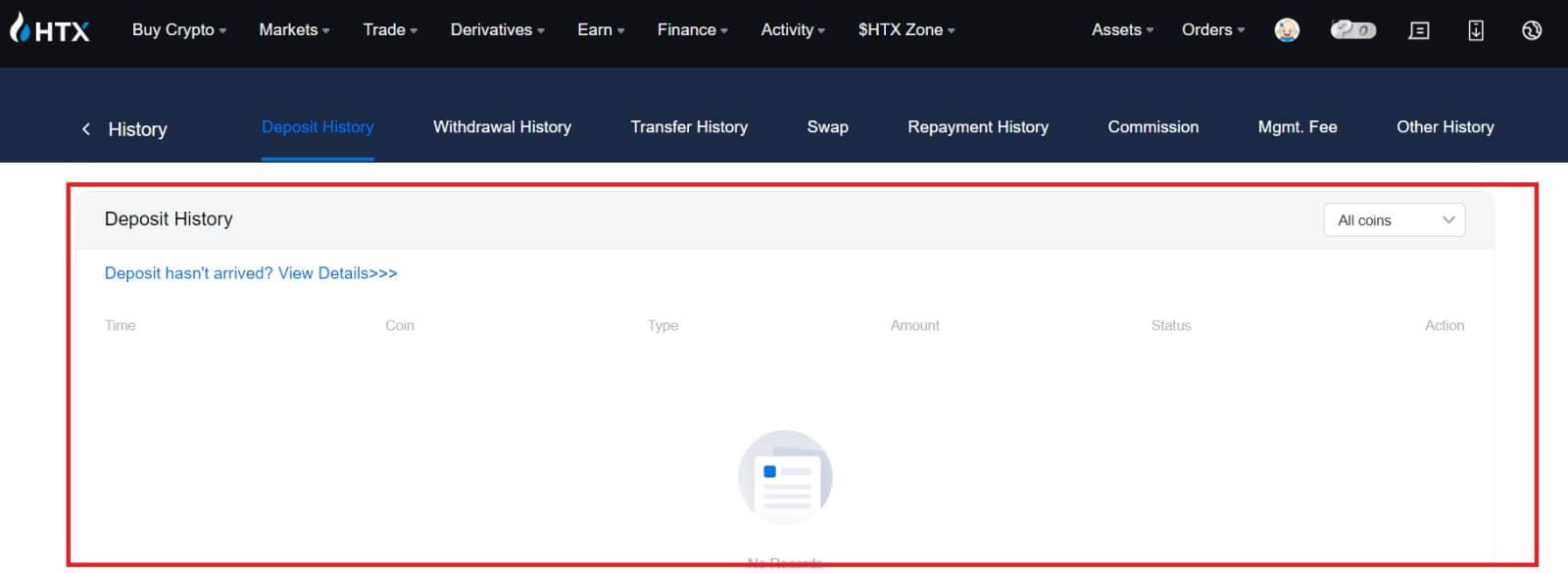
HTX (एप) मा क्रिप्टो जम्मा गर्नुहोस्
1. HTX एप खोल्नुहोस् र [Asset] मा ट्याप गर्नुहोस्।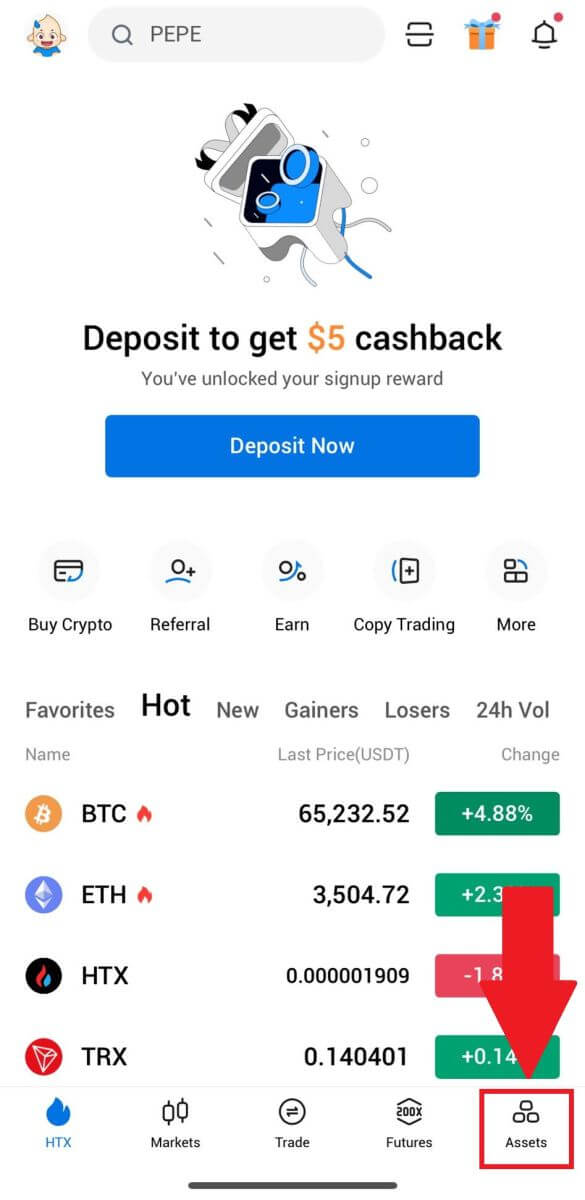
2. जारी राख्न [जम्मा] मा ट्याप गर्नुहोस्।
नोट:
सिक्का र नेटवर्क अन्तर्गत फिल्डहरूमा क्लिक गर्दा, तपाईंले मनपर्ने सिक्का र नेटवर्क खोज्न सक्नुहुन्छ।
नेटवर्क छनोट गर्दा, यो निकासी प्लेटफर्मको नेटवर्कसँग मेल खान्छ भनेर सुनिश्चित गर्नुहोस्। उदाहरणका लागि, यदि तपाईंले HTX मा TRC20 नेटवर्क छनोट गर्नुभयो भने, निकासी प्लेटफर्ममा TRC20 नेटवर्क चयन गर्नुहोस्। गलत नेटवर्क चयन गर्दा कोष घाटा हुन सक्छ।
जम्मा गर्नु अघि, टोकन अनुबंध ठेगाना जाँच गर्नुहोस्। सुनिश्चित गर्नुहोस् कि यो HTX मा समर्थित टोकन अनुबंध ठेगानासँग मेल खान्छ; अन्यथा, तपाईंको सम्पत्ति हराउन सक्छ।
विभिन्न सञ्जालहरूमा प्रत्येक टोकनको लागि न्यूनतम जम्मा आवश्यकता छ भनेर सचेत रहनुहोस्। न्यूनतम रकमभन्दा मुनिको निक्षेपहरू जम्मा गरिने छैन र फिर्ता गर्न सकिँदैन।
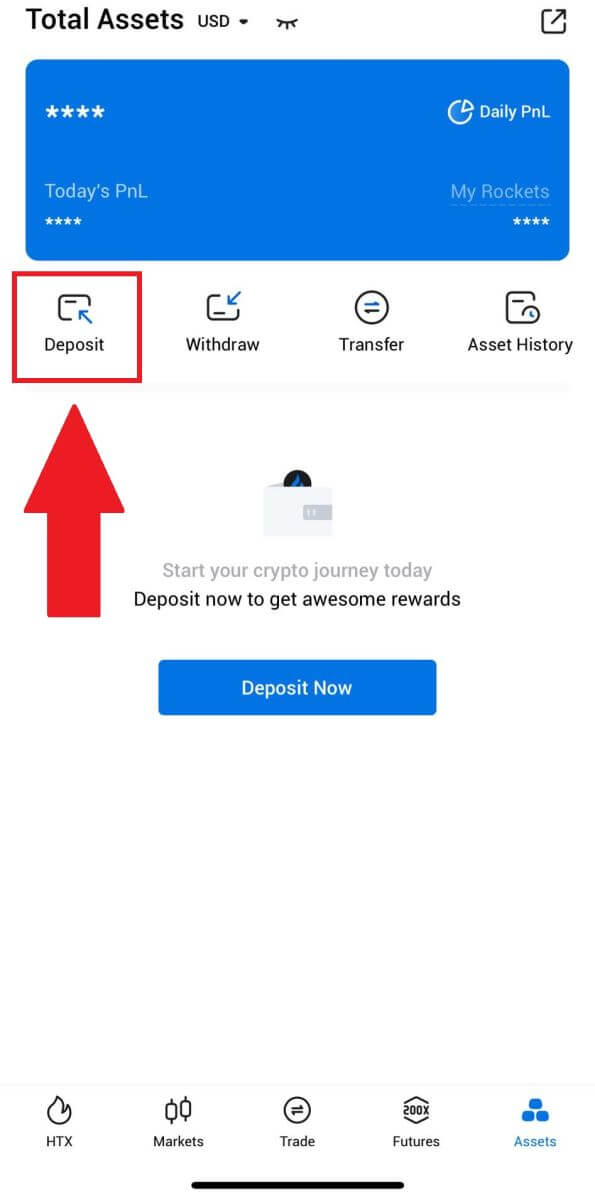
3. तपाईंले जम्मा गर्न चाहनुभएको टोकनहरू चयन गर्नुहोस्। तपाईले चाहानु भएको टोकनहरू खोज्न खोजी पट्टी प्रयोग गर्न सक्नुहुन्छ।
यहाँ, हामी उदाहरणको रूपमा BTC प्रयोग गर्दैछौं। 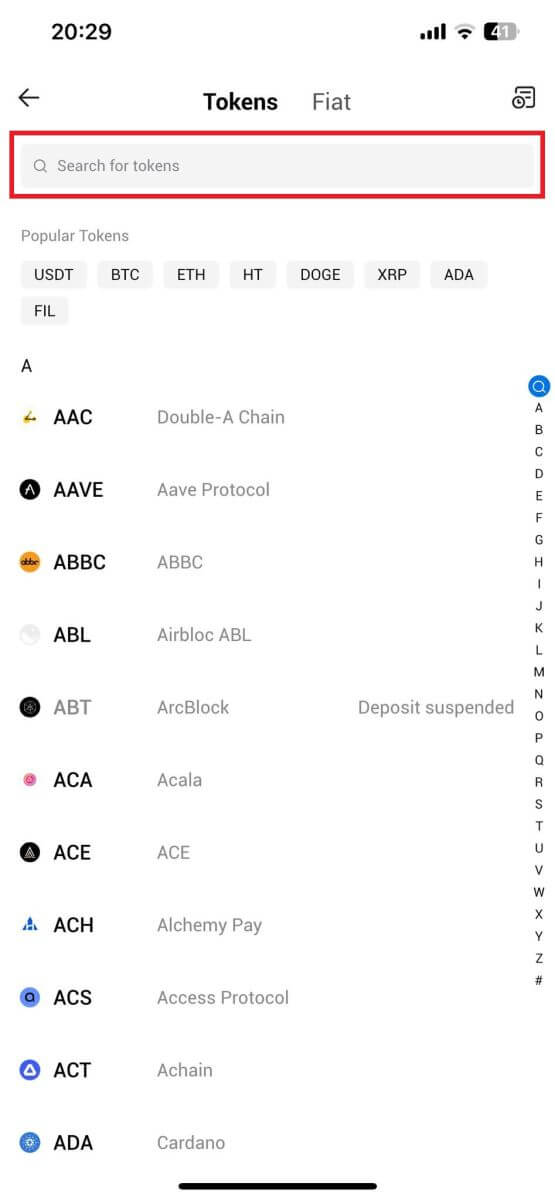
4. जारी राख्न निक्षेप नेटवर्क चयन गर्नुहोस्। 5. डिपोजिट ठेगाना प्राप्त गर्न ठेगाना प्रतिलिपि गर्नुहोस् वा QR कोड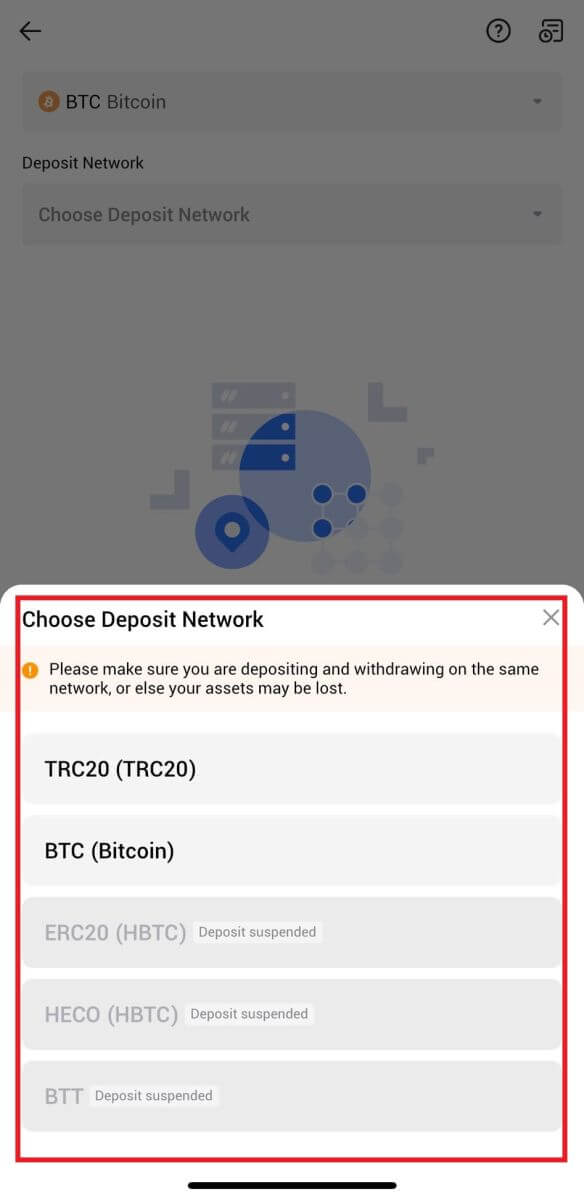
स्क्यान गर्नुहोस्
क्लिक गर्नुहोस्। यो ठेगाना निकासी प्लेटफर्ममा फिर्ता ठेगाना फिल्डमा टाँस्नुहोस्।
फिर्ताको अनुरोध सुरु गर्नको लागि फिर्ता प्लेटफर्ममा प्रदान गरिएका निर्देशनहरू पालना गर्नुहोस्।
6. निकासी अनुरोध सुरु गरेपछि, टोकन जम्मा ब्लक द्वारा पुष्टि गर्न आवश्यक छ। एक पटक पुष्टि भएपछि, जम्मा तपाईंको कोष खातामा जम्मा हुनेछ।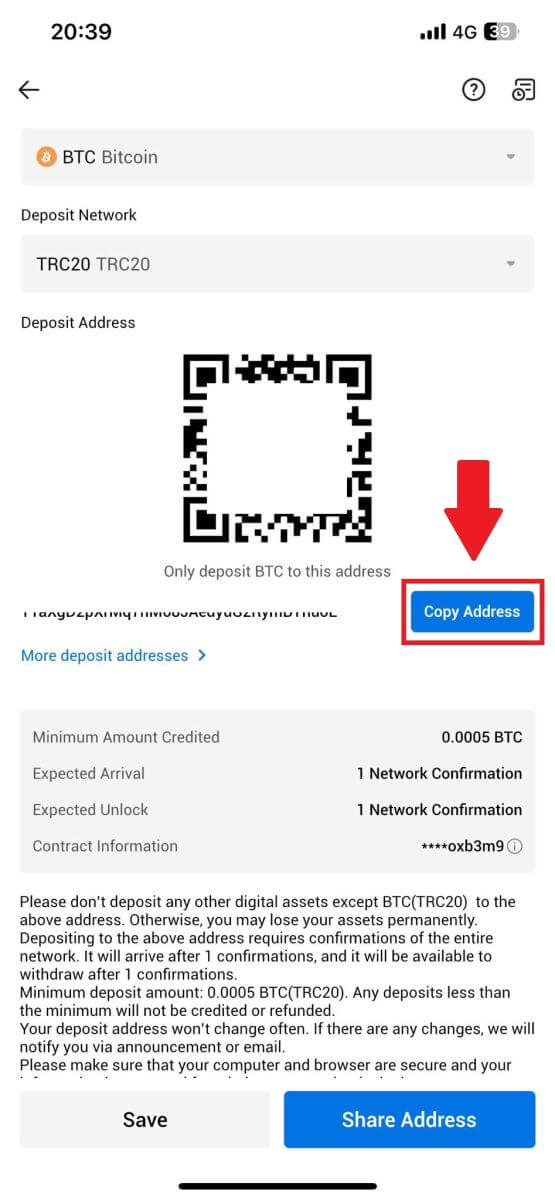
HTX मा Fiat कसरी जम्मा गर्ने
HTX (वेबसाइट) मा Fiat जम्मा गर्नुहोस्
1. आफ्नो HTX मा लग इन गर्नुहोस् , [Buy Crypto] मा क्लिक गर्नुहोस्, र [Fiat Deposit] चयन गर्नुहोस्।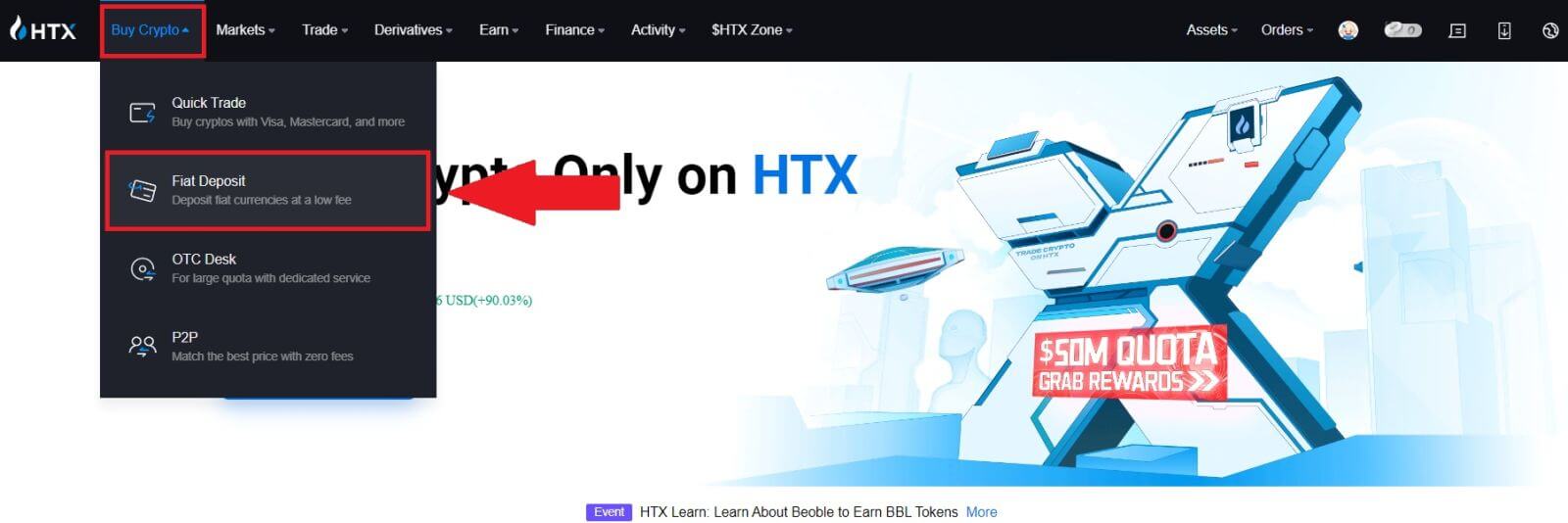
2. आफ्नो Fiat मुद्रा छनौट गर्नुहोस् , तपाईंले जम्मा गर्न चाहनुभएको रकम प्रविष्ट गर्नुहोस्, र [अर्को] मा क्लिक गर्नुहोस्।
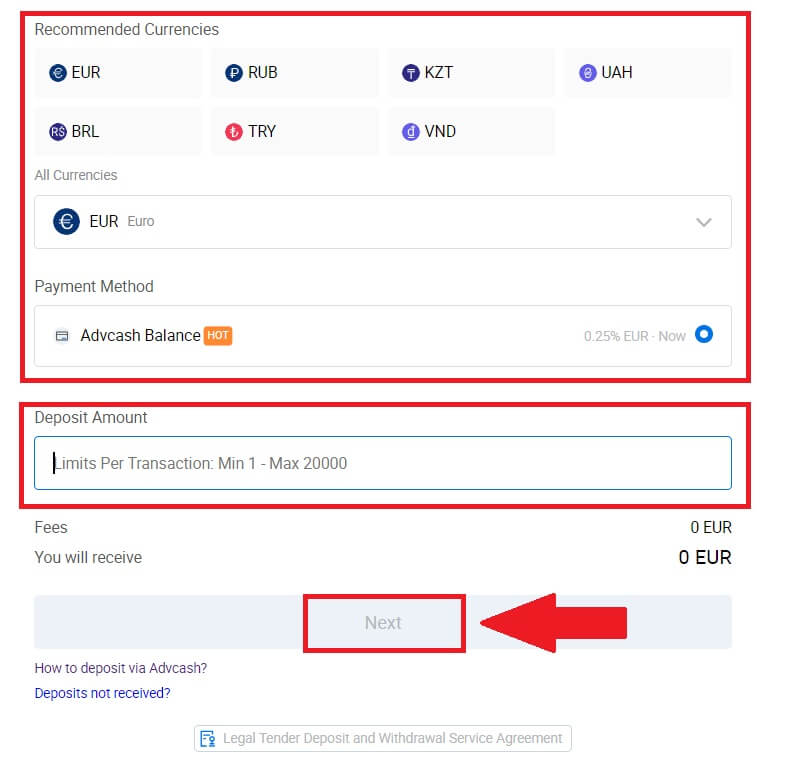
3. अर्को, [भुक्तानी] मा क्लिक गर्नुहोस् र तपाईंलाई भुक्तानी पृष्ठमा रिडिरेक्ट गरिनेछ।
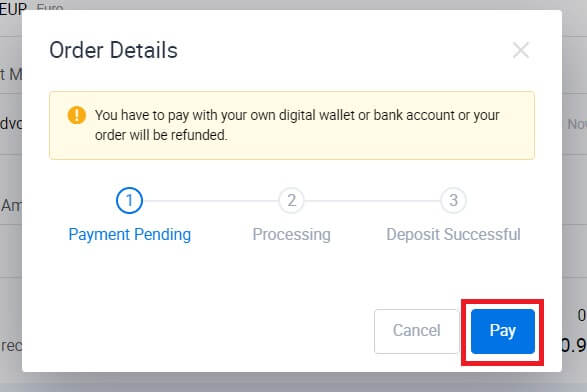
4. तपाईंले भुक्तान गरिसकेपछि, तपाईंको निक्षेप प्रशोधन हुनको लागि केही समय पर्खनुहोस्, र तपाईंले सफलतापूर्वक आफ्नो खातामा फिएट जम्मा गर्नुभयो।
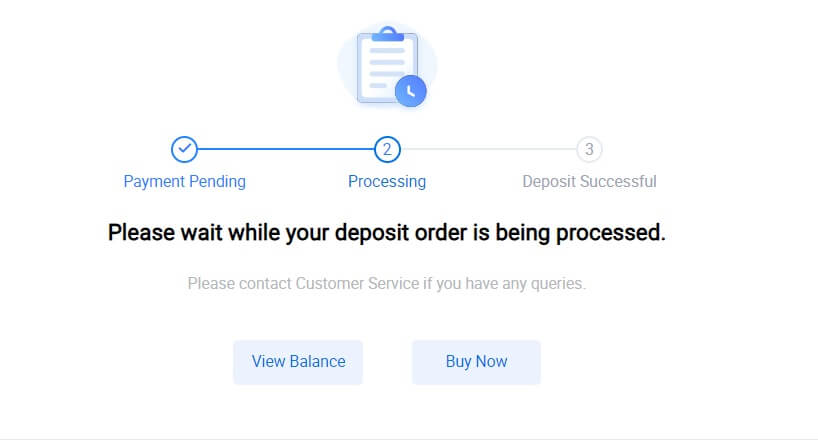
HTX (एप) मा Fiat जम्मा गर्नुहोस्
1. HTX एप खोल्नुहोस् र [Asset] मा ट्याप गर्नुहोस्।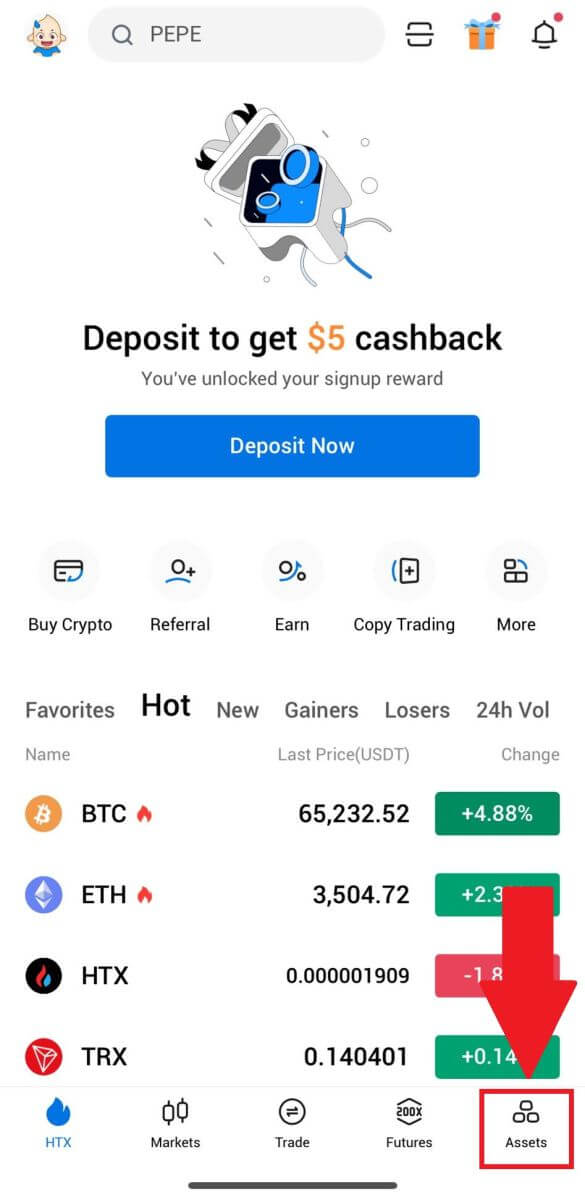
2. जारी राख्न [जम्मा] मा ट्याप गर्नुहोस्।
3. तपाईंले जम्मा गर्न चाहनुभएको फिएट चयन गर्नुहोस्। तपाईले चाहानु भएको फिएट मुद्रा खोज्न खोजी पट्टी प्रयोग गर्न सक्नुहुन्छ।
4. तपाईंले जम्मा गर्न चाहेको रकम प्रविष्ट गर्नुहोस्, आफ्नो भुक्तानी विधि समीक्षा गर्नुहोस्, बक्समा टिक गर्नुहोस्, र [अर्को] क्लिक गर्नुहोस्।
5. आफ्नो अर्डर विवरणहरूको समीक्षा गर्नुहोस् र [भुक्तानी] मा क्लिक गर्नुहोस्। त्यसपछि , तपाईंलाई भुक्तानी पृष्ठमा रिडिरेक्ट गरिनेछ।
तपाईंले भुक्तान गरिसकेपछि, तपाईंको जम्मा प्रक्रियाको लागि केही समय पर्खनुहोस्, र तपाईंले सफलतापूर्वक आफ्नो खातामा फिएट जम्मा गर्नुभयो।
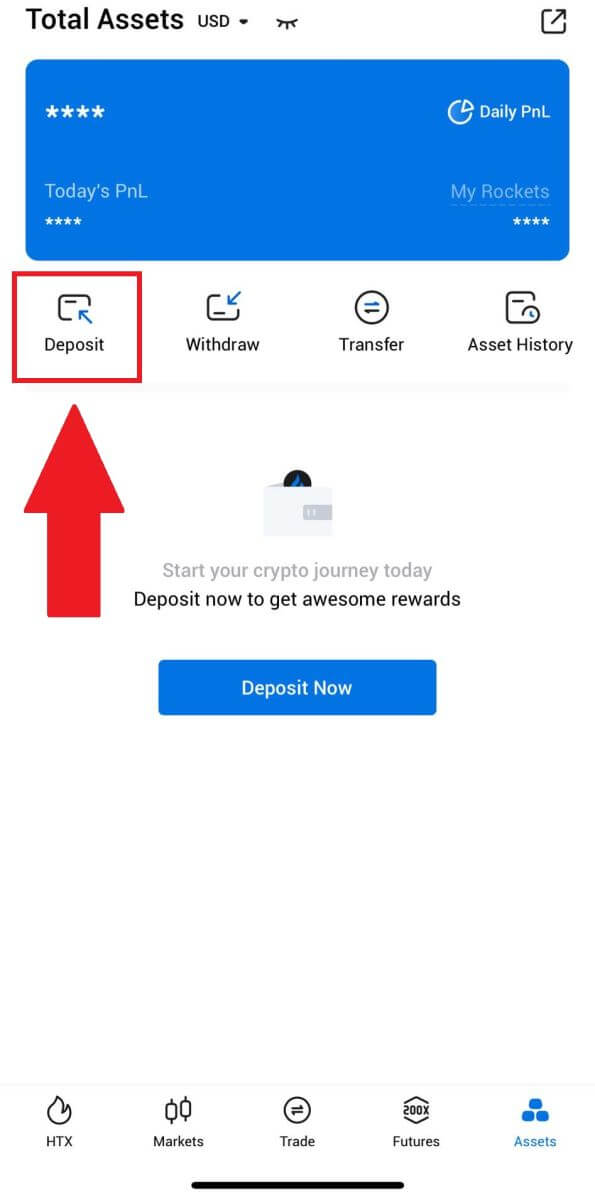
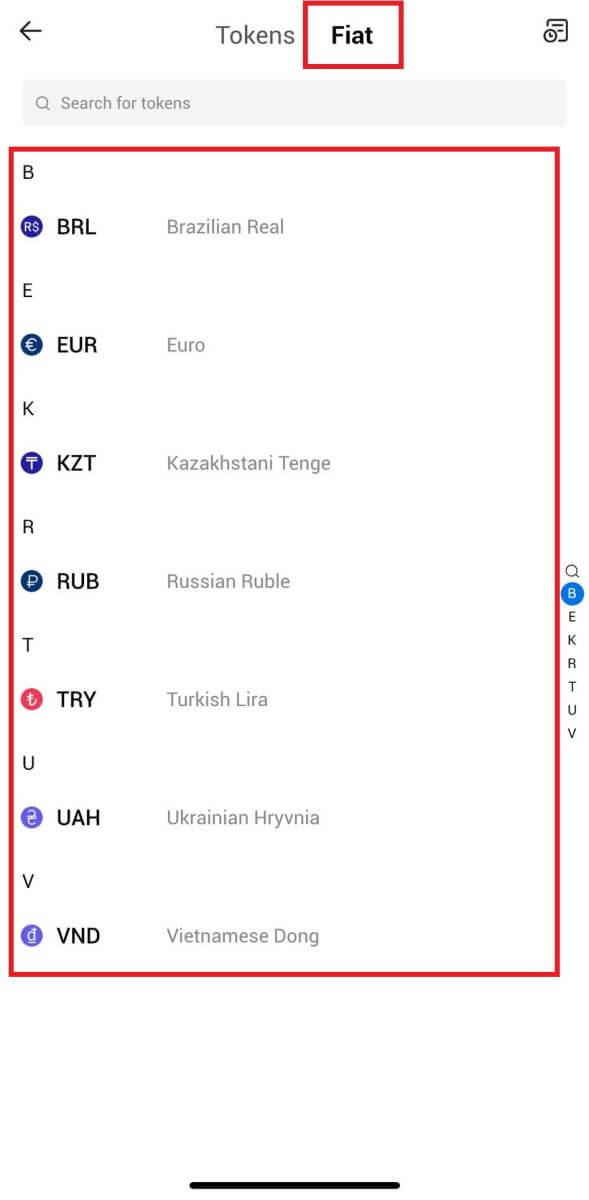
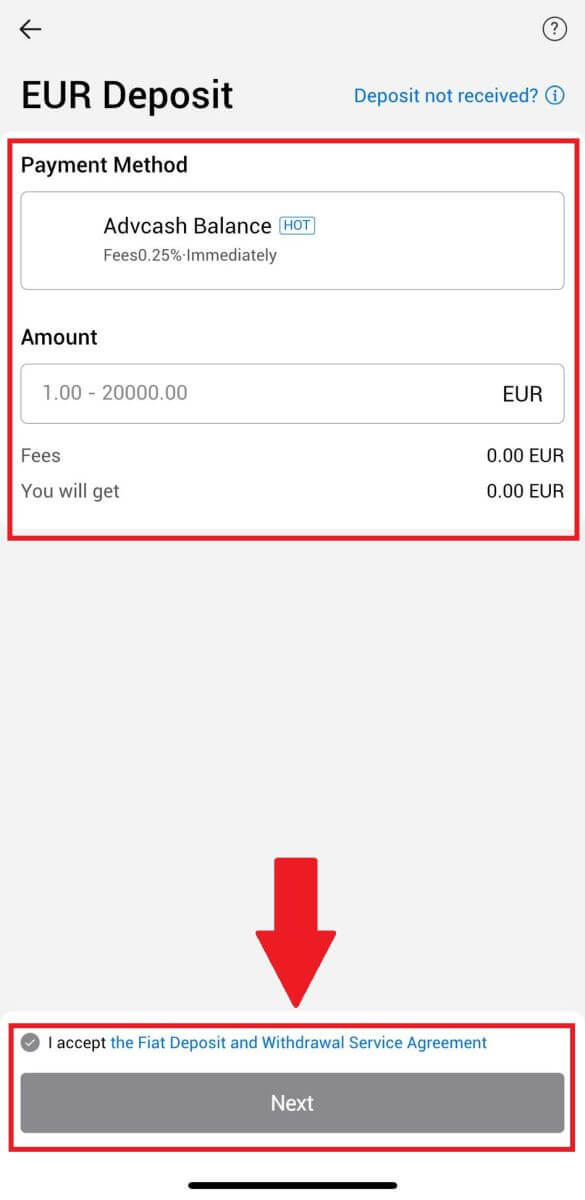
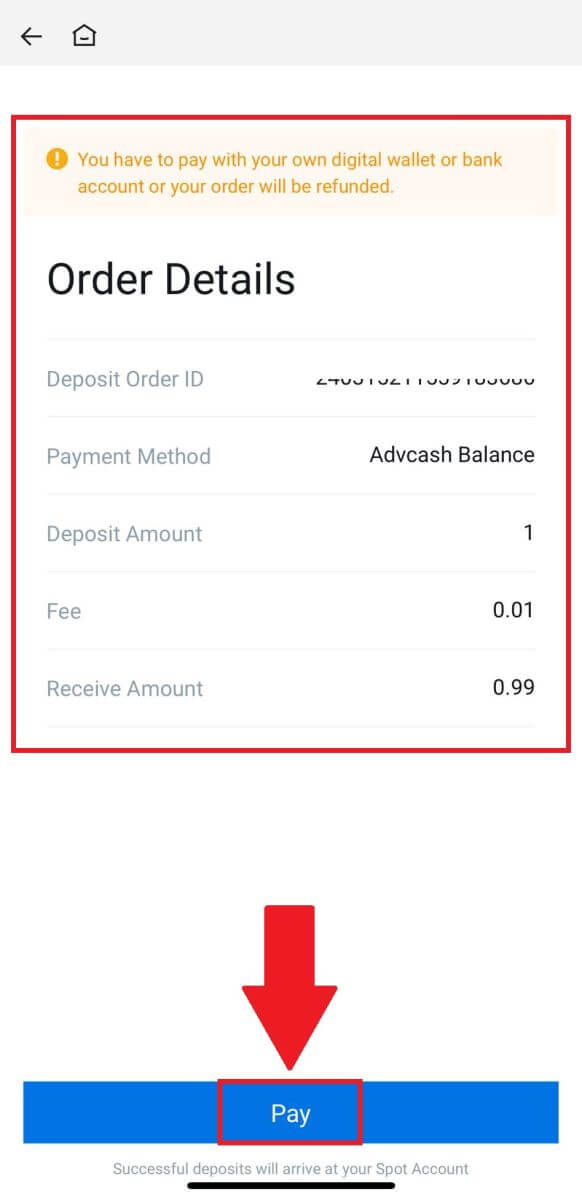
बारम्बार सोधिने प्रश्नहरू (FAQ)
ट्याग वा मेम के हो, र क्रिप्टो जम्मा गर्दा मैले यसलाई किन प्रविष्ट गर्नुपर्छ?
ट्याग वा मेमो एक अद्वितीय पहिचानकर्ता हो जुन प्रत्येक खातामा निक्षेप पहिचान गर्न र उपयुक्त खातामा क्रेडिट गर्न तोकिएको हुन्छ। BNB, XEM, XLM, XRP, KAVA, ATOM, BAND, EOS, आदि जस्ता निश्चित क्रिप्टोहरू जम्मा गर्दा, सफलतापूर्वक क्रेडिट हुनको लागि तपाईंले सम्बन्धित ट्याग वा मेमो प्रविष्ट गर्न आवश्यक छ।
मेरो लेनदेन इतिहास कसरी जाँच गर्ने?
1. आफ्नो HTX खातामा लग इन गर्नुहोस् र [Assets] मा क्लिक गर्नुहोस् र [History] चयन गर्नुहोस्।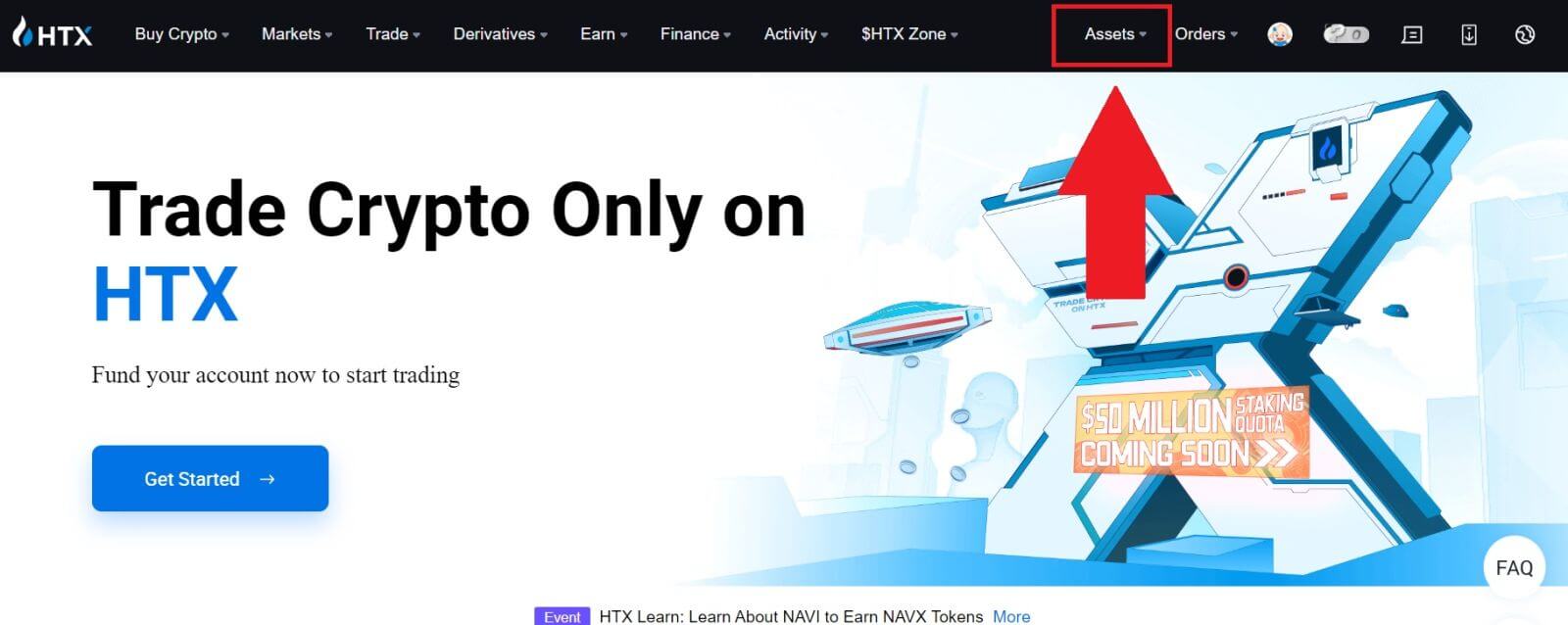
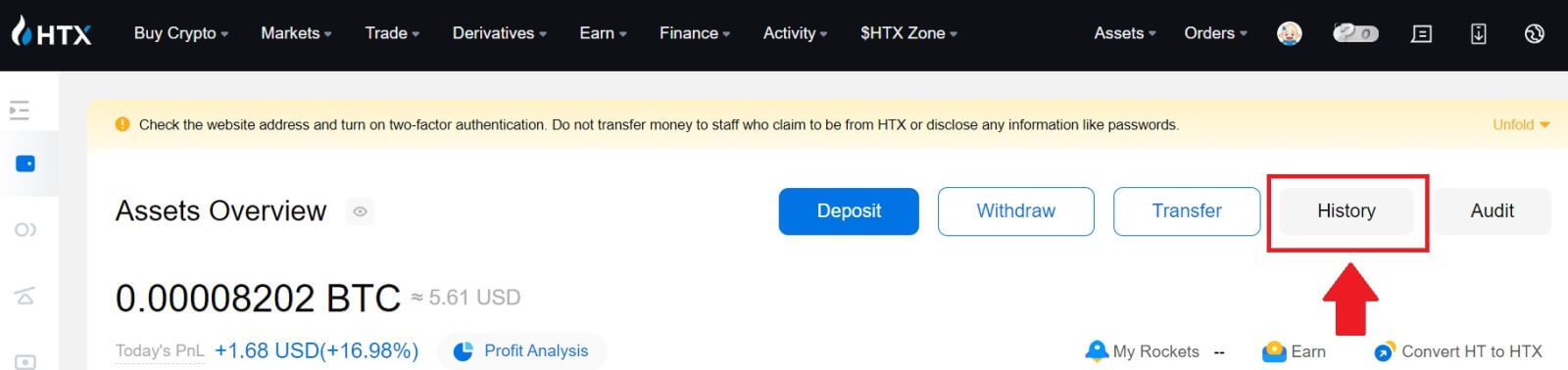
2. तपाईं यहाँ आफ्नो जम्मा वा निकासी को स्थिति जाँच गर्न सक्नुहुन्छ।
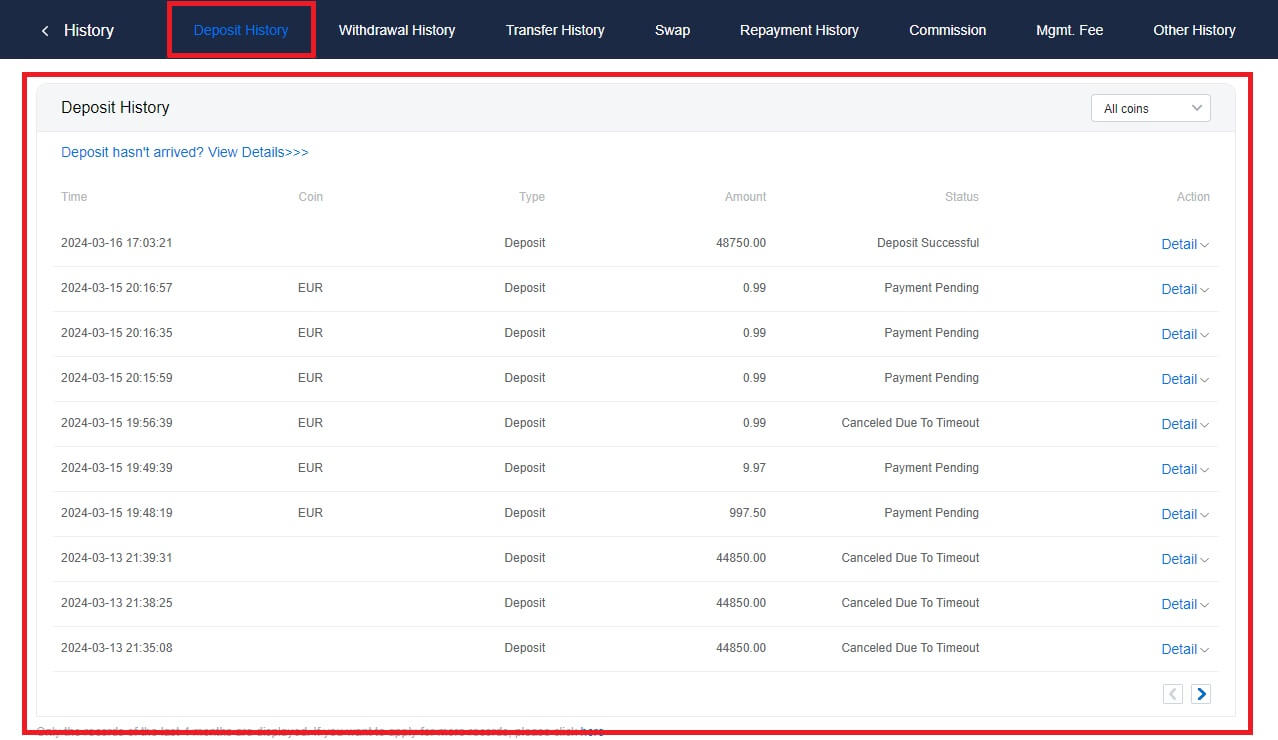
अप्रत्याशित निक्षेपहरूको कारणहरू
1. सामान्य जम्माको लागि ब्लक पुष्टिकरणहरूको अपर्याप्त संख्या
सामान्य परिस्थितिहरूमा, प्रत्येक क्रिप्टोलाई तपाईंको HTX खातामा स्थानान्तरण रकम जम्मा गर्नु अघि निश्चित संख्यामा ब्लक पुष्टिकरणहरू आवश्यक पर्दछ। ब्लक पुष्टिकरणहरूको आवश्यक संख्या जाँच गर्न, कृपया सम्बन्धित क्रिप्टोको जम्मा पृष्ठमा जानुहोस्।
कृपया तपाईंले HTX प्लेटफर्ममा जम्मा गर्न चाहनुभएको क्रिप्टोकरन्सी समर्थित क्रिप्टोकरन्सीहरूसँग मेल खान्छ भन्ने कुरा सुनिश्चित गर्नुहोस्। कुनै पनि विसंगतिहरू रोक्नको लागि क्रिप्टोको पूरा नाम वा यसको अनुबंध ठेगाना प्रमाणित गर्नुहोस्। यदि विसंगतिहरू पत्ता लगाइयो भने, जम्मा तपाईंको खातामा जम्मा नहुन सक्छ। यस्तो अवस्थामा, रिटर्न प्रशोधन गर्न प्राविधिक टोलीबाट सहयोगको लागि गलत जम्मा रिकभरी आवेदन पेश गर्नुहोस्।
3. एक असमर्थित स्मार्ट अनुबंध विधि मार्फत जम्मा गर्दै
हाल, केहि क्रिप्टोकरेन्सीहरू स्मार्ट अनुबंध विधि प्रयोग गरेर HTX प्लेटफर्ममा जम्मा गर्न सकिँदैन। स्मार्ट सम्झौताहरू मार्फत गरिएको जम्मा तपाईंको HTX खातामा प्रतिबिम्बित हुनेछैन। केही स्मार्ट अनुबंध स्थानान्तरणहरूलाई म्यानुअल प्रशोधन आवश्यक पर्ने हुनाले, कृपया सहयोगको लागि आफ्नो अनुरोध पेश गर्नको लागि तुरुन्तै अनलाइन ग्राहक सेवामा पुग्नुहोस्।
4. गलत क्रिप्टो ठेगानामा जम्मा गर्ने वा गलत निक्षेप नेटवर्क चयन गर्ने
निश्चित गर्नुहोस् कि तपाईंले जम्मा ठेगाना सही रूपमा प्रविष्ट गर्नुभयो र निक्षेप सुरु गर्नु अघि सही निक्षेप नेटवर्क चयन गर्नुभयो। त्यसो गर्न असफल भएमा सम्पत्तिहरू क्रेडिट नहुन सक्छ।


